今、日本で話題のNFTアート。
「SNSのアイコンにするとイケてるらしいぞ。」
「作ったNFTは高く売れるらしいぞ。」
色々なことが噂されています。
こう言ってる段階ではただの ”傍観者” 。
見ているだけでいいんですか?
「買ってみたいなー」と少しでも思ったら即行動です。
NFTアートを買うにあたって「めんどくさい!」と思うタイミングが出てきます。
しかし大丈夫です。一緒に一つ一つクリアしていきましょう。
⇩こんな人は是非読んでみてください(^^)
 ネリー
ネリーNFTアートを買うって、楽天での買い物と全然違うのね。
買ってみたいけど、なんか買うのが怖い。。
でもやっぱ買ってみたい。
あー!ジレンマ!
誰か!むずかしい言葉は使わないで、
やさしく教えてー!!
まかせてください!
- NFTアートの買い方の流れがわからない。
- NFTの探し方〜買い方を具体的に知りたい。
それでは早速はじめましょう!
NFTアートの買い方【流れ】


大まかな流れは ⇩ です。
一つずつクリアしていきましょう。
仮想通貨取引所のアカウントを作る


仮想通貨取引所のアカウントを作ることは、 ”スタートラインに立つ” ということです。
仮想通貨がないと、基本的にはNFTアートは買えません。
まずは仮想通貨取引所の登録をして、スタートラインに立ちましょう。
どこの取引所にするかは ⇩ の記事を参考にしてみて下さい。
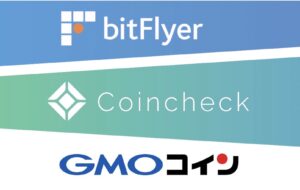
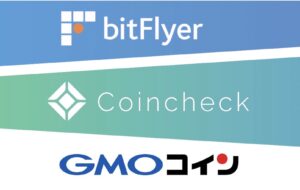
ここではCoincheckの登録法方法を紹介します。
Coincheckの登録には動画が一番わかりやすいと思いますので、動画を見ながら登録してみて下さい。
詳細登録方法が知りたい方はこちら ⇩ をご覧ください。
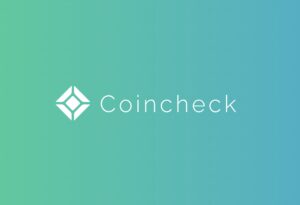
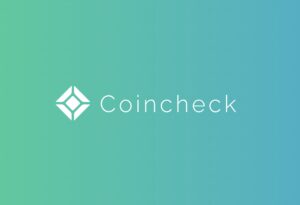
bitFlyerの場合は ⇩ の記事で解説しています
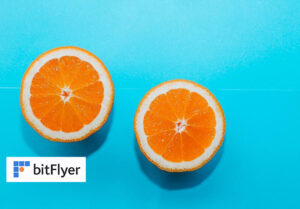
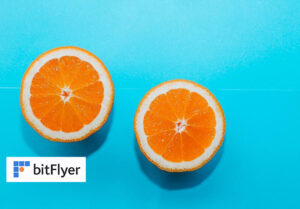
GMOコインの場合は ⇩ の記事で解説しています。


簡単に登録できますので、サクッと登録してみましょう。
コインチェック公式サイト⇨ 「Coincheck」
仮想通貨を買う


登録が済んだら、早速買ってみましょう。
おっと、その前に。
まずは、お金をCoincheckの口座に入れなければなりませんね。
取引所への入金方法


Coincheckの口座へ入金する方法は ⇩ の3つの方法があります。
- 銀行振込
- コンビニ入金
- クイック入金
結論、手数料が一番安く済む、銀行口座からの入金が1番おすすめですが、時と場合で自分にあった方法を選んでください。
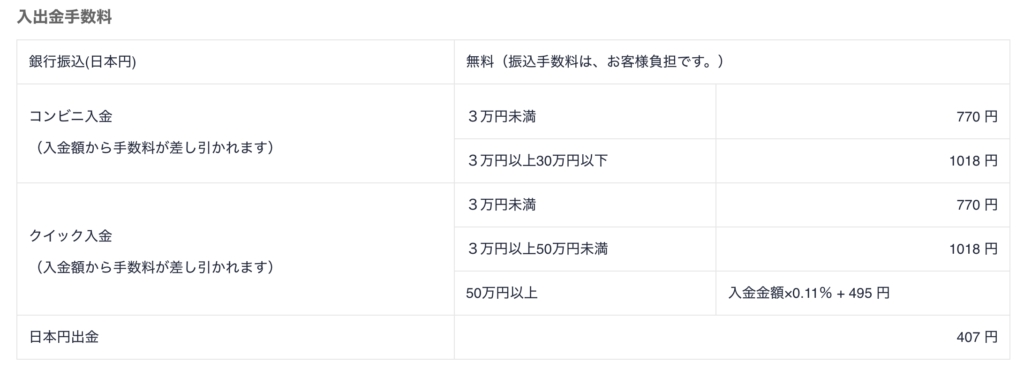
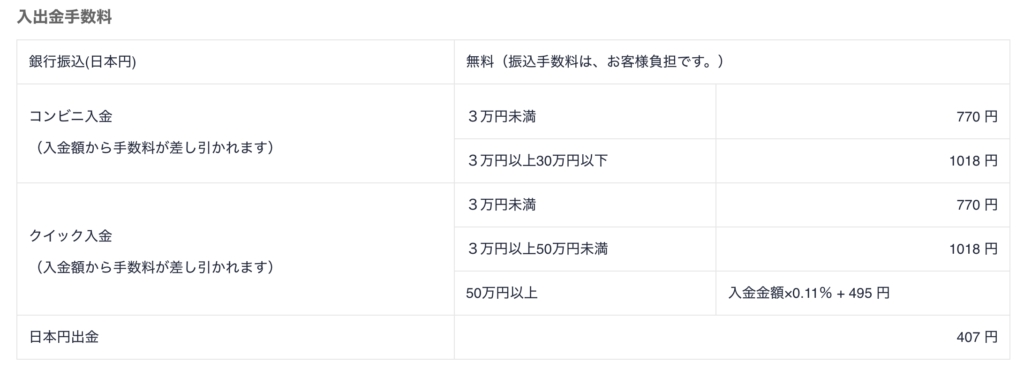
銀行振込の方法
入金手数料が0円(銀行への振込み手数料は掛かります)、コンビニATMなどからも振込みが可能です。
銀行からコインチェックの口座に振り込む際、普通は銀行側から振込手数料を取られます。
しかし、振込手数料なんて払いたくないですよね?
ですので、 ⇩ のどちらかのネット銀行を開設することをおすすめします。
- 住信SBIネット銀行
- GMOあおぞらネット銀行
どちらも、振込手数料0円でとても使いやすいです。
特に「ネット銀行をまだ持ってない。。」という方は、持っておいた方が「仮想通貨を買う」ということ以外でも、何かと便利ですよ。
では、銀行を用意したところで、早速入金してみましょう。
2018年10月9日から、全国銀行協会(全銀協)は、24時間365日いつでも他行口座にお金を即時に振り込める新システム(モアタイムシステム)を稼働させました。
これによって、年末年始などを除いた平常時は、全国銀行資金決済ネットワークのモアタイムシステムに参加している銀行からはCoincheckに24時間お振込みが可能となり、Coincheckによる確認完了後、アカウントへ入金が反映されるようになりました。
一方、ご利用の銀行がモアタイムシステムに加盟していない場合は、お振込みの翌営業日以降、Coincheckによる確認が完了次第、アカウントへ入金が反映されます。なお、システムメンテナンスの発生等によりアカウントへの反映に時間を要する場合もあります。
※全国銀行資金決済ネットワークのモアタイムシステムに関してはこちらよりご確認ください。
https://coincheck.com/ja/article/158
コンビニ入金の方法
コンビニ入金のメリットは、”即時に反映される” ということです。
しかし、コンビニ入金の手数料は、”3万円未満が770円” ”3万円以上30万円以下が1,018円” と高いので、個人的にはおすすすめしません。 ※コンビニ入金をする場合は、SMS承認を設定しておく必要があります。
クイック入金の方法
クイック入金(ペイジー決済)とは、パソコン・携帯電話・ATMから入金ができるサービスで、
金融機関の営業時間に左右されずに、24時間365日決済が可能です。
※クイック入金(ペイジー決済)をする場合は、SMS承認を設定しておく必要があります。
クイック入金は、使用している金融機関によって使用できない場合もありますので、あらかじめ対応しているかを確認してからクイック入金を行いましょう。
クイック入金の手数料は、3万円未満が770 円、3万円以上~50万円未満は1,018円、50万以上の場合は入金額×0.11%+495円になります。
※手数料は、2021年8月時点の金額です。手数料の詳細はこちら
https://coincheck.com/ja/article/158
仮想通貨の購入方法
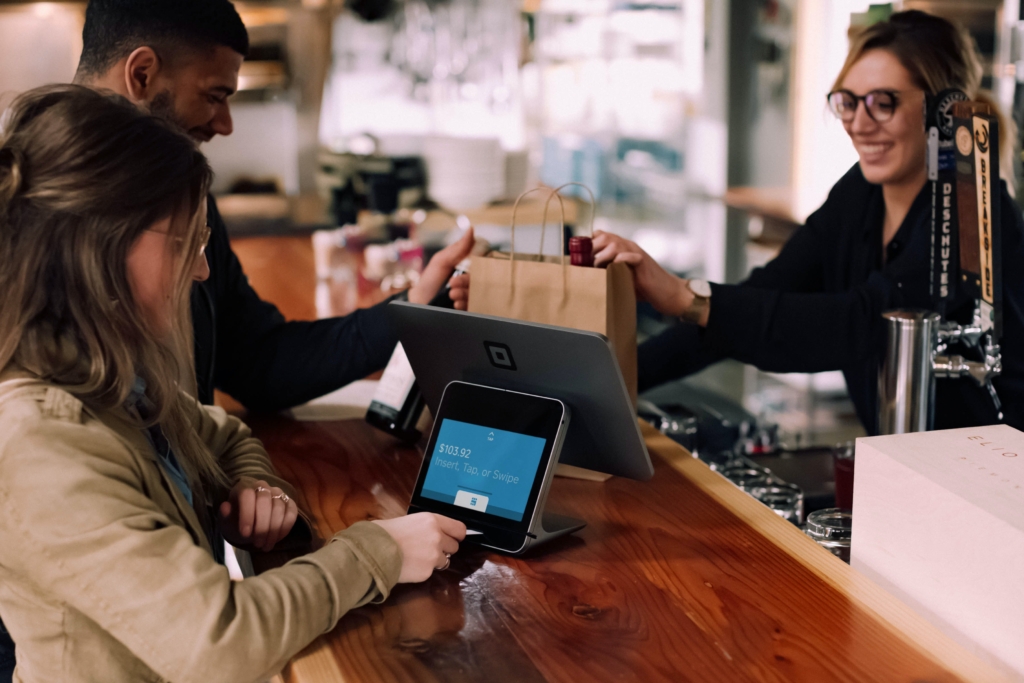
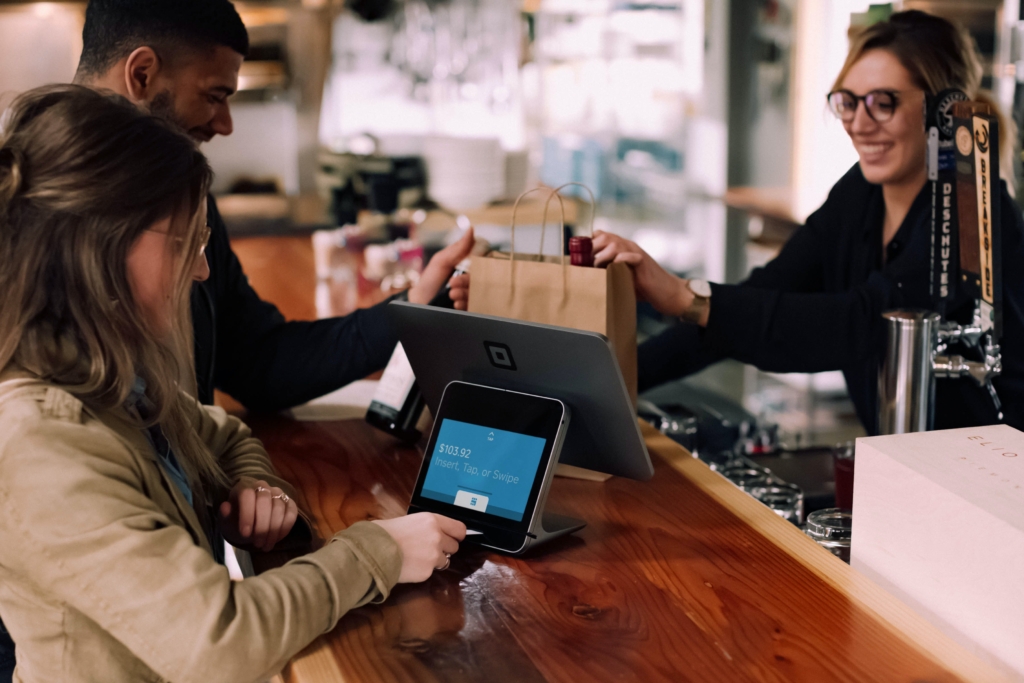
仮想通貨の購入方法は2つあります。
「販売所での購入」と「取引所での購入」です。
流れを理解できる!NFTゲームの始める方法まとめ!【初心者にわかりやすく解説】でも説明しましたが、改めて ⇩ を確認してみて下さい。
「販売所での購入」と「取引所での購入」の違い
ここで理解しておきたいのが、「販売所での購入」と「取引所での購入」です。
これ、他のブログなどでは書かれていなかったりしますが、私は ”絶対に理解すべきところ” だと思いますので、説明していきたいと思います。
まず、私の結論です。
「数万円程度の取引なら、買うのが簡単な販売所で ”サクッ” と買えばいい! ただし、販売所は手数料のようなもの(スプレッド)が高くなるので、数十万以上の取引なら取引所で!」
スプレッドとは?
”仮想通貨の価値に変動がないのに、「買った時の値段」と「売った時の値段」に差がある。”
その差額が ”スプレッド” です。実質の手数料ですね。
スプレッドのパーセンテージは変動しますので、チェックしてから買いましょう。
例:「イーサの値段(価値)は変わっていない」と仮定
10,000円分のイーサを買ったとしましょう。すぐに売ったのに値段が9,700円になってしまいました。
「イーサの値段(価値)は変わっていない」のであれば、10,000円分のイーサを買って、すぐ売れば、価値は変わらず10,000円となるはずです。しかし、値段は9,700円になってしまいました。
この差額の300円が ”スプレッド” です。
そして、この ”スプレッド” は、取引所の収益になるので、実質の手数料ということになるわけですね。
具体的に見ていきましょう。
まず、販売所と取引所の違いからいきましょう。
販売所は「交換業者と売買する」ということです。
交換業者とは、仮想通貨取引所(コインチェックや、GMOコインなど)を指していて、
例えば、「コインチェックの持っている仮想通貨を買う」ということが、販売所での購入です。
取引所は「ユーザー同士で売買する」ということです。
これは、この言葉通りですね。
仮想通貨取引所(コインチェックや、GMOコインなど)に登録しているユーザー同士が、売り買いをする形です。
メリット、デメリットを簡単に表にしました。 ⇩
| メリット | デメリット | |
|---|---|---|
| 販売所 | ・簡単でわかりやすいので初心者向け | ・スプレッド(手数料のようなもの)が 取引所に比べて高い |
| 取引所 | ・スプレッド(手数料のようなもの)が 販売所に比べて安い | ・取引量が少ないと、売買が決まらない (大手ならあまり気にしなくていいと思います) ・少し見にくい、難しい |
今回は、販売所での買い方を説明します。
ウォレットを作る
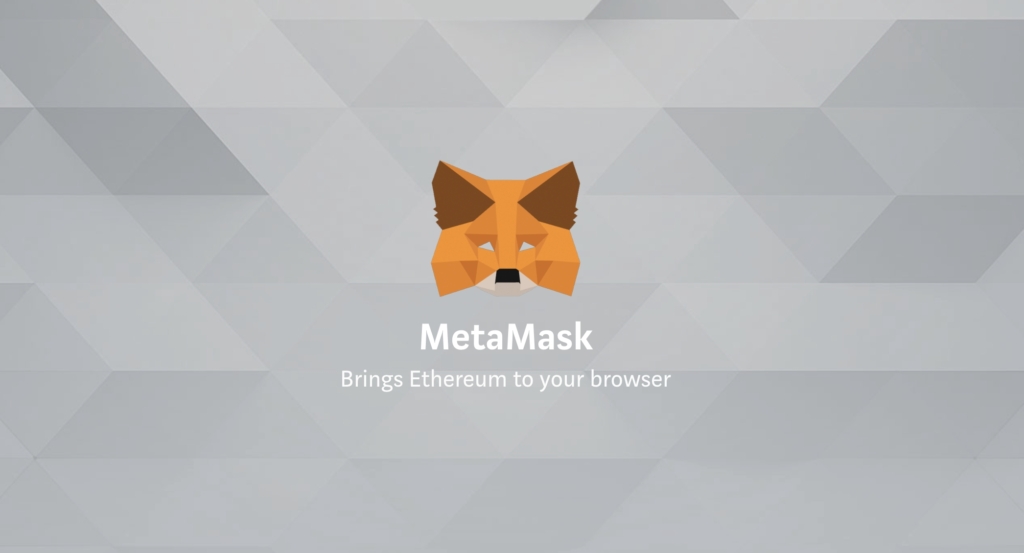
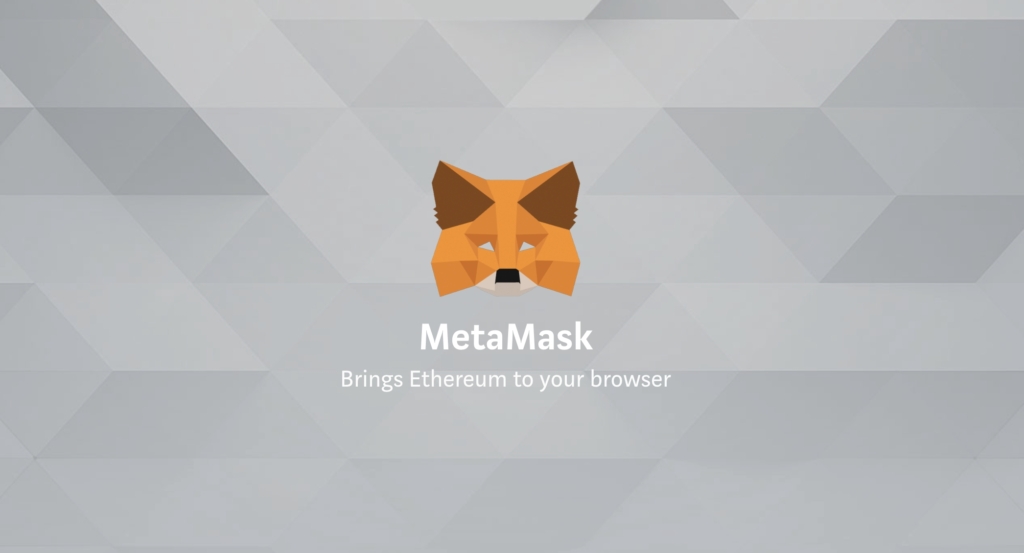
OpenSeaなどのプラットフォームでNFTを購入する場合、ウォレットと言われる ”デジタル世界のお財布” が必要になります。
この中でも、今回はNFTを買うために必要な仮想通貨のウォレットを作らなければなりません。
ウォレットには色々な種類があり、初心者の方は「何を使えばいいのか分からない!」と思うでしょう。
そこで今回は、最もポピュラーな「META MASK(メタマスク)」をご紹介します。
NFTアートを買う多くの場合は、 ”Ethereum(イーサリアム)” というプラットフォームの、 ”ETC(イーサ)” という仮想通貨を使います。
MetaMask(メタマスク)は、その仮想通貨ETC(イーサ)のウォレットです。
【ブラウザ版】と【アプリ版】がありますので、早速インストールをしていきましょう。
PCでGoogle Chromeの拡張機能としてメタマスクをインストールしていきます。
⇩ のポップアップが出てくるので、「拡張機能を追加」をクリックしてください。
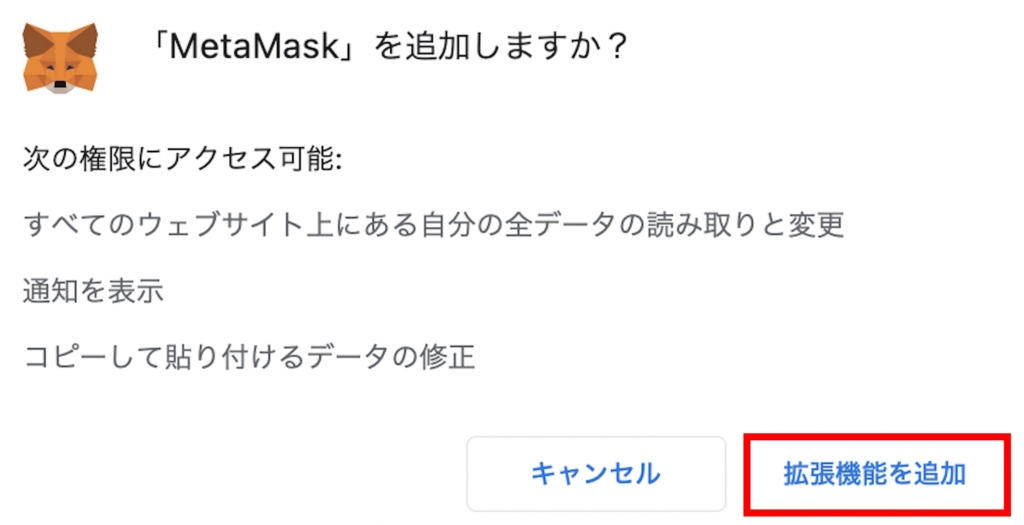
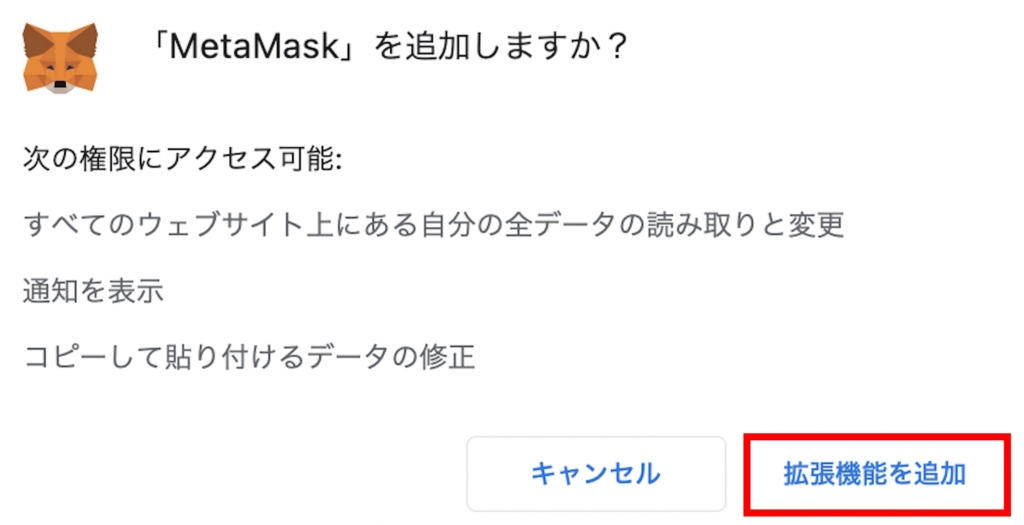
「開始」をクリックしてください。
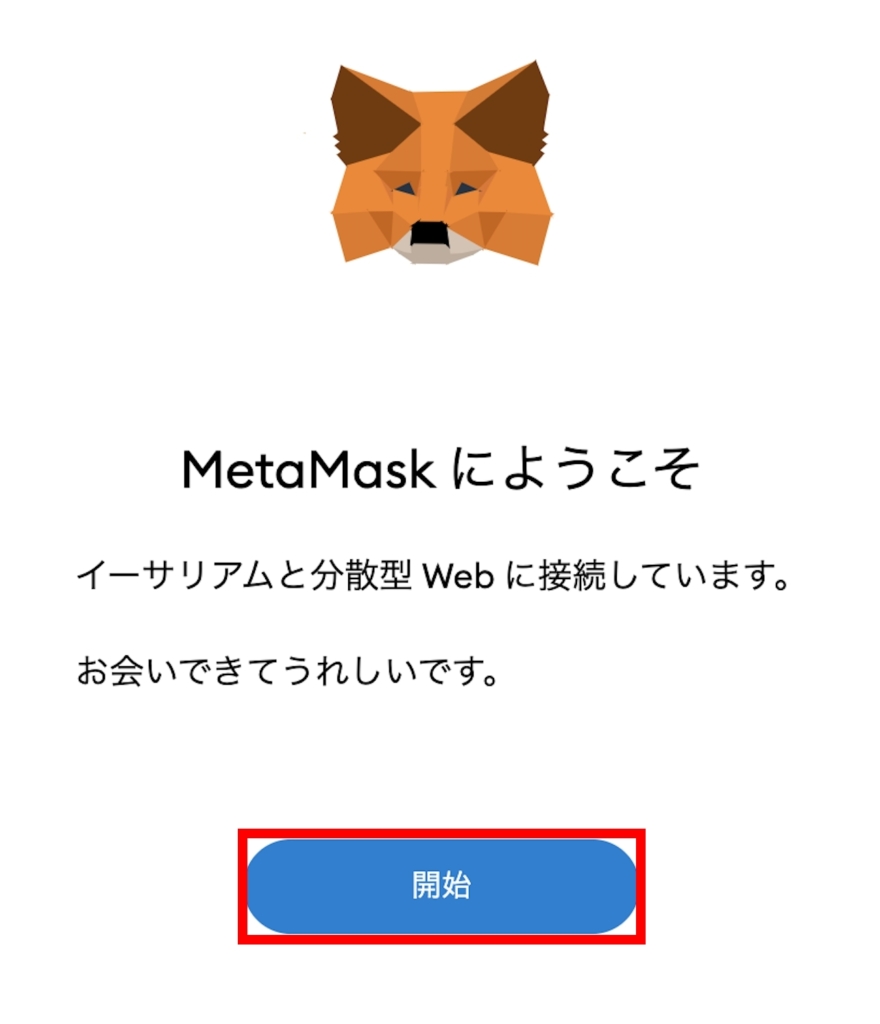
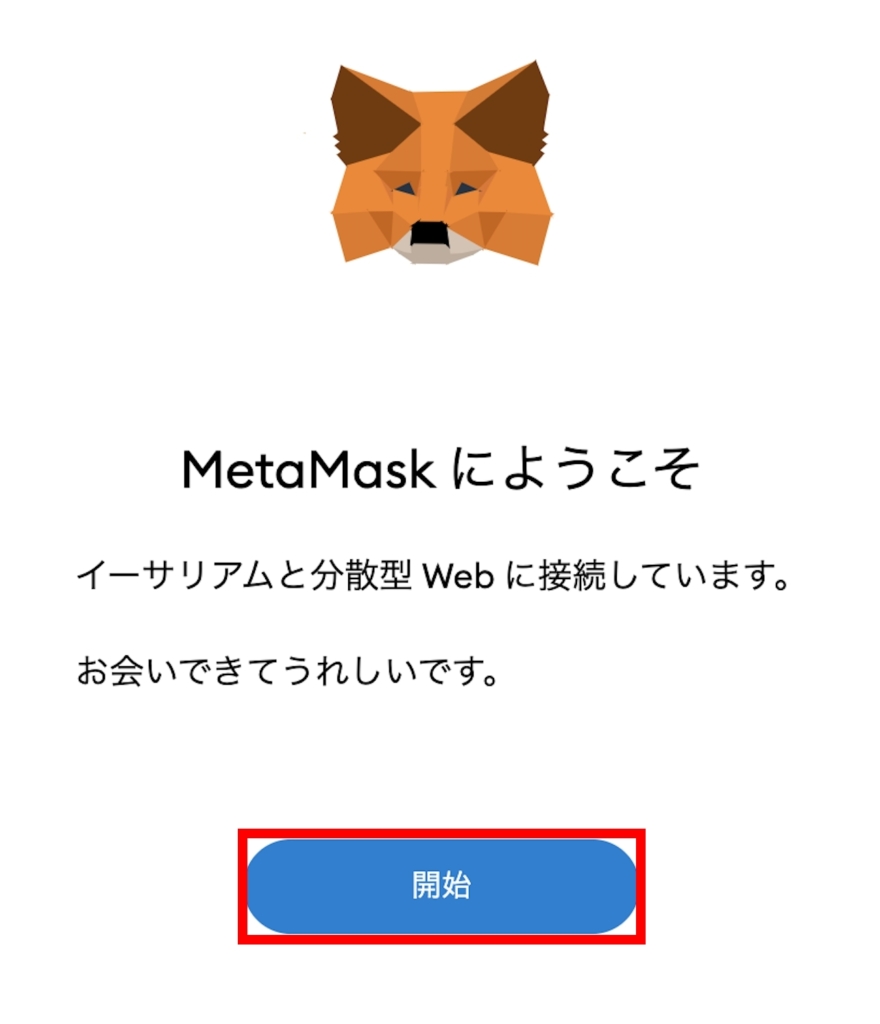
今回は、初めてMetaMaskを利用する方向けですので、「ウォレットの作成」をクリックしてください。
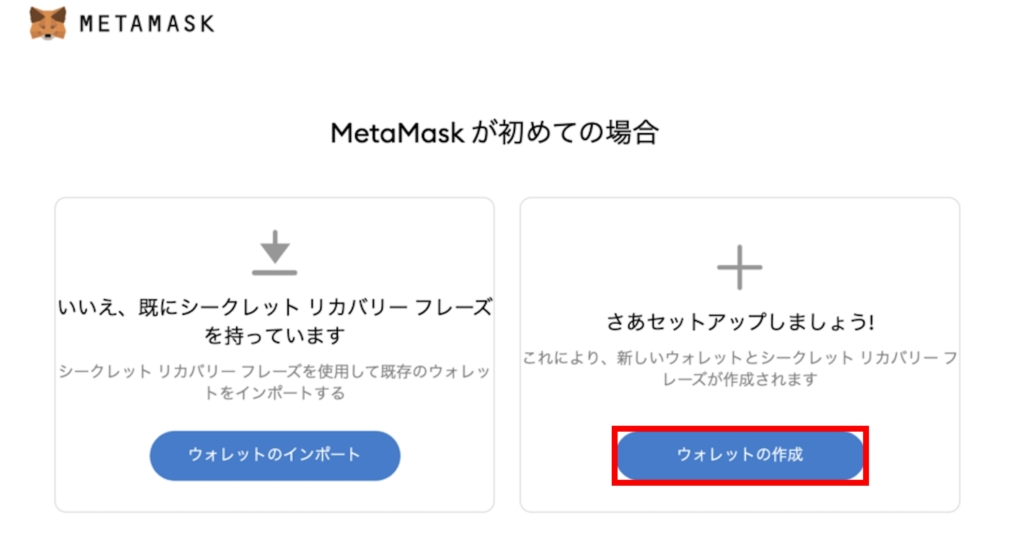
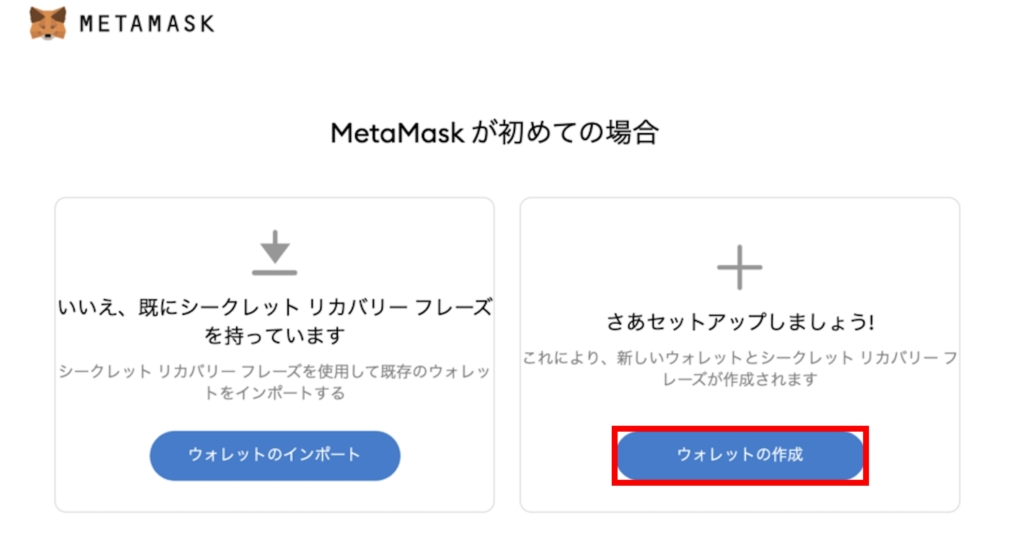
画面下にある「プライバシーポリシーはここにあります」より、個人情報の取り扱いに関する内容を確認し、問題なければ「同意します」をクリックしてください。
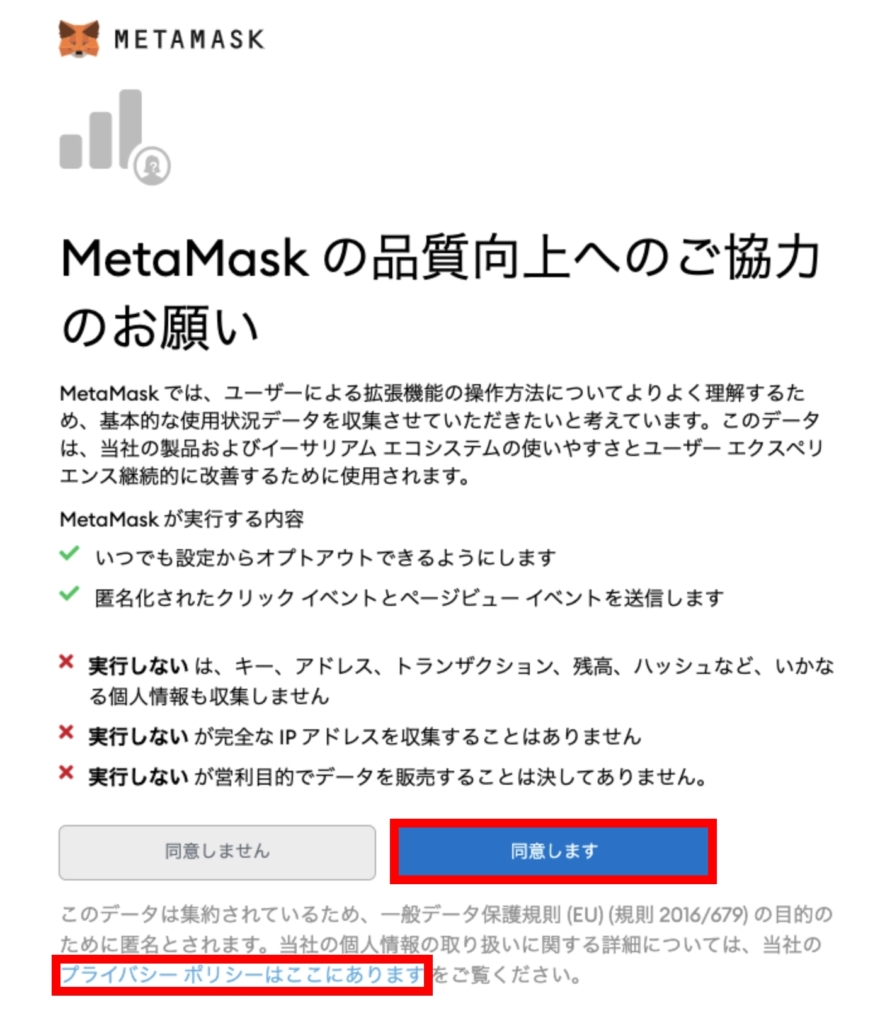
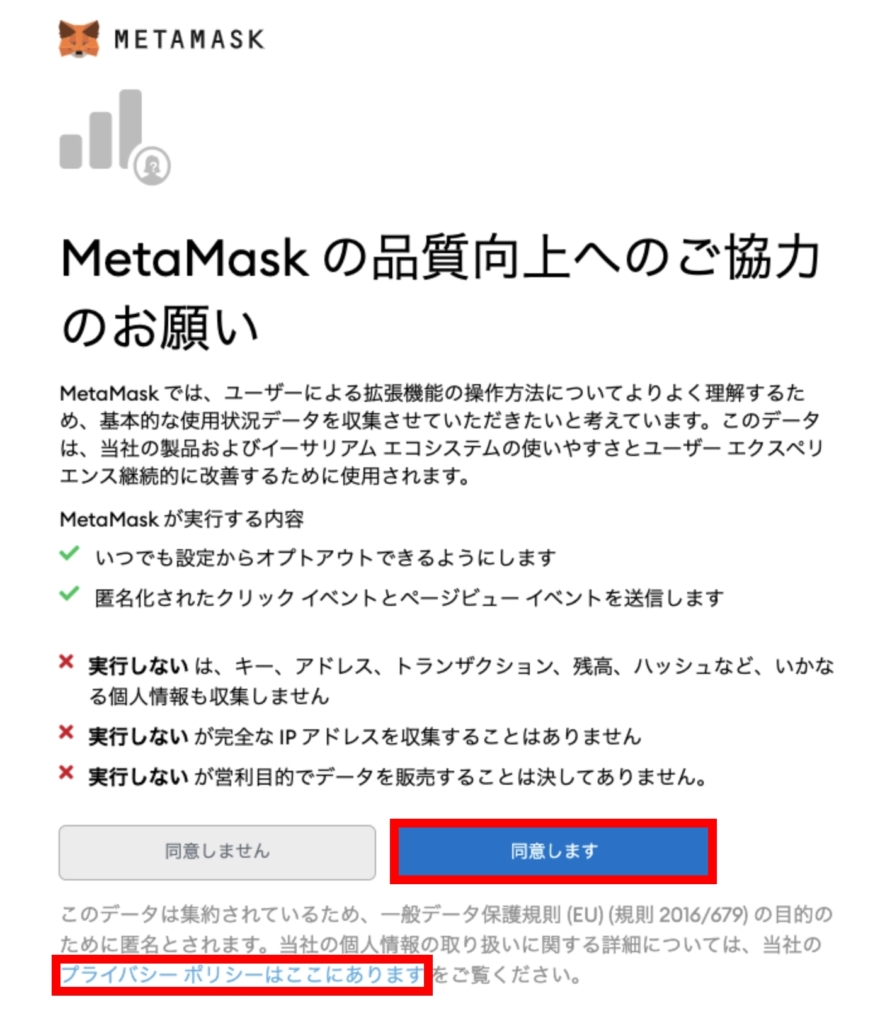
新規パスワード(最低8文字)を入力後、「使用条件」を読みます。
読み終えましたらチェック、「作成」をクリックしてください。
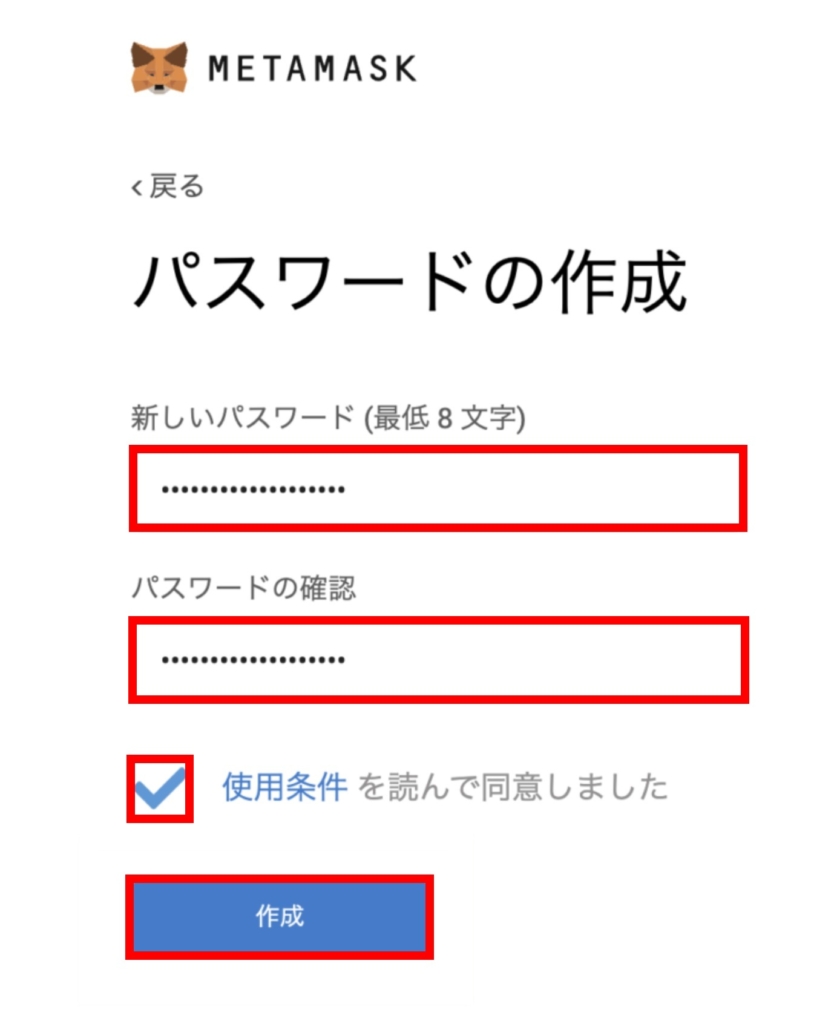
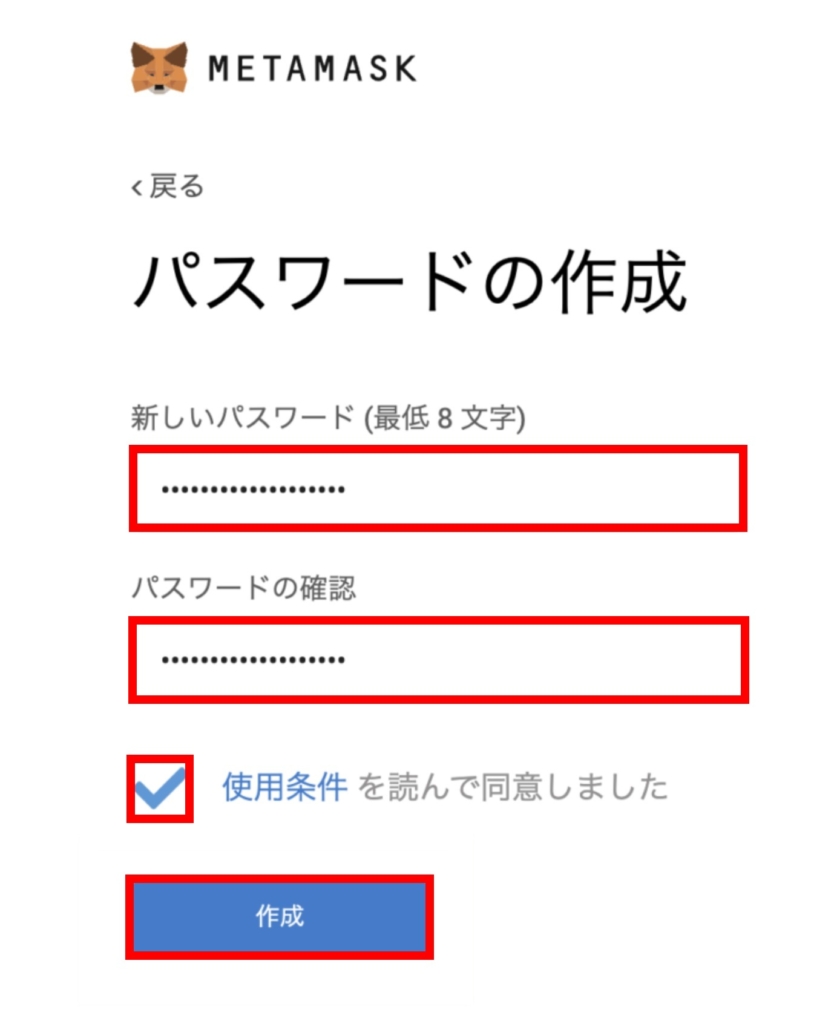
アカウントを復元させる際に必要に「リカバリーフレーズ」が必要になります。
とても大事なことですので、丁寧に進めましょう。
動画は「リカバリーフレーズについての説明」が流れます。見終わった後「次へ」をクリックしてください。
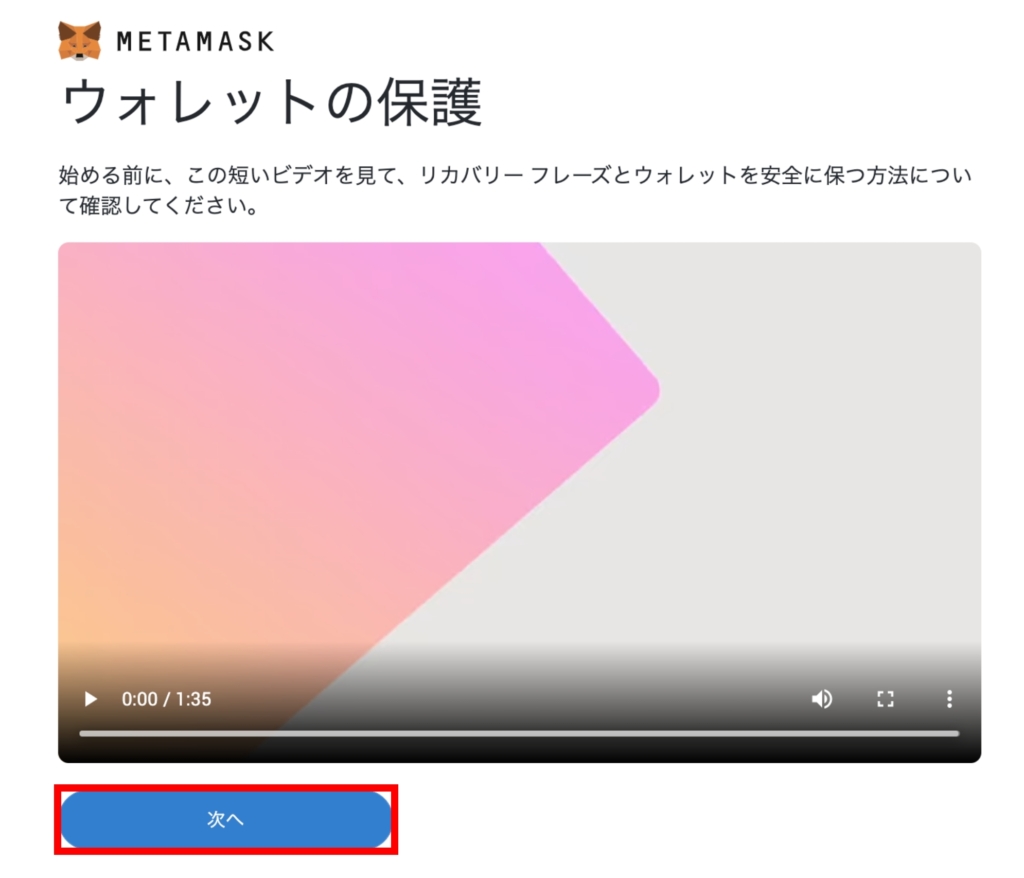
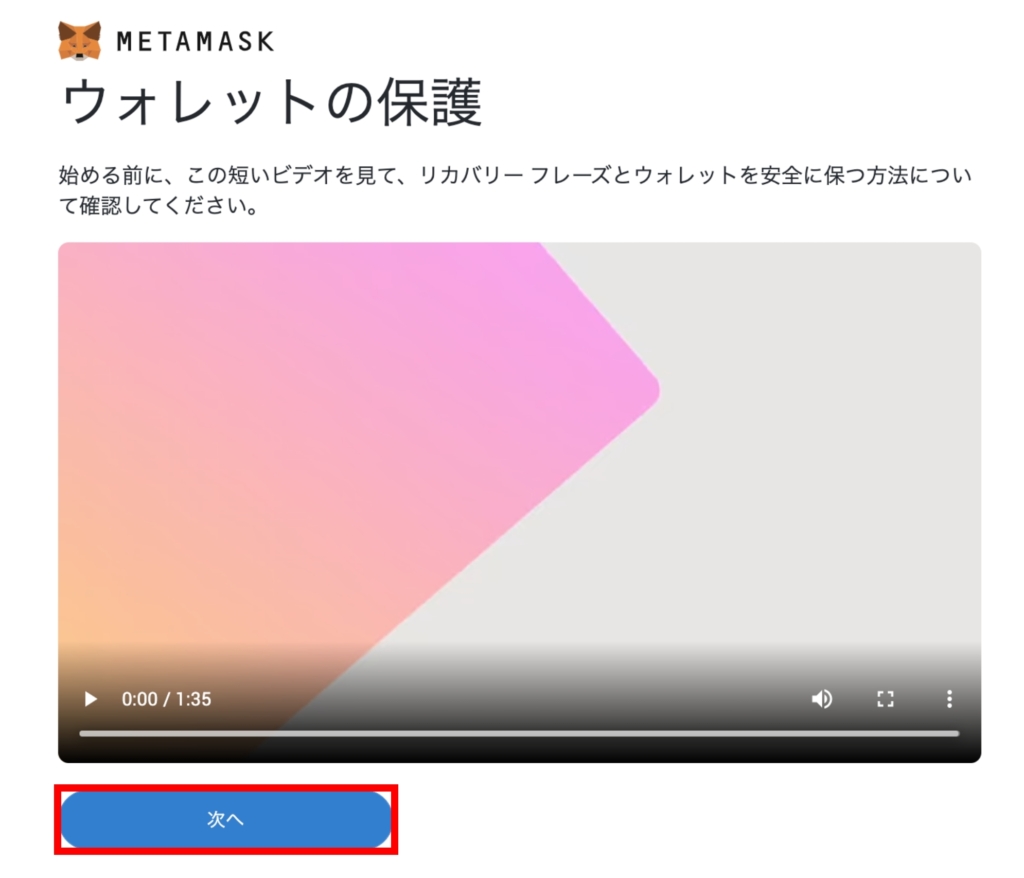
⇩ 画像、赤四角内の鍵マークをクリックします。
すると、12個の英単語が現れます。
この12個の単語が「リカバリーフレーズ」というもので、アカウントを復元させるために必要になる、とても大事なものです。
「MetaMaskを削除してしまった場合」や、「パソコンを変えて、再度インストールする場合」に必要です。
「スマホで写真を撮って保存する」なども、仮にハッキングされリカバリーフレーズが流出してしまった際、どうすることもできませんので、やめておいた方がいいです。
MetaMaskも推奨しているように「紙にメモをする」という方法をおすすめします。
オフラインでの保存ですので、ハッキングされる心配がありません。
ウォレットを使っている方の多くは、この方法を使っているかと思います。
無くしそうで不安な場合は、複数書いて保管しておきましょう。
リカバリーフレーズの保存が完了したら、「次へ」をクリックしてください。
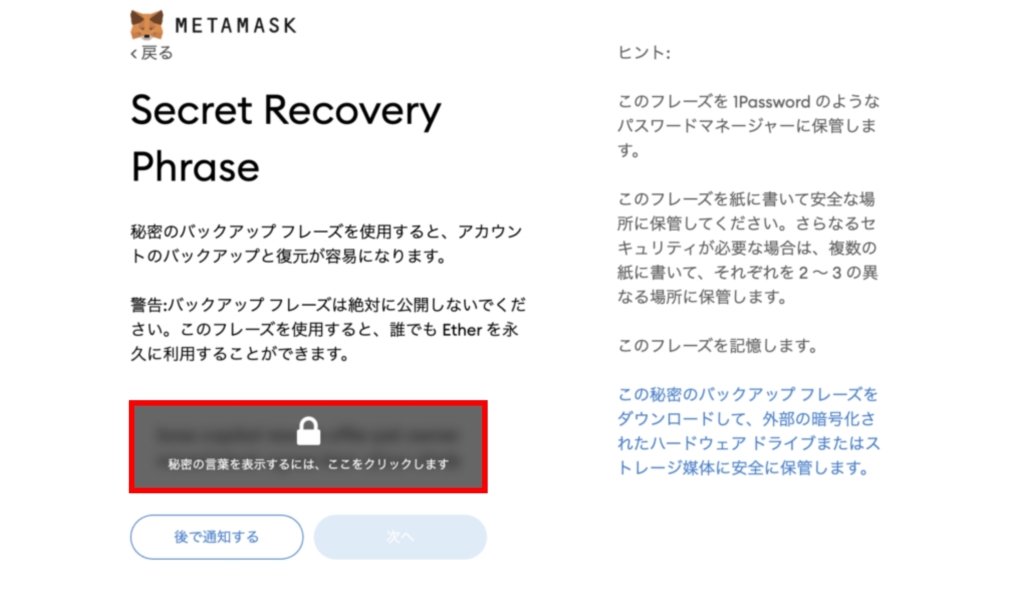
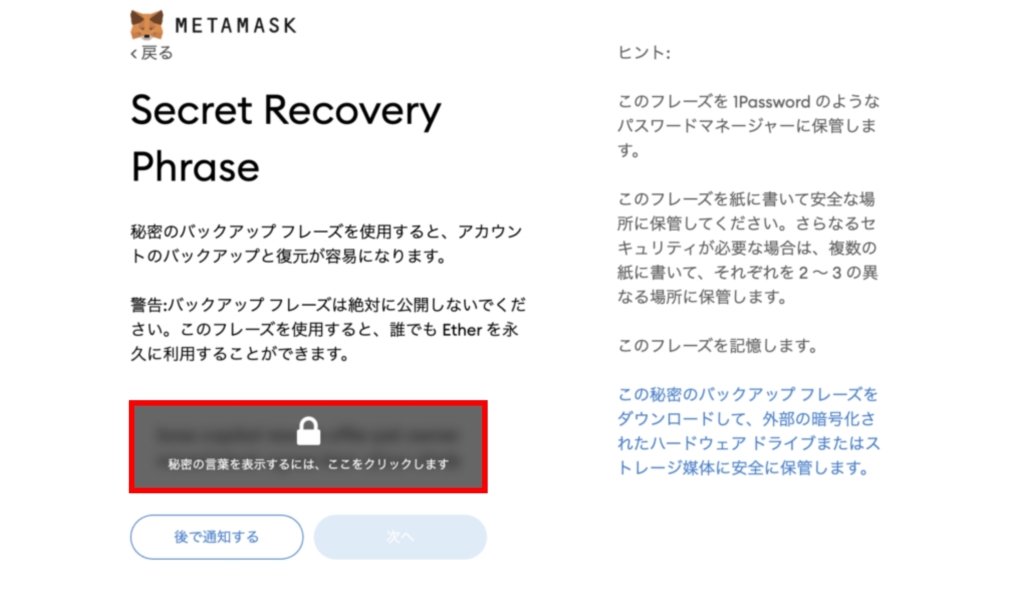
メモしたリカバリーフレーズを、並べます。
間違いなく並べたら「確認」をクリックしてください。
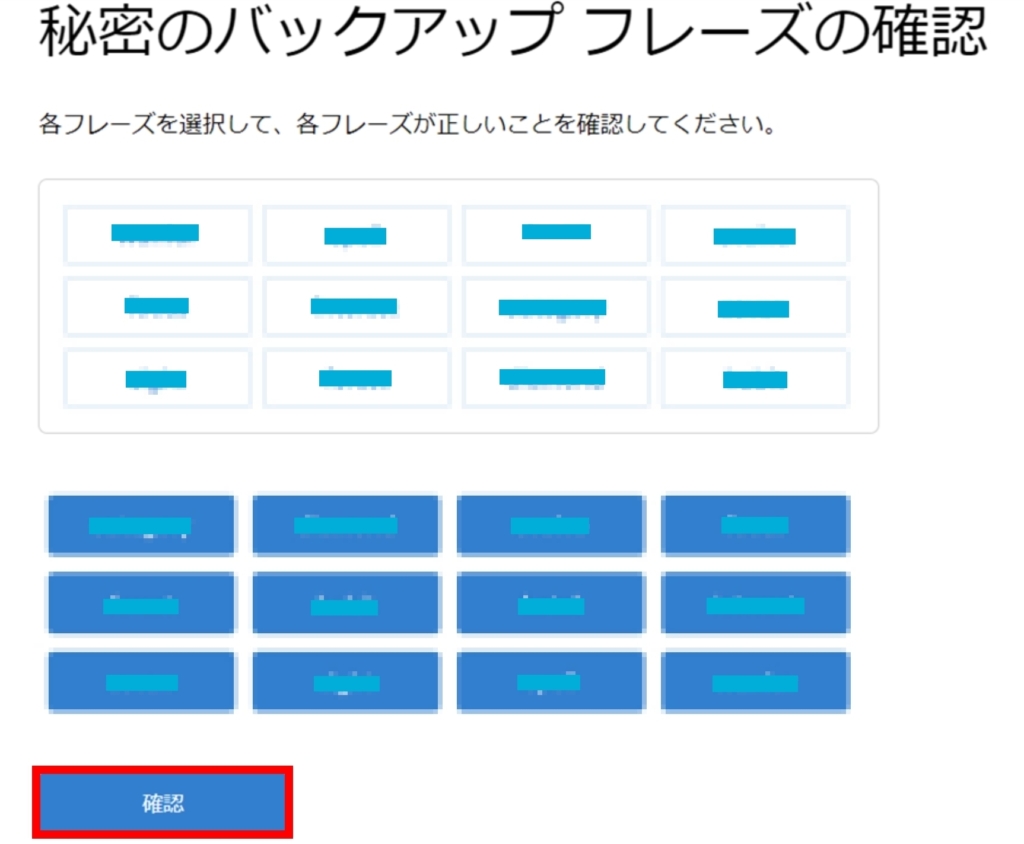
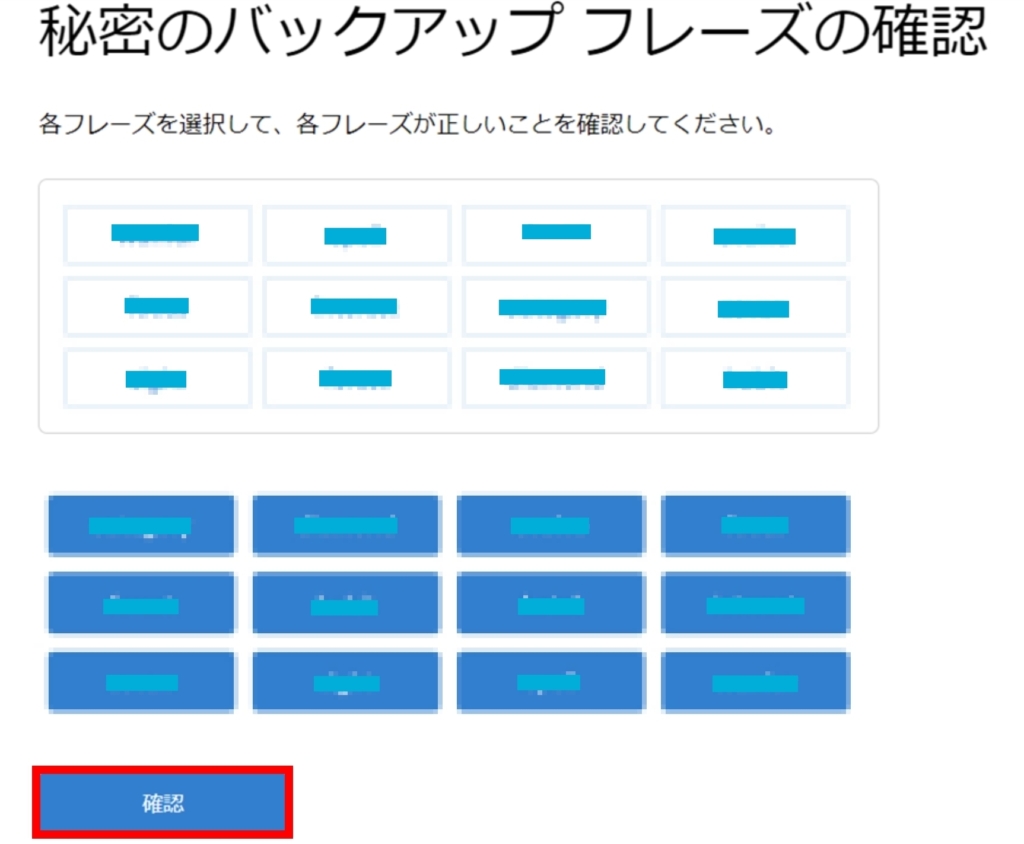
「すべて完了」をクリックして完了です。
おつかれさまでした!
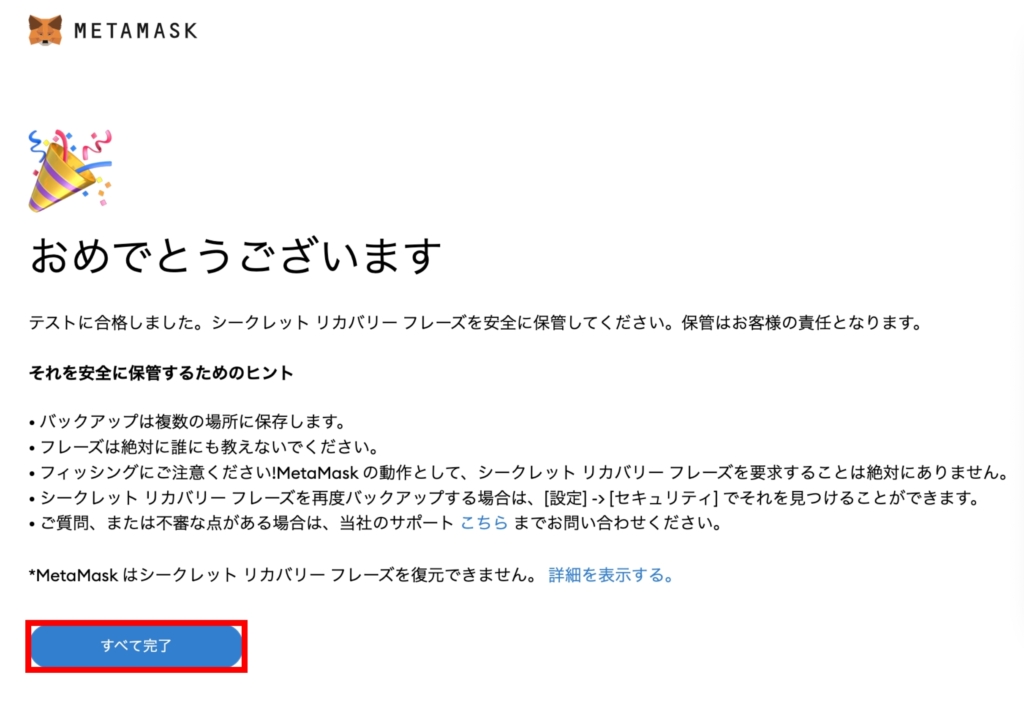
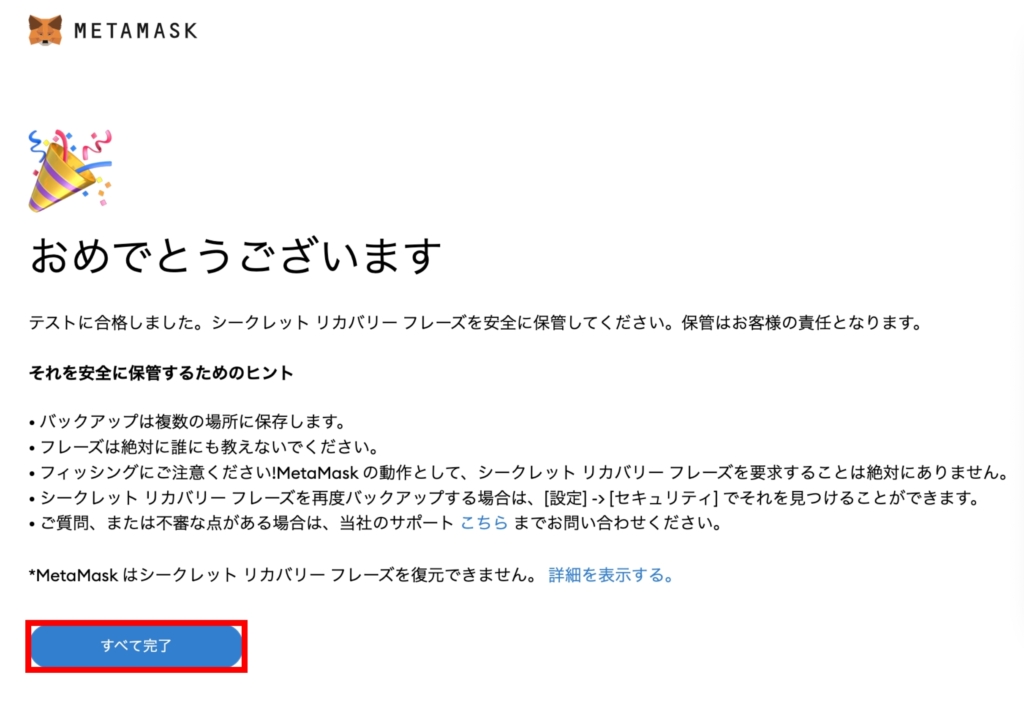
仮想通貨取引所から、ウォレットに仮想通貨を移す


取引所と、ウォレットの作成が終わりましたので、取引所からウォレットに送金しましょう。
赤四角内の表示が「イーサリアムメインネット」になってることを確認
【要注意】イーサイアム以外をメインネットにしたまま送金すると、送金したお金がなくなる可能性があります!!
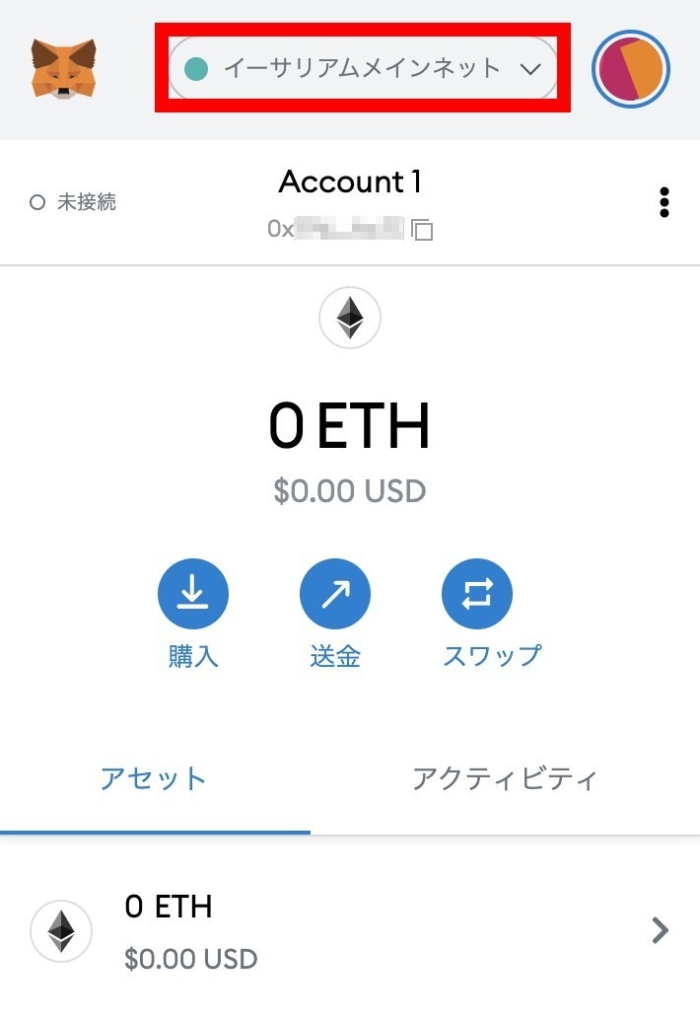
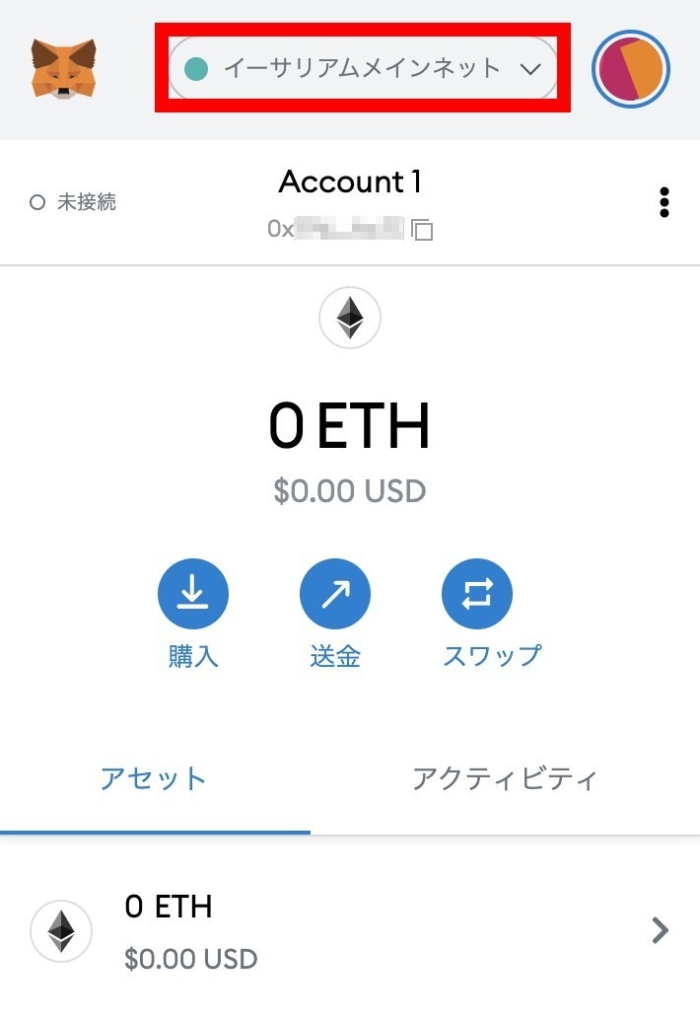
赤四角内の「ox〇〇〇〇」と書かれている部分がアドレスです。
カーソルを合わせると「クリップボードにコピー」と出るので、クリックすると、「コピーされました!」と出ます。
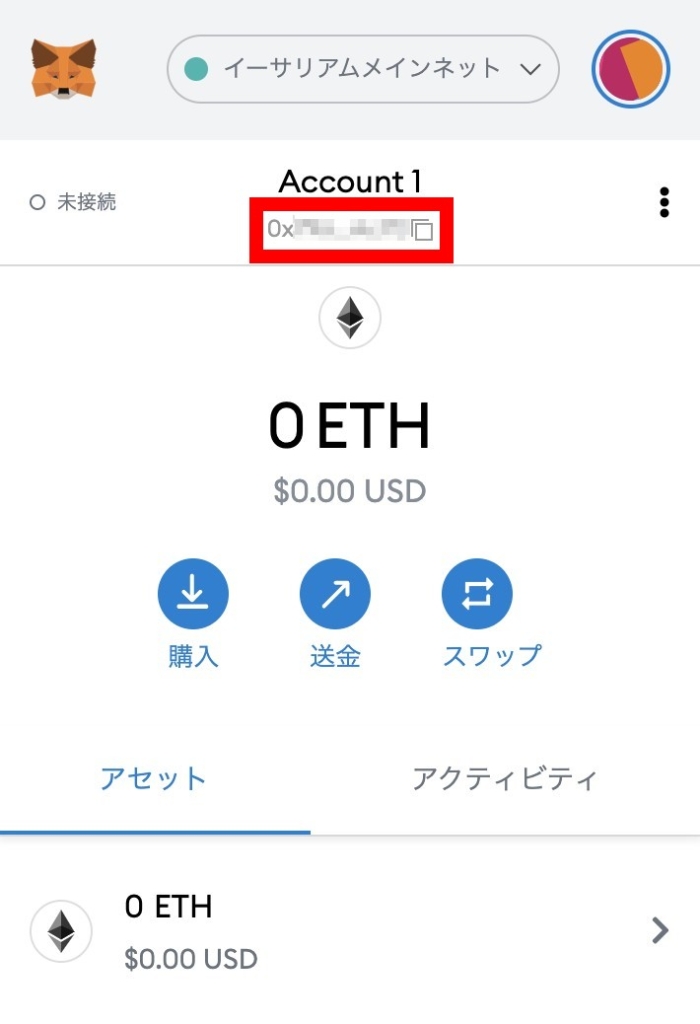
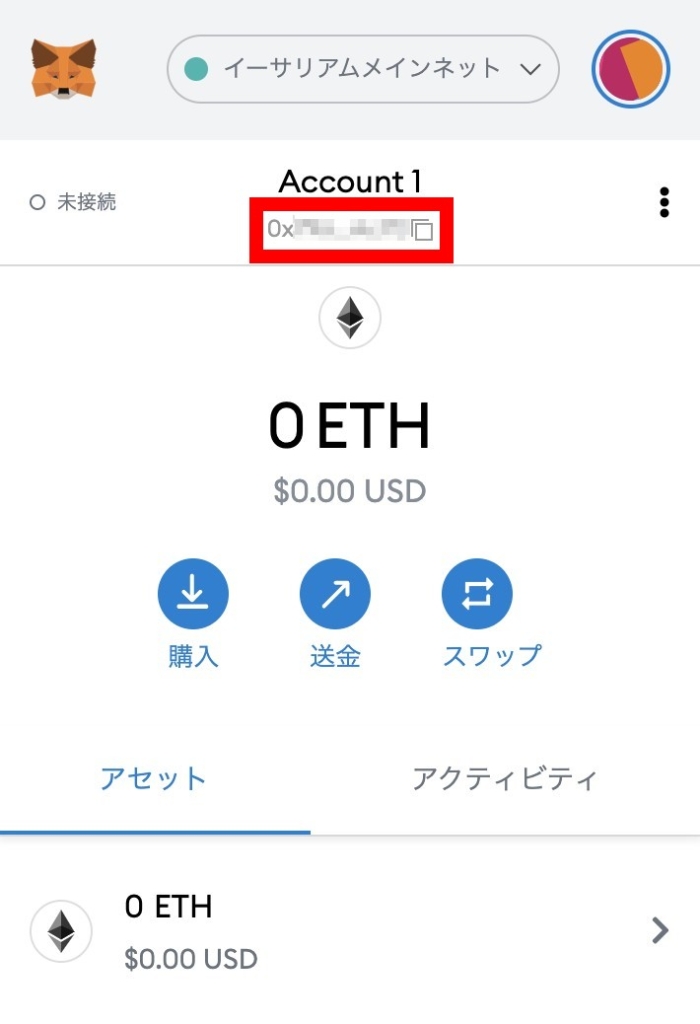
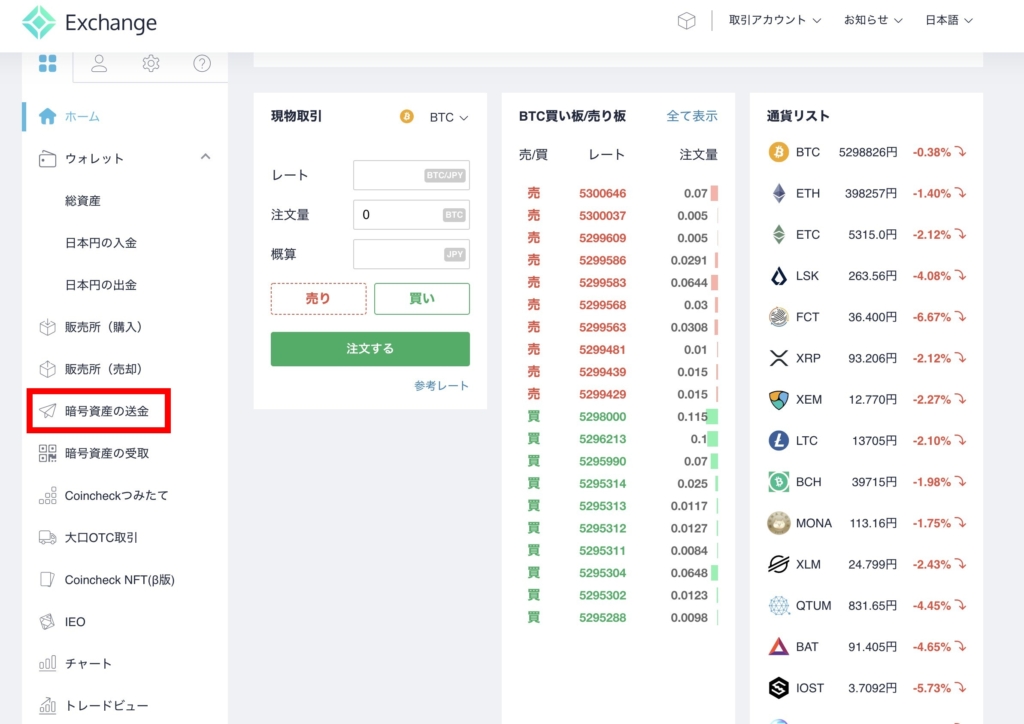
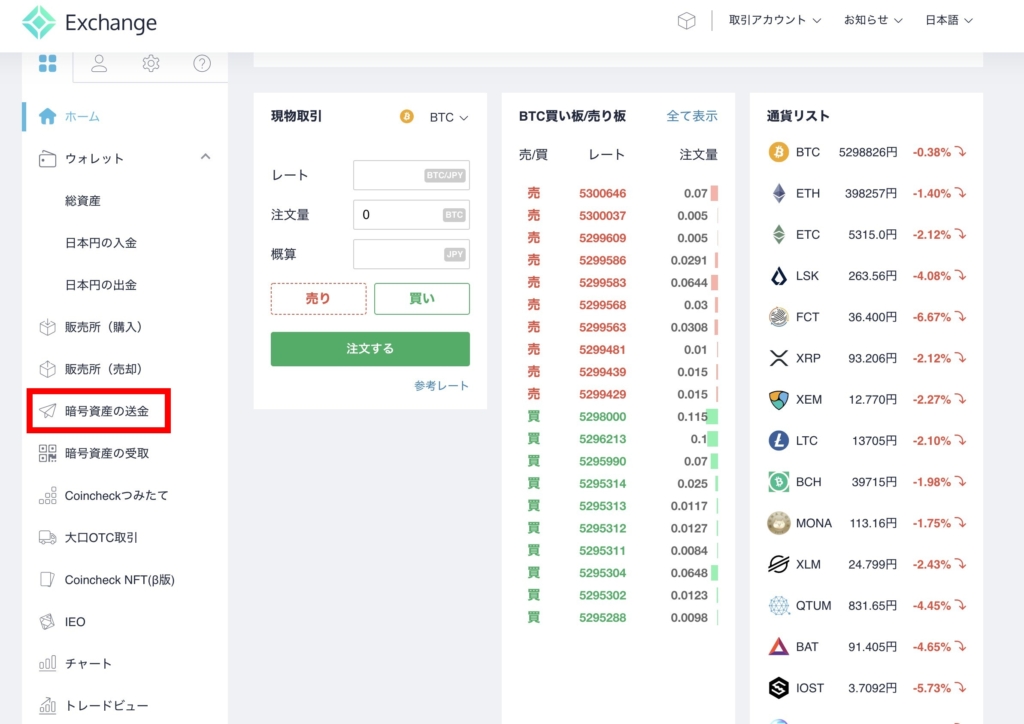
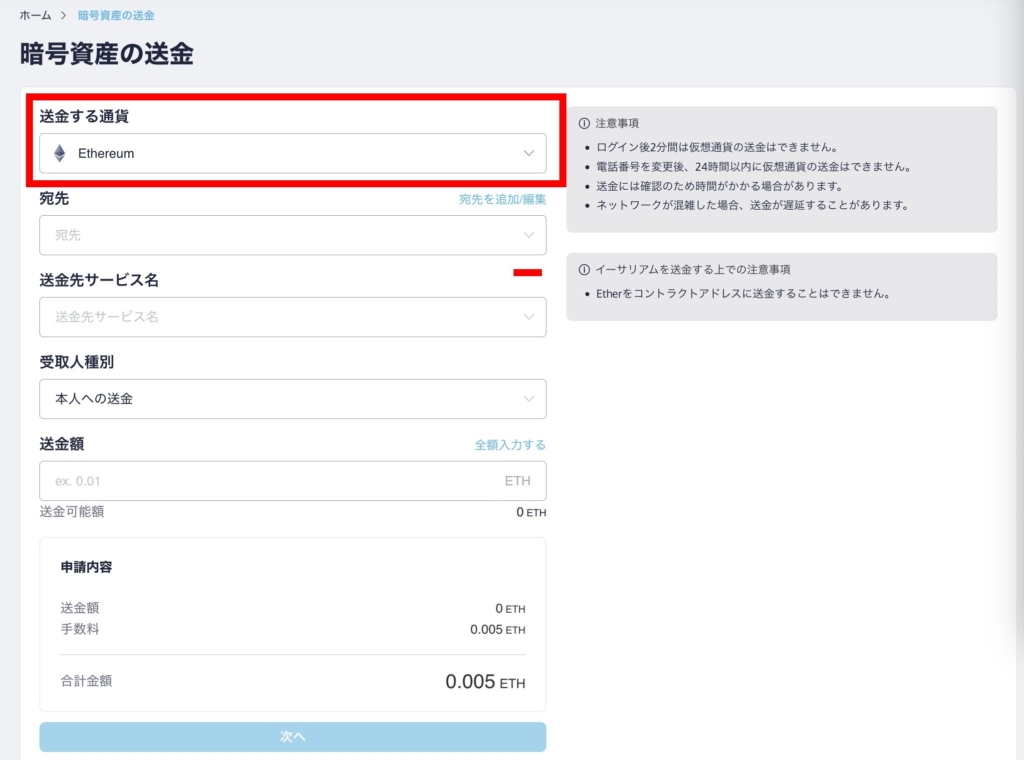
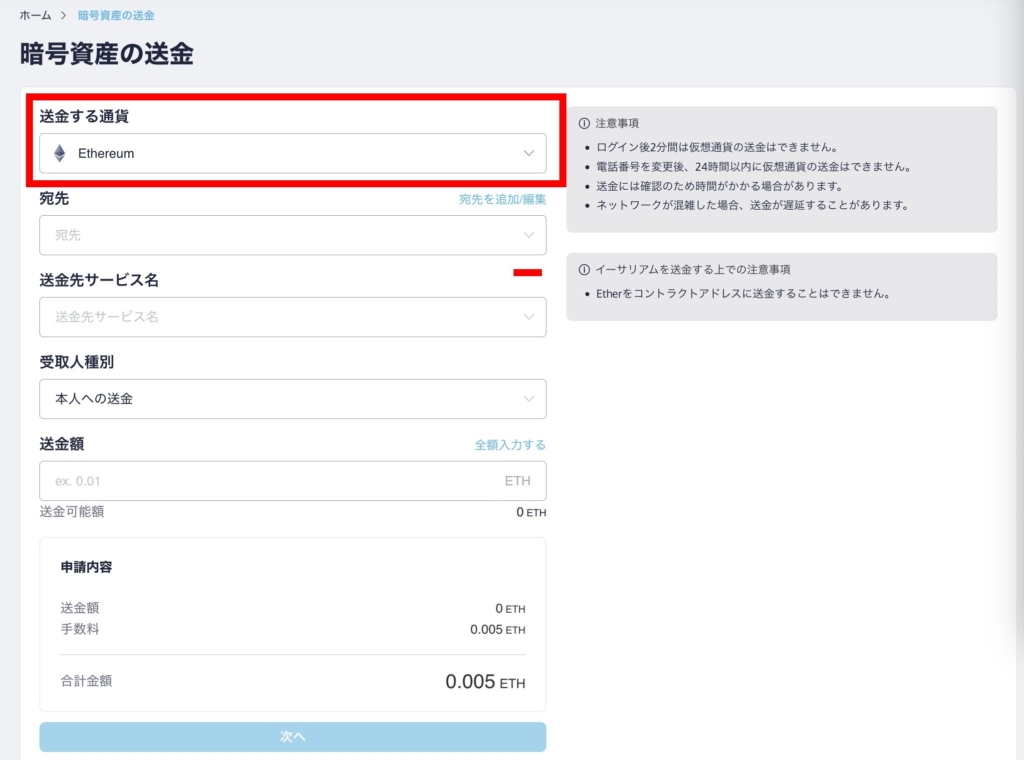
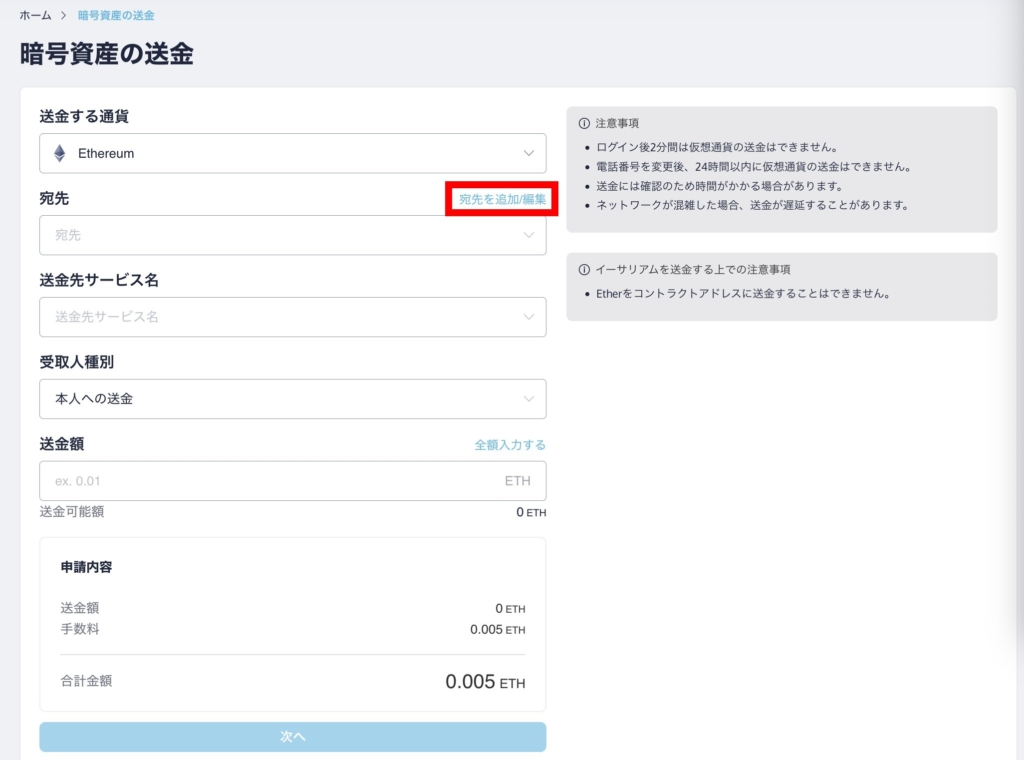
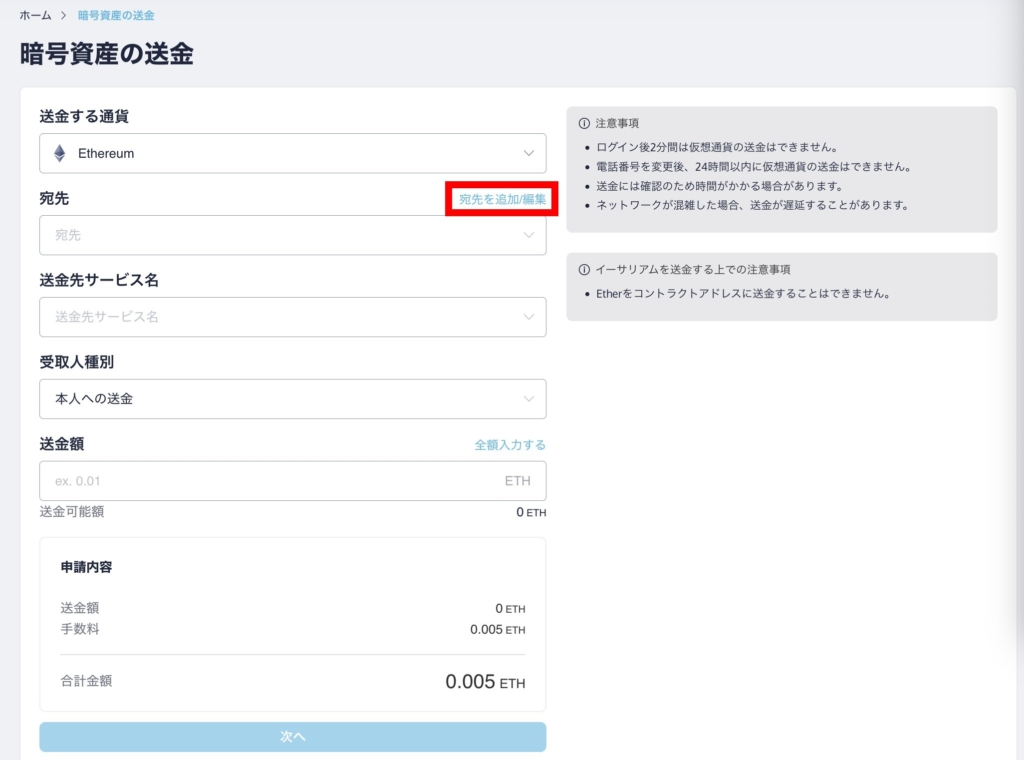
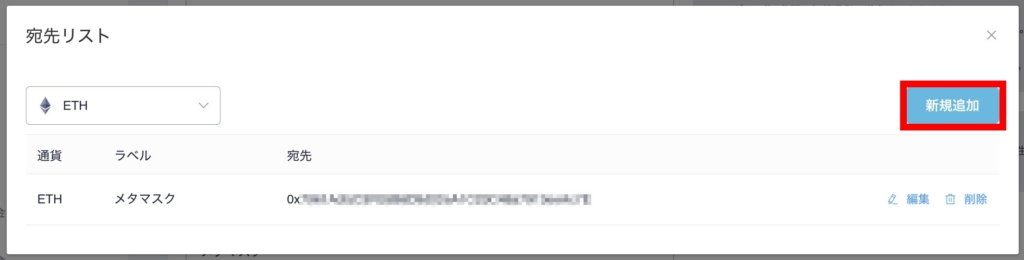
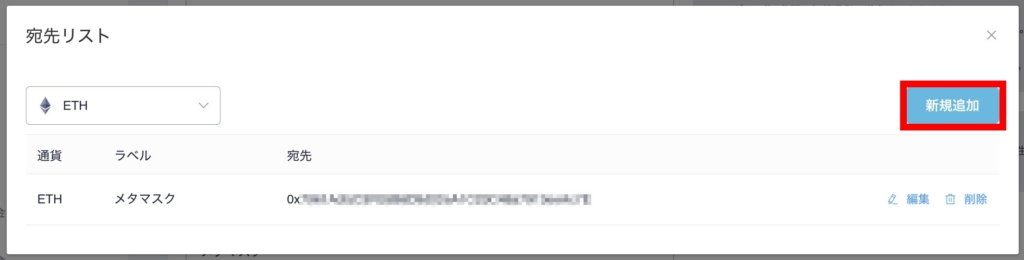
「ラベル」を決めて入力
※なんでもいいですが、メタマスクに送るのでわかりやすいラベルにしましょう。
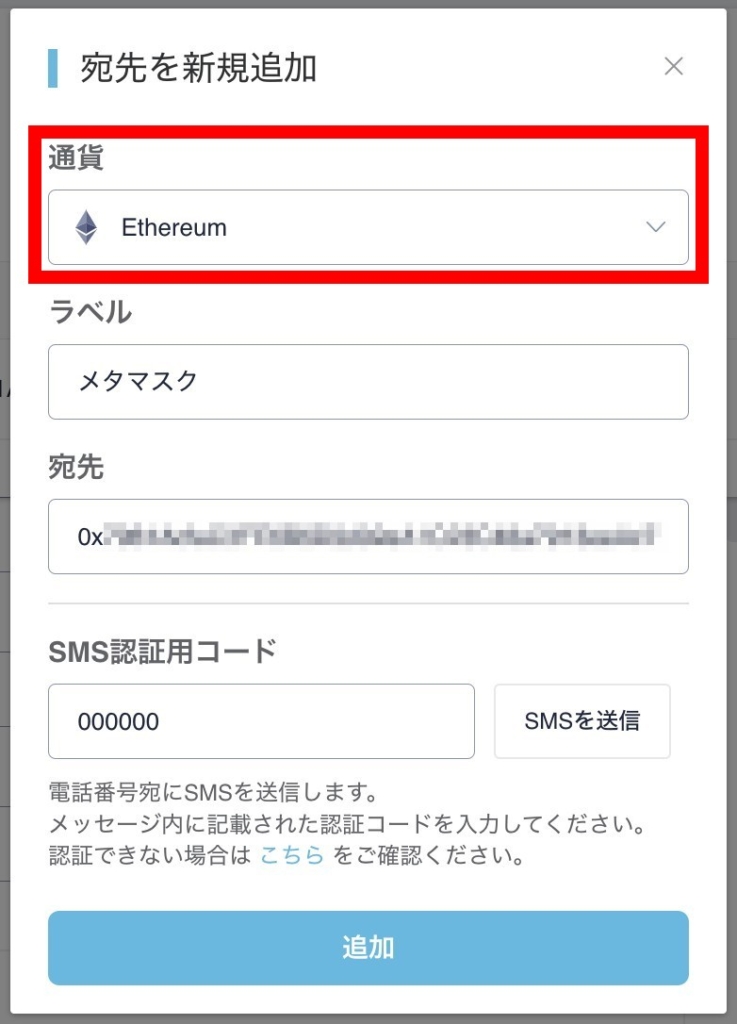
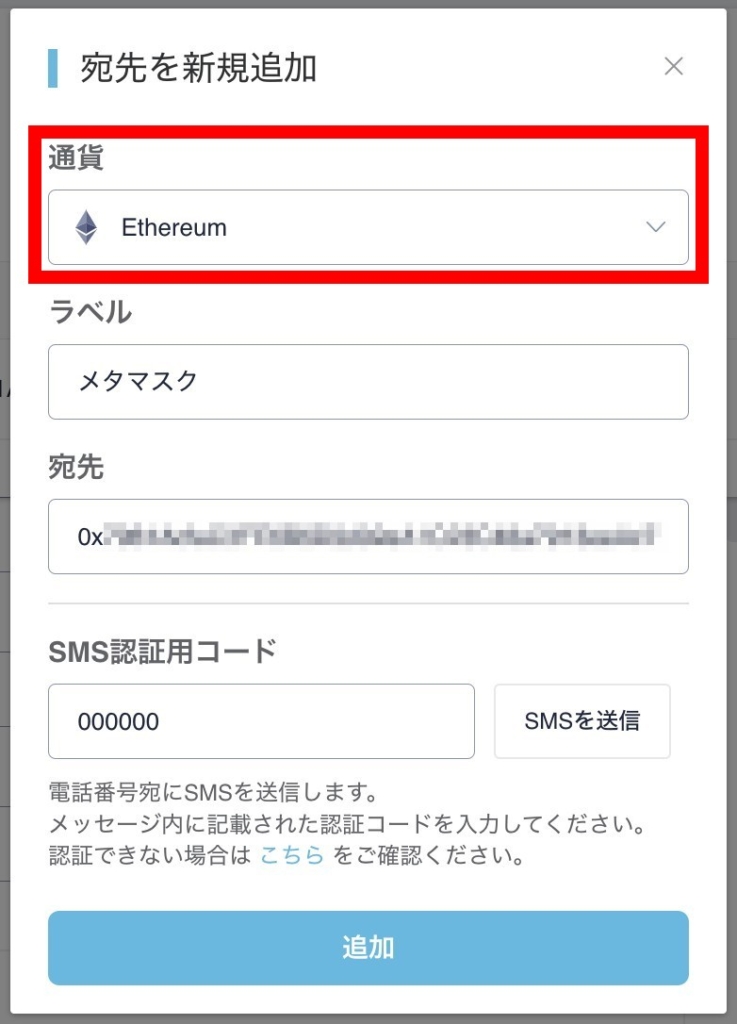
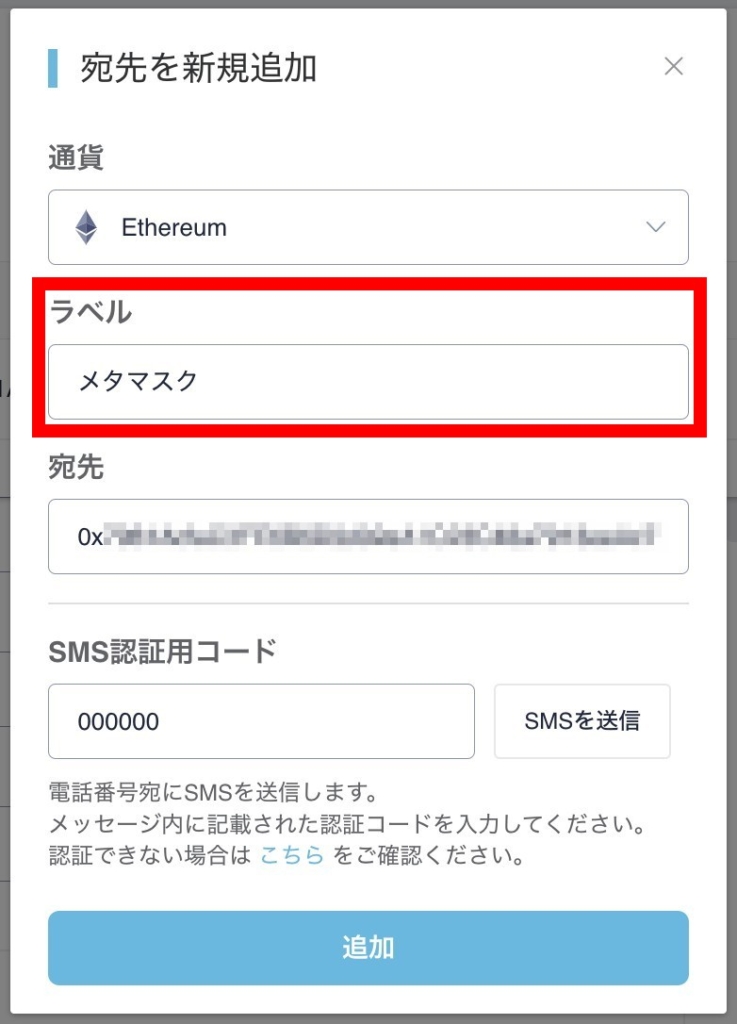
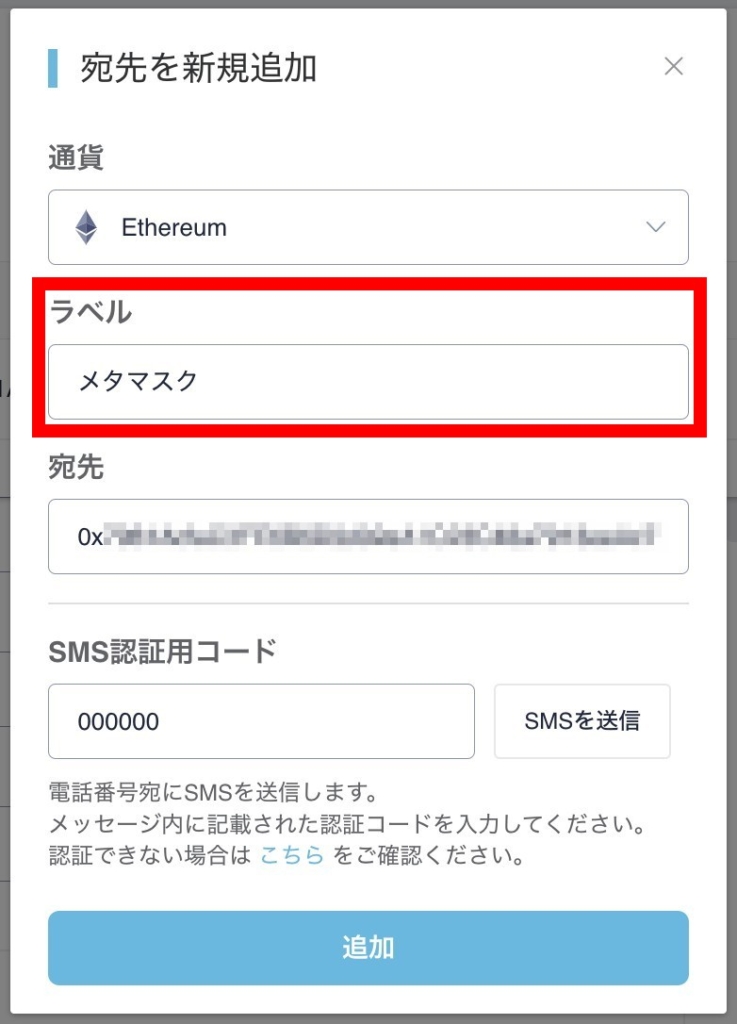
「SMS認証用コード」を入力
※「SMSを送信」のボタンを押せば、番号が送られてきます。
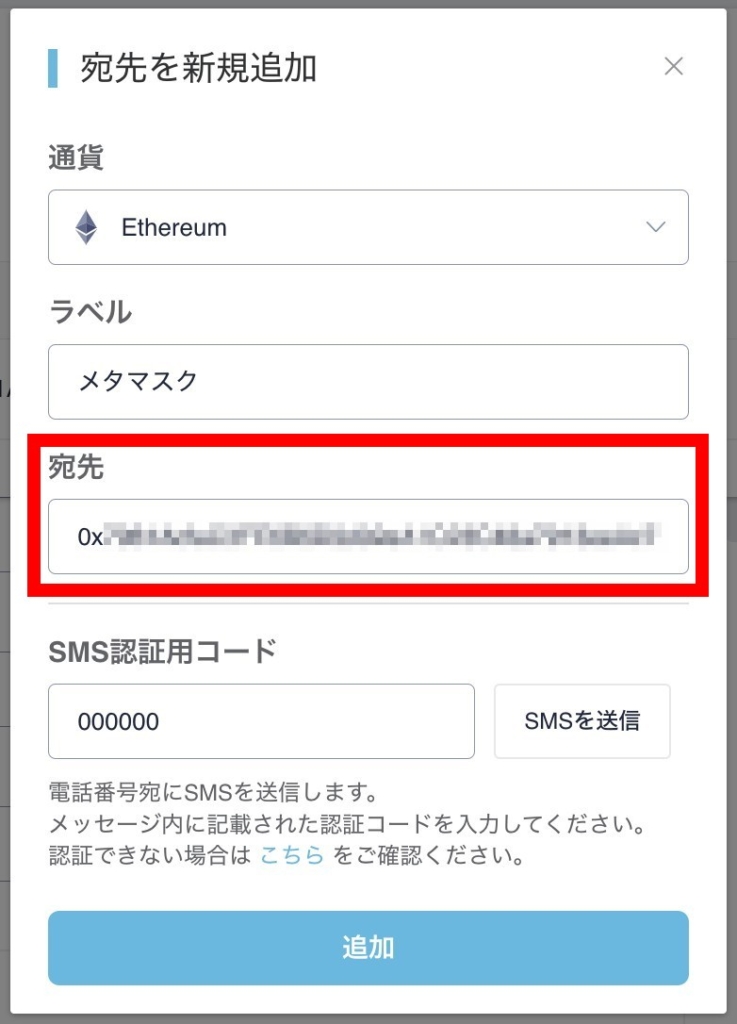
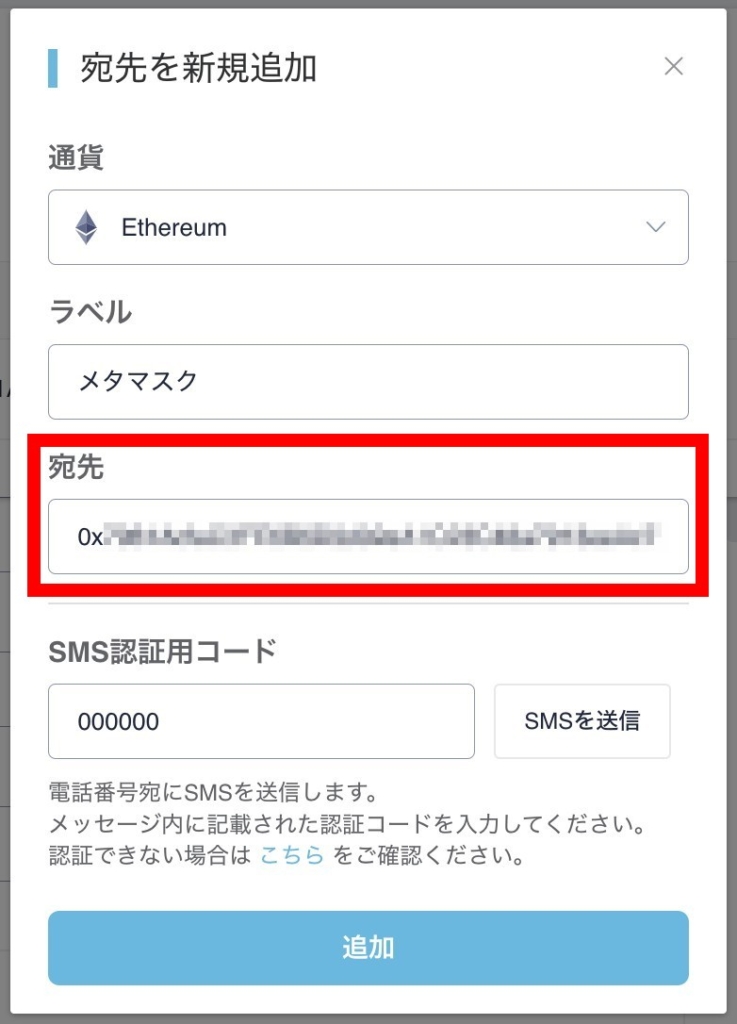
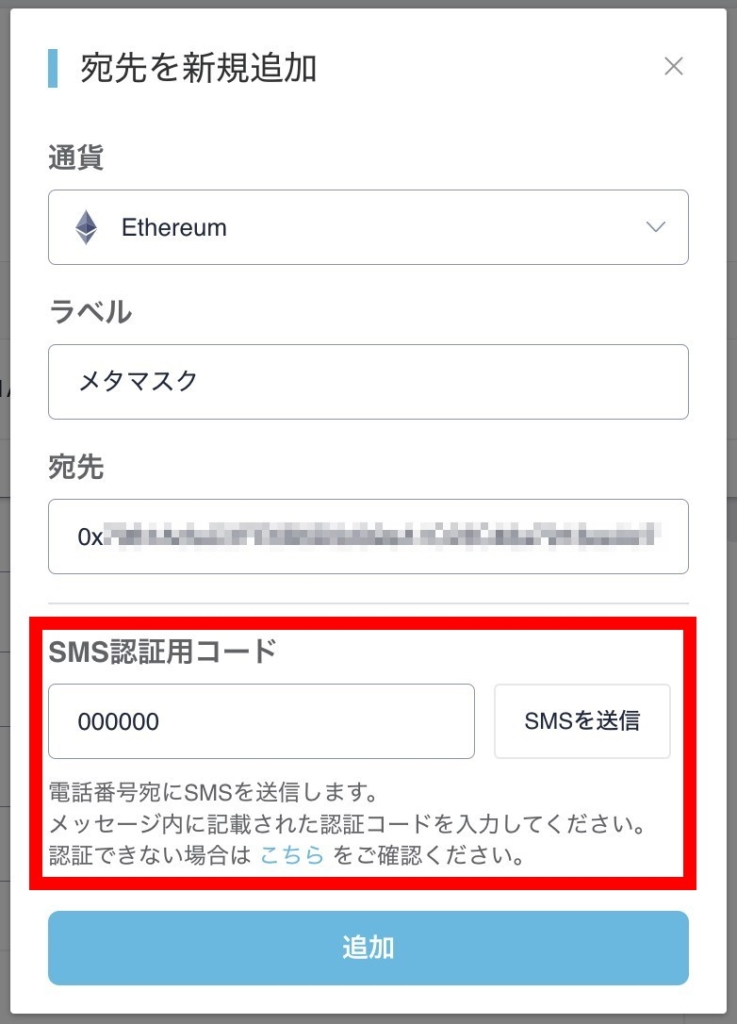
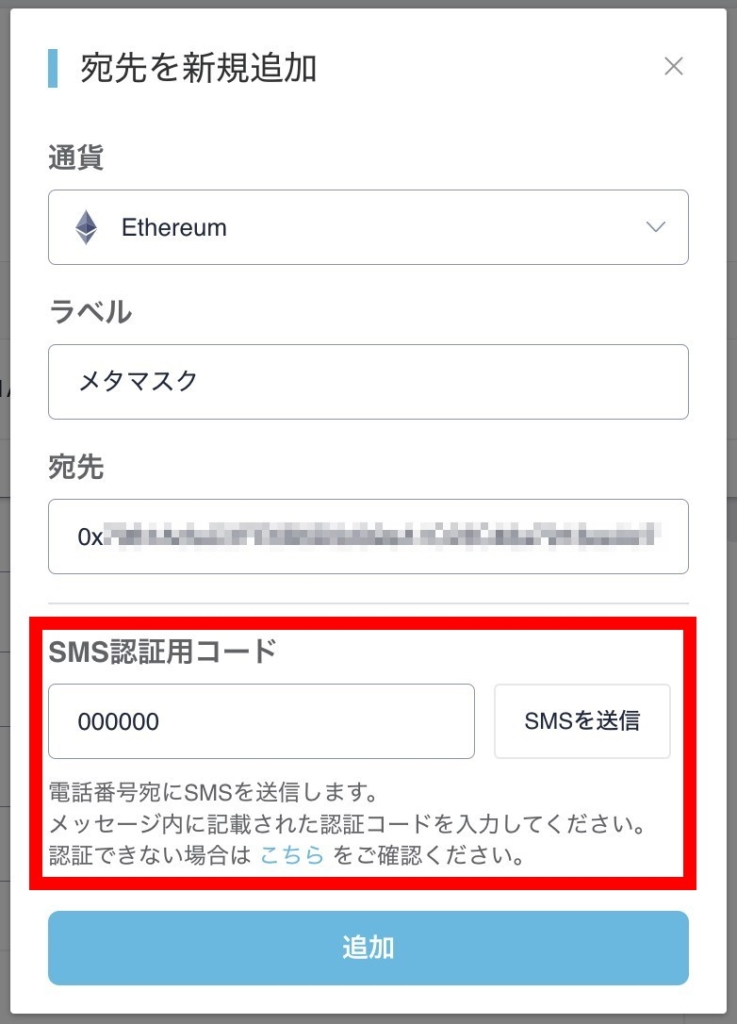
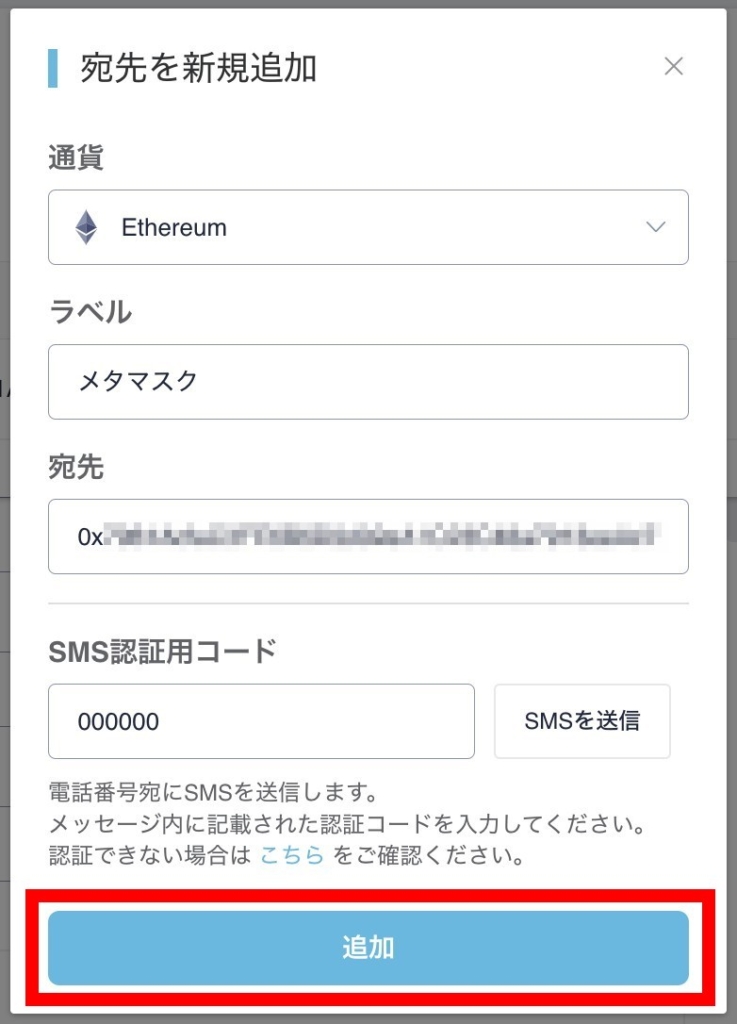
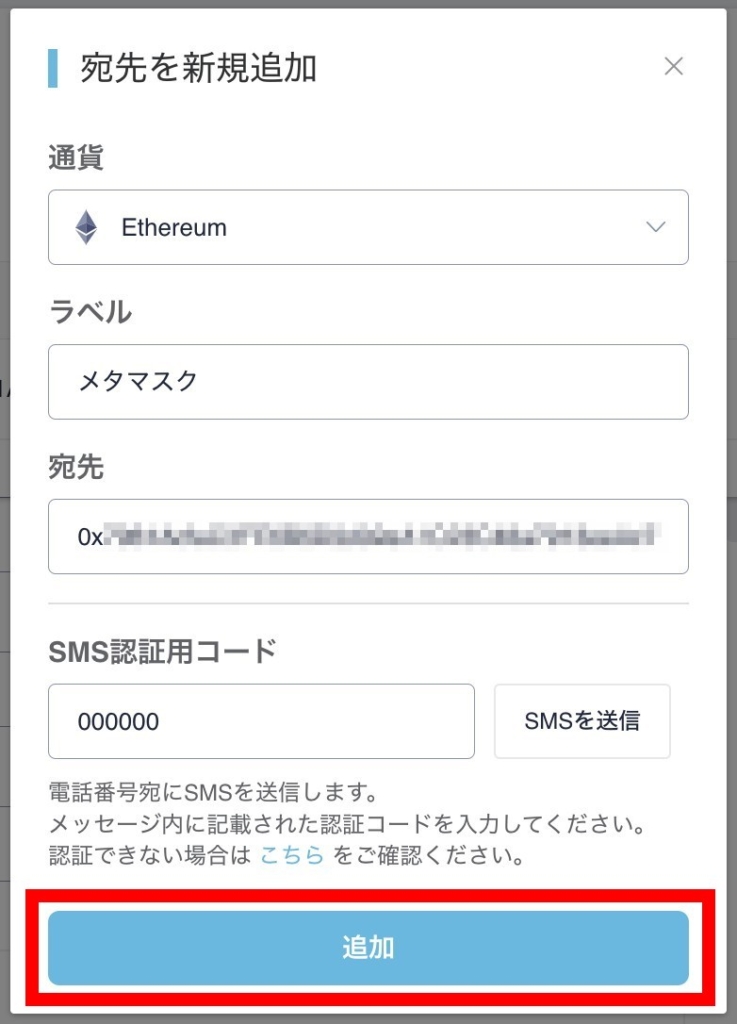
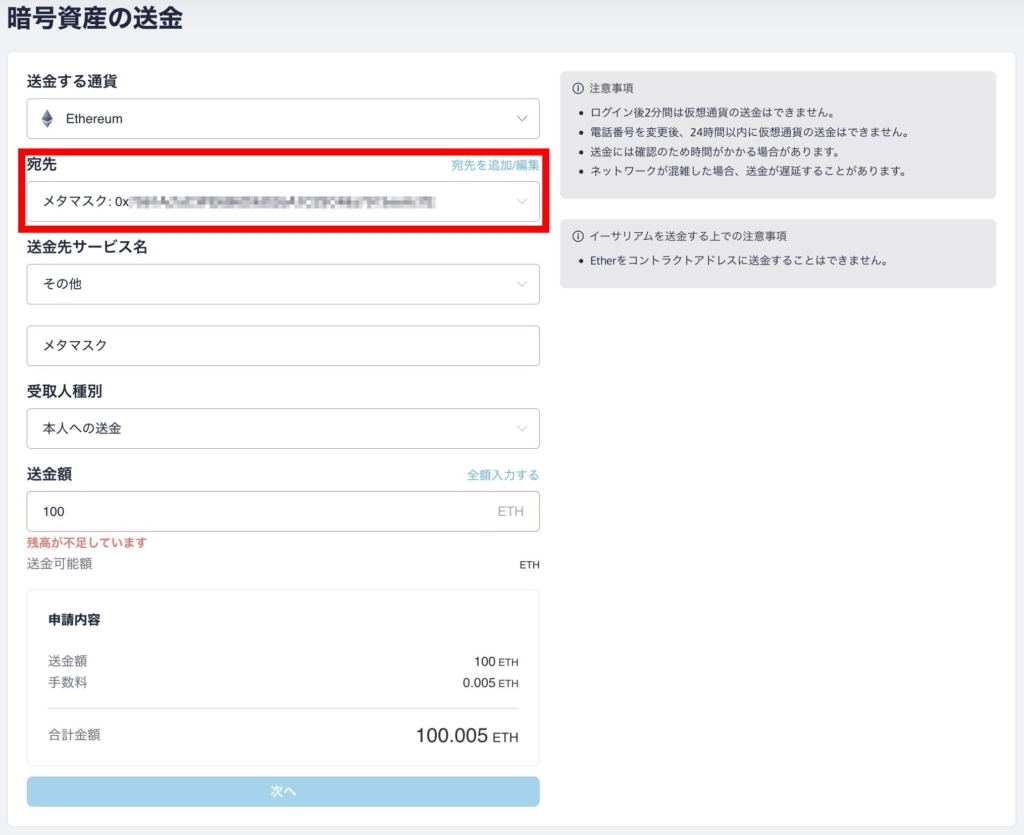
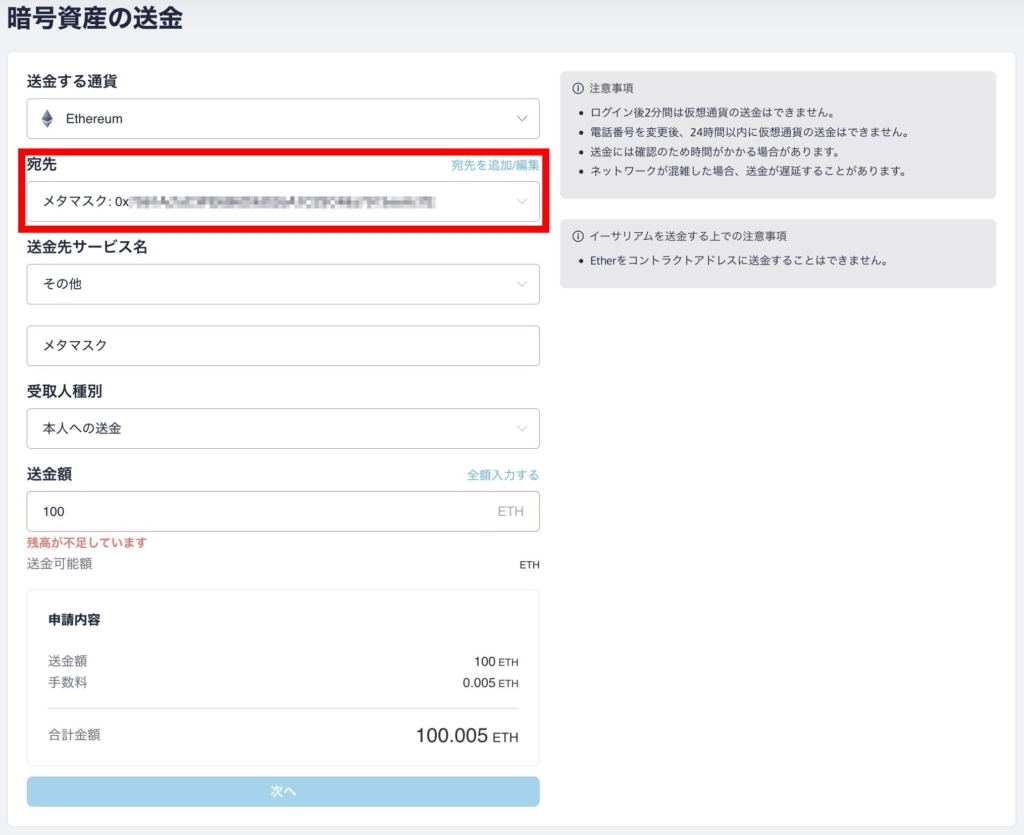
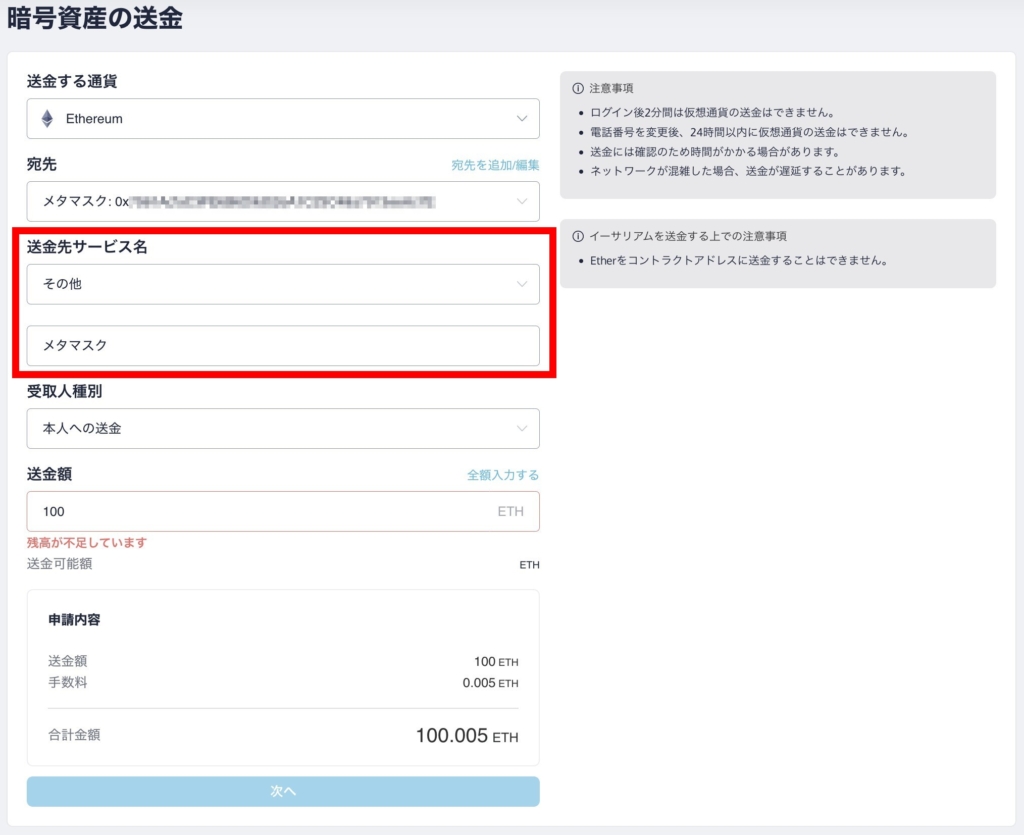
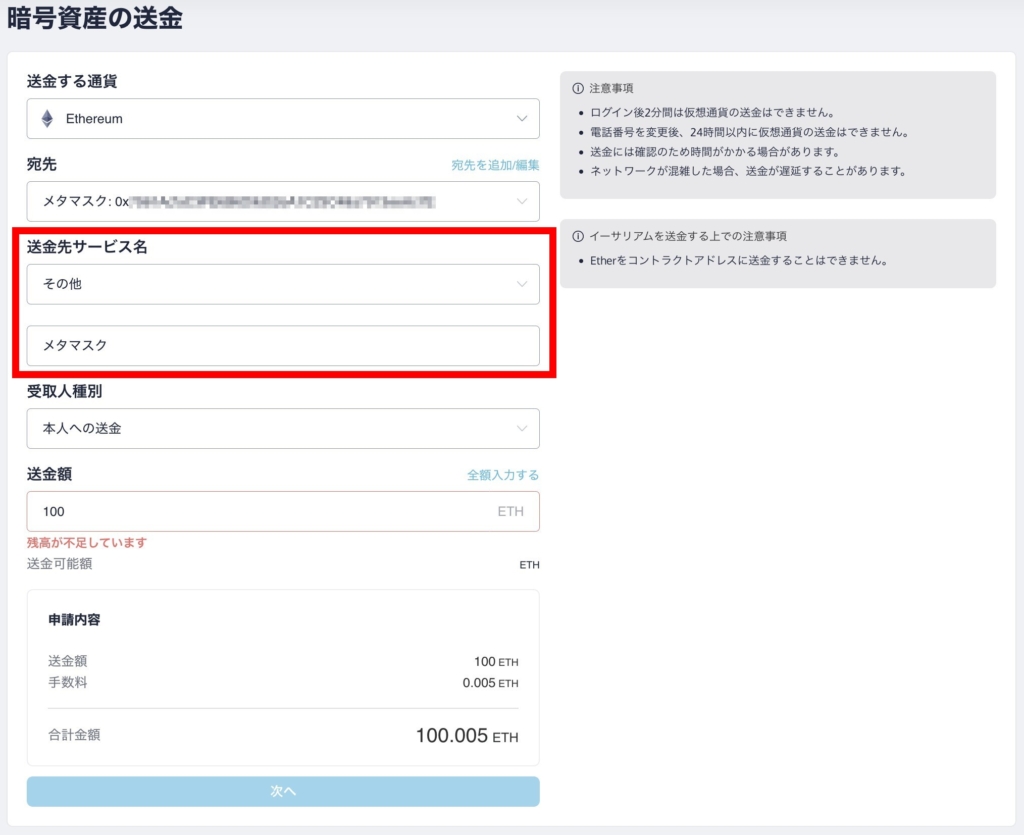
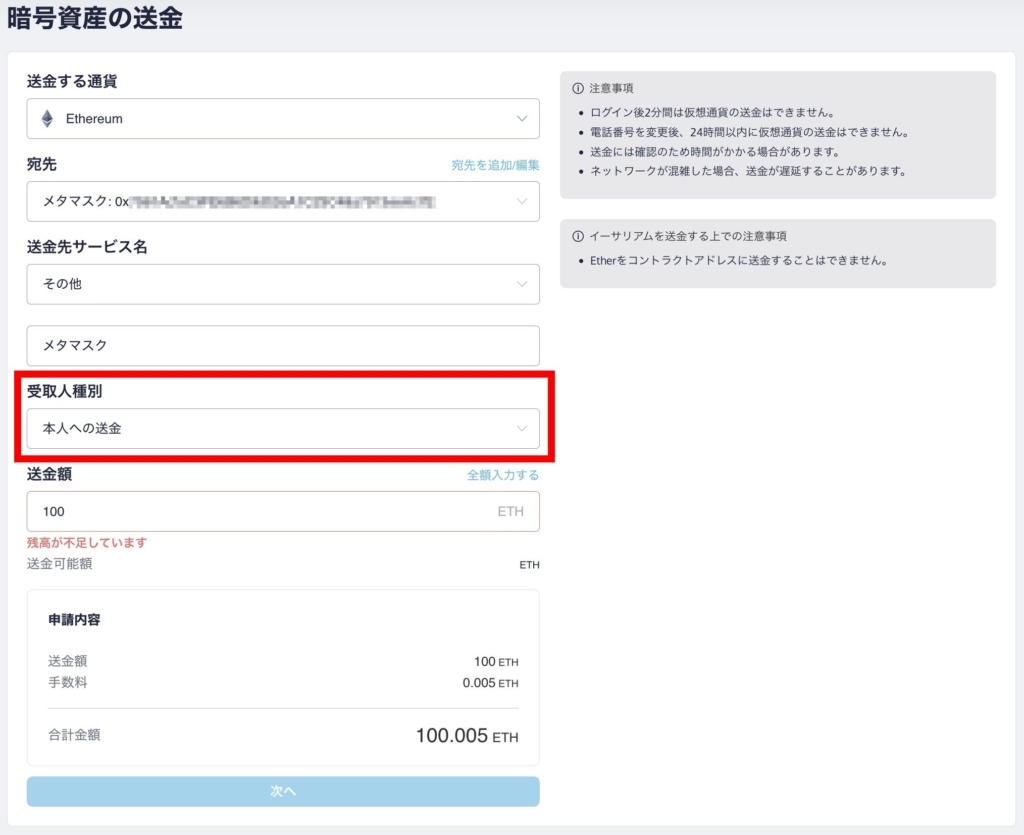
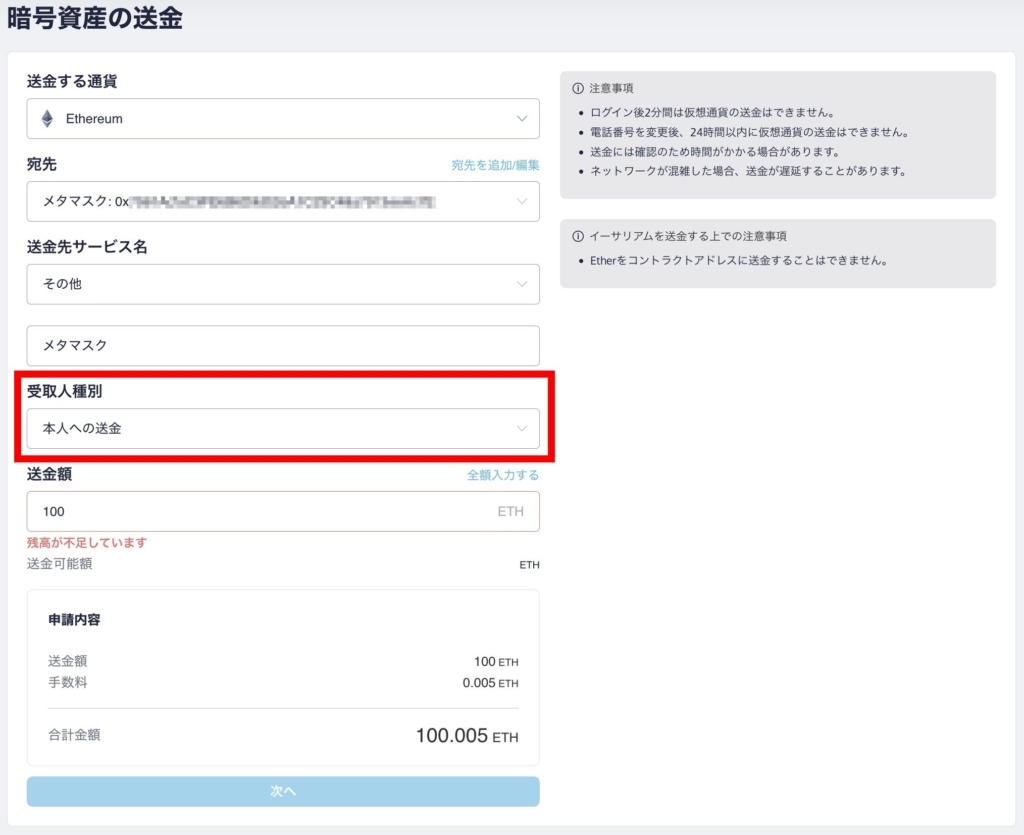
※金額が不足している場合は ⇩ のように警告が出ます。
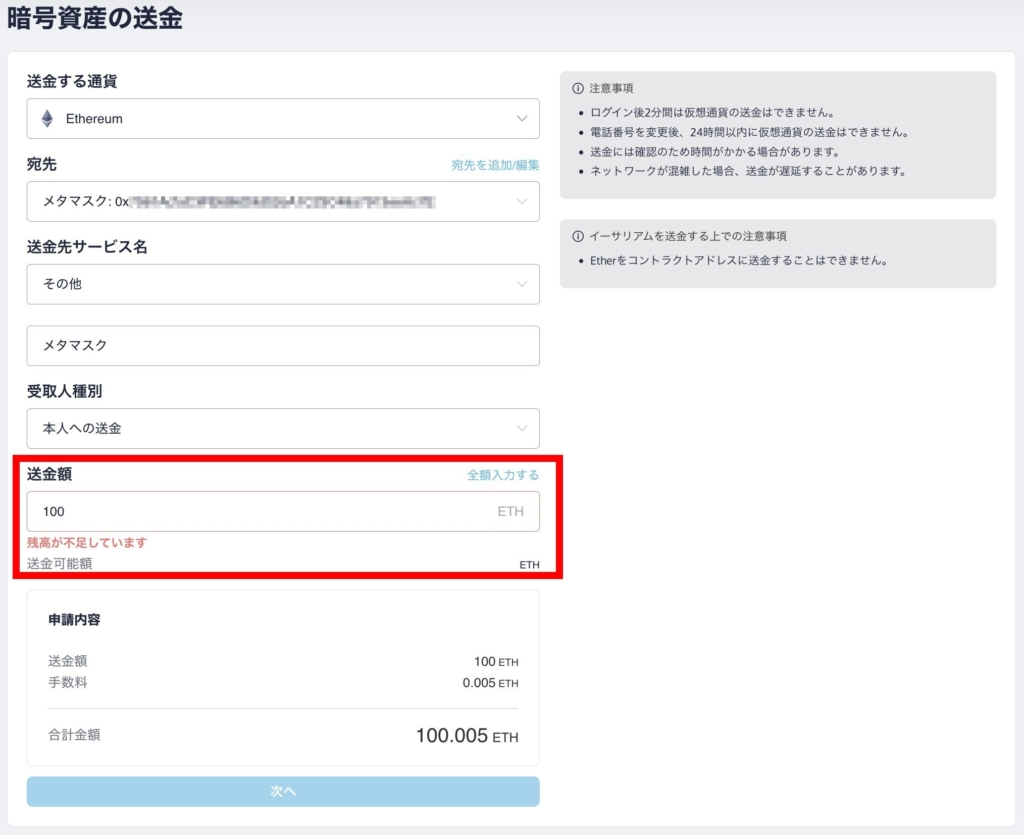
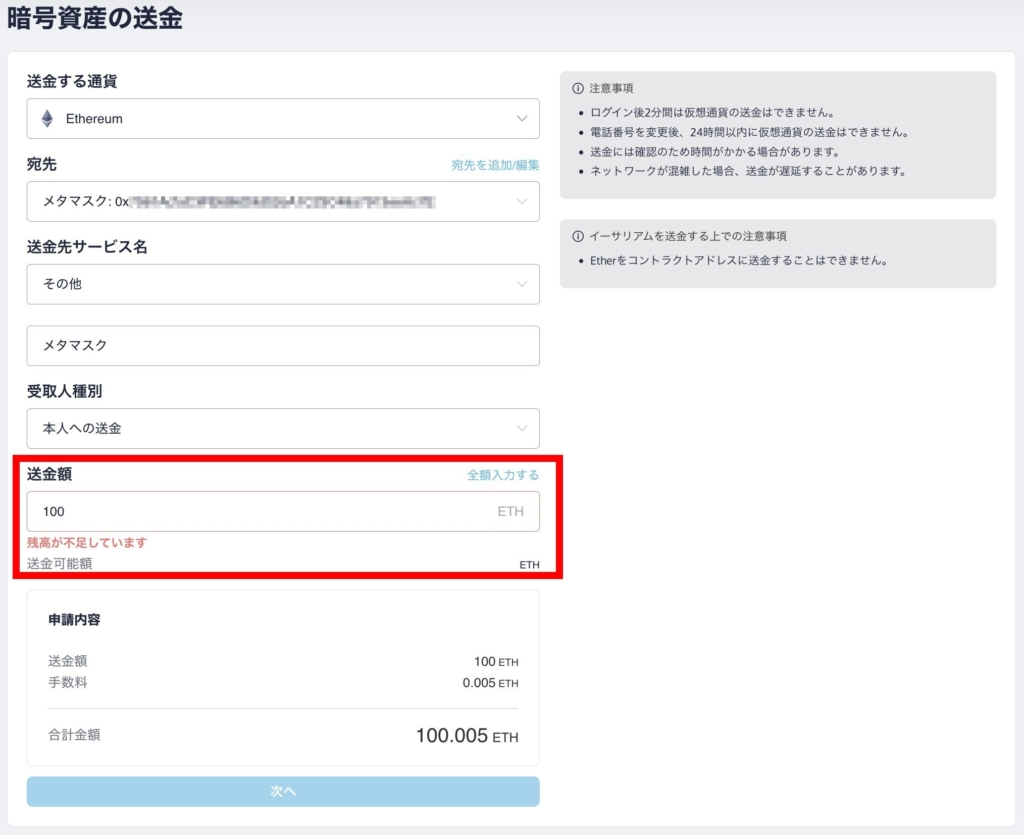
※送金手数料で「0.005ETH」かかります。「1ETH=20万円」の場合、「0.005ETH=1000円」です。
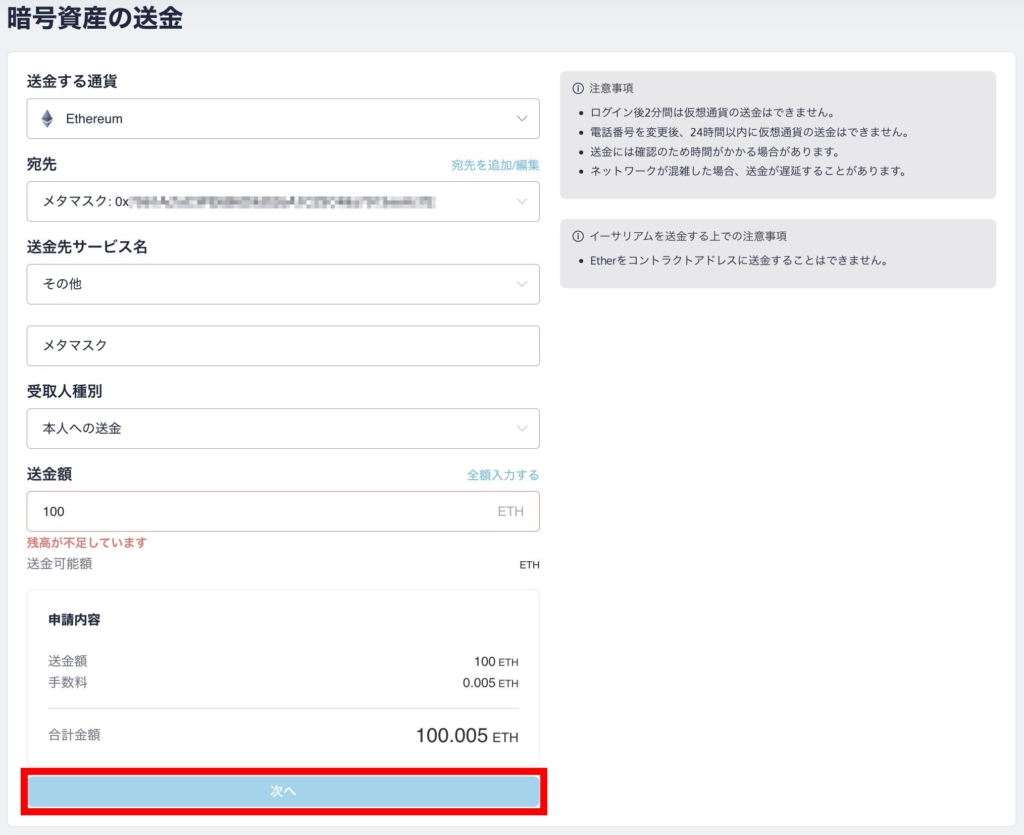
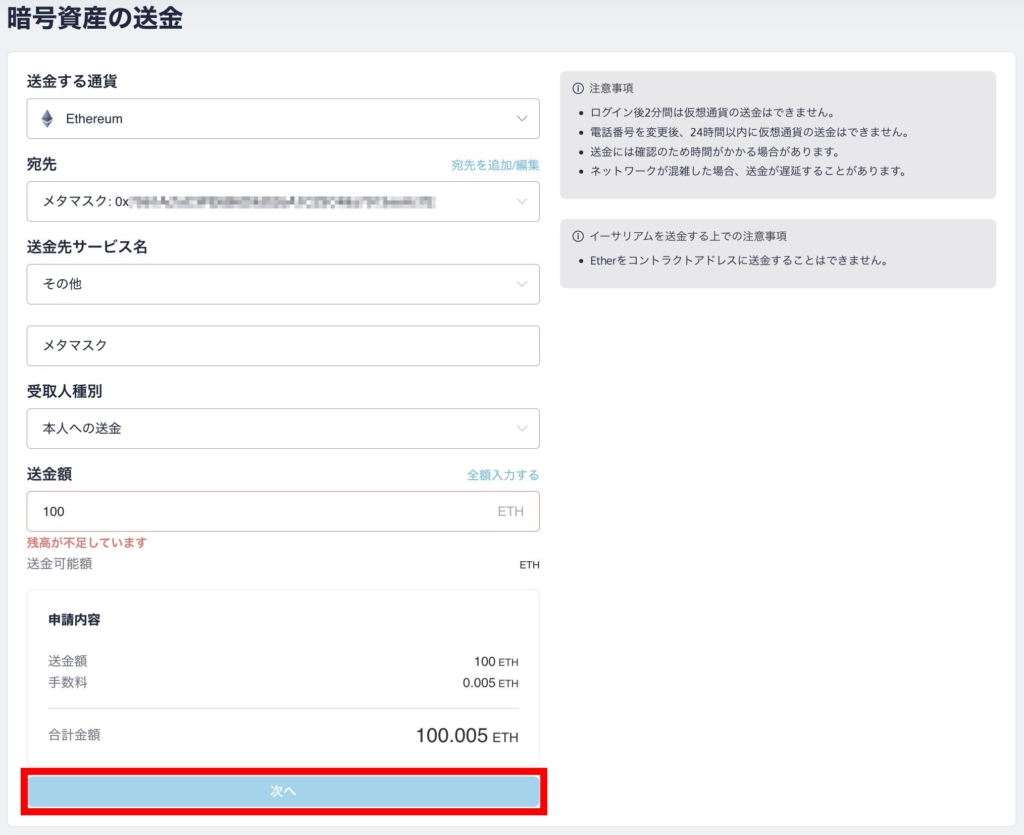
「申し込みを確定する」をクリック
おめでとうございます!送金完了です!
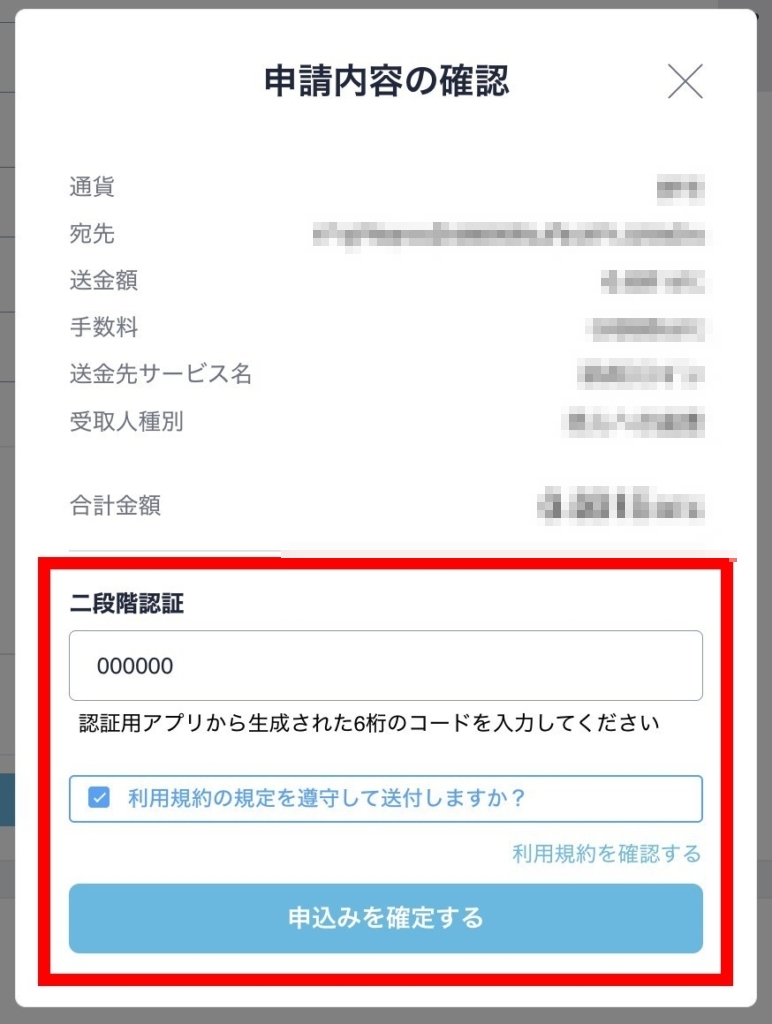
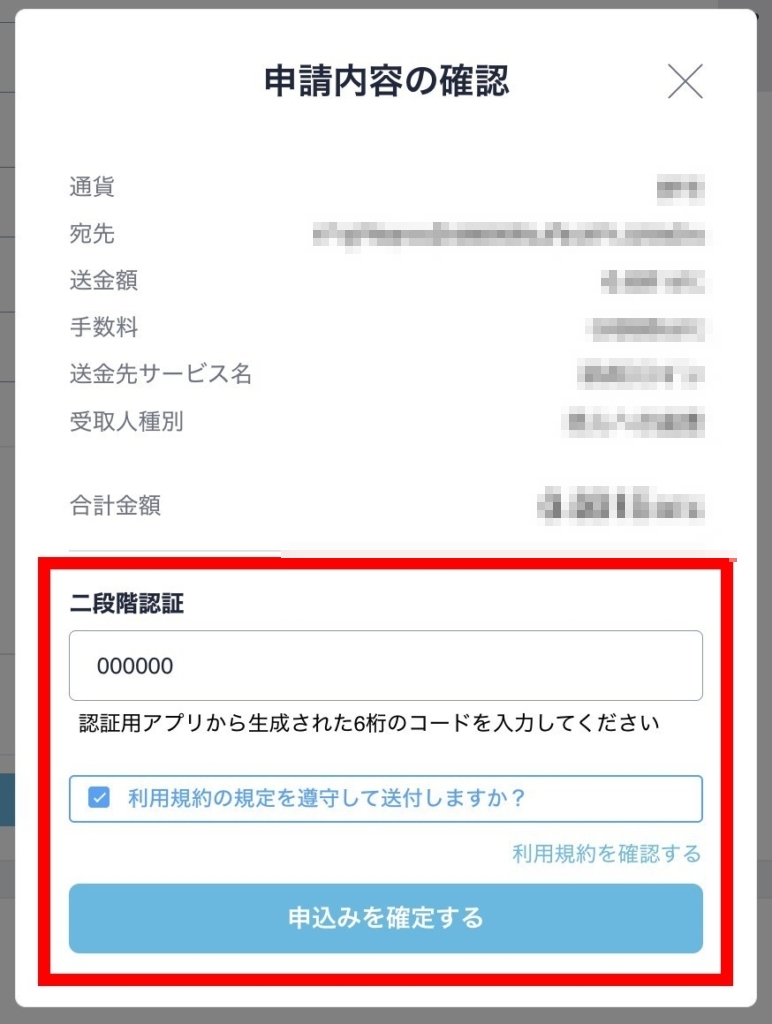
NFTマーケットプレイスのアカウントを作る


もう少しで、NFTアートが買えます。
もう ひと踏ん張りしましょう。
ここでは、NFTマーケットプレイスの代表と言える、「OpenSea」のアカウントを作ります。
と言っても、OpenSeaには会員登録といったものはありません。
ここでの登録は、メタマスクと接続するだけです。
メタマスクアカウント=OpenSeaアカウントとイメージしていただければOKです。
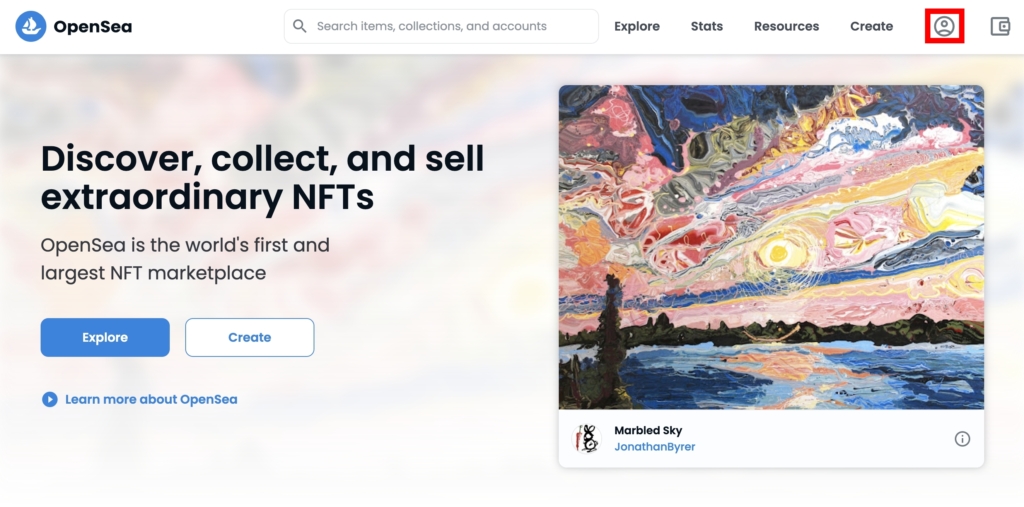
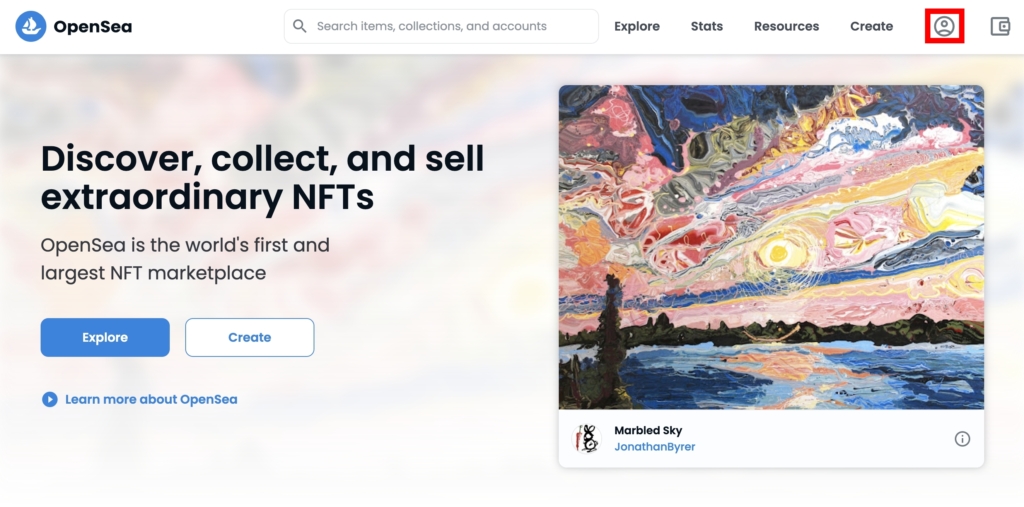
先ほど作ったウォレット(Meta mask)と繋げましょう。
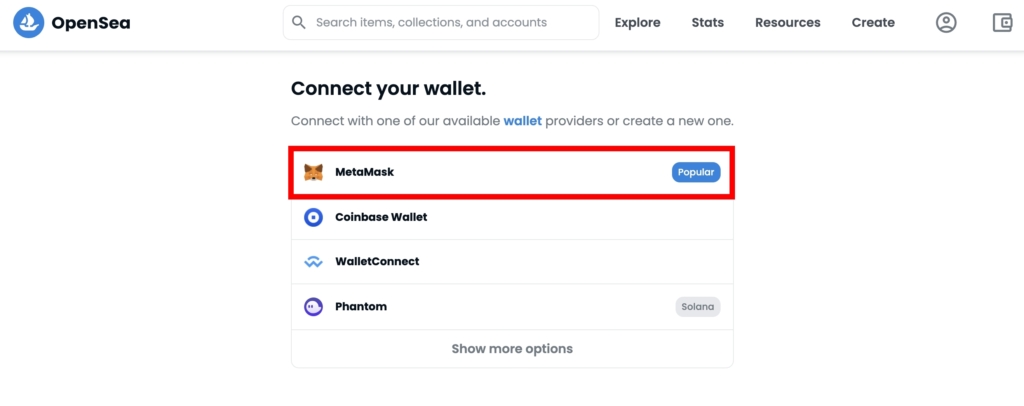
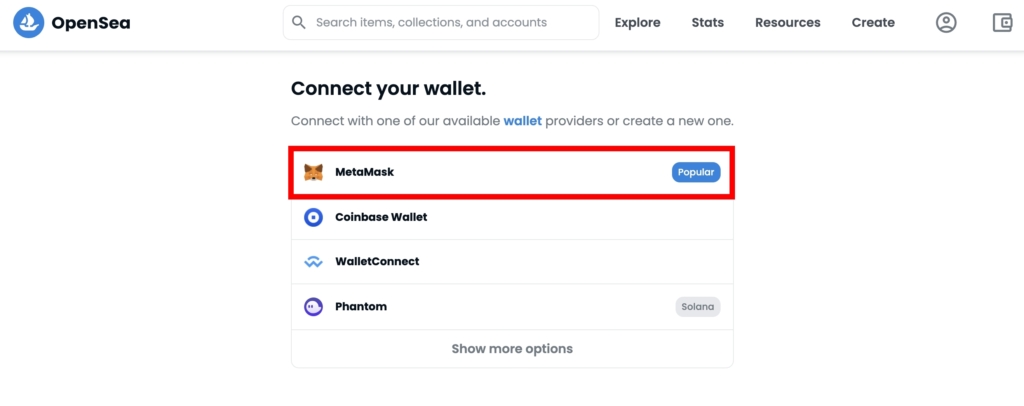
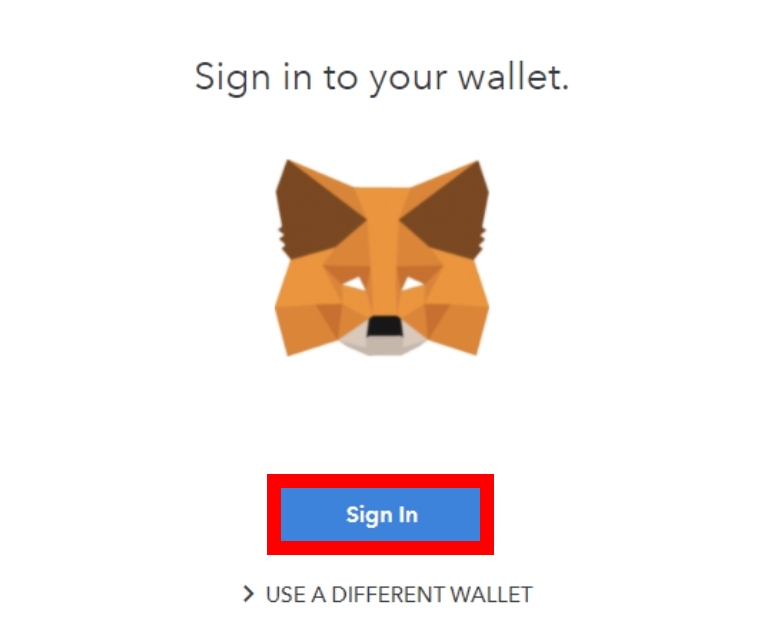
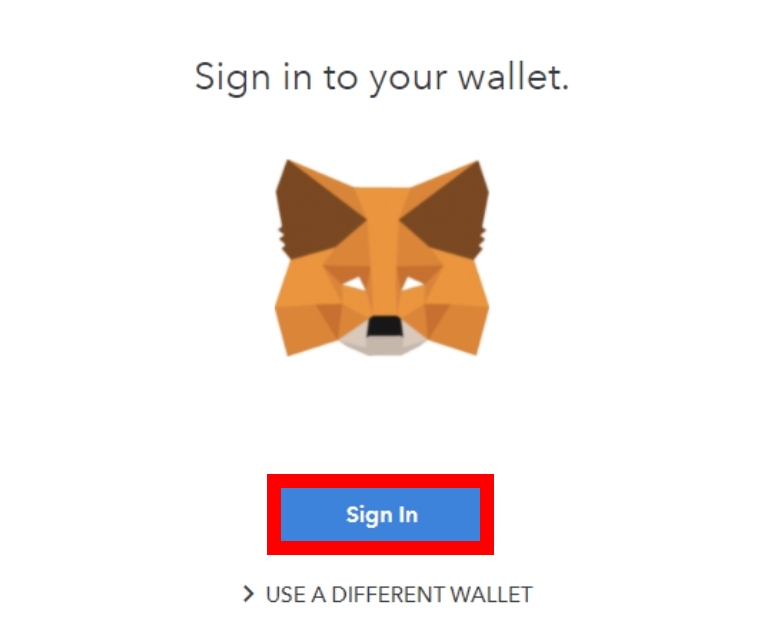
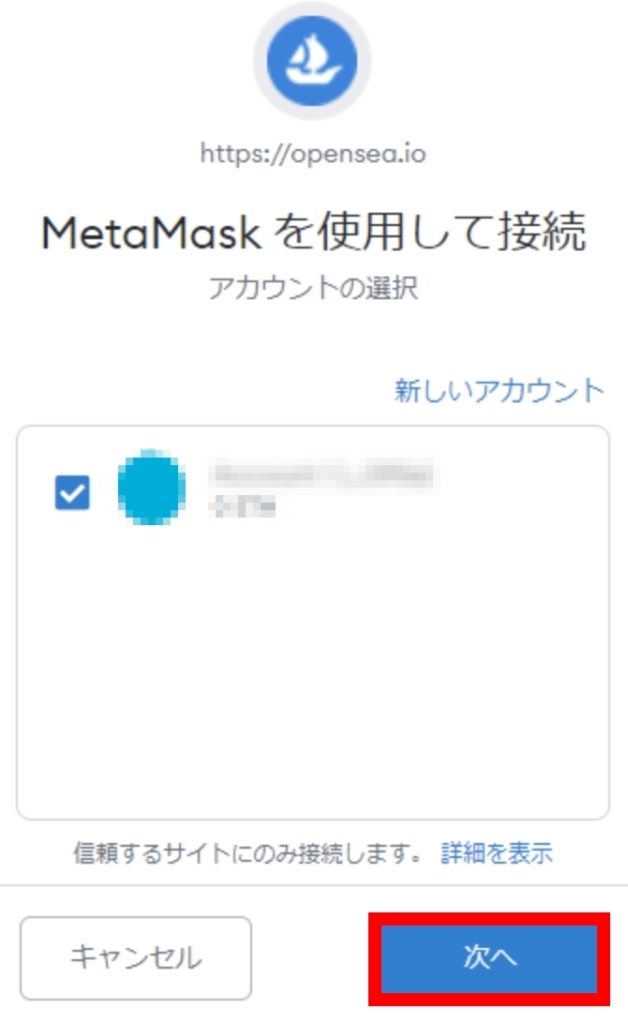
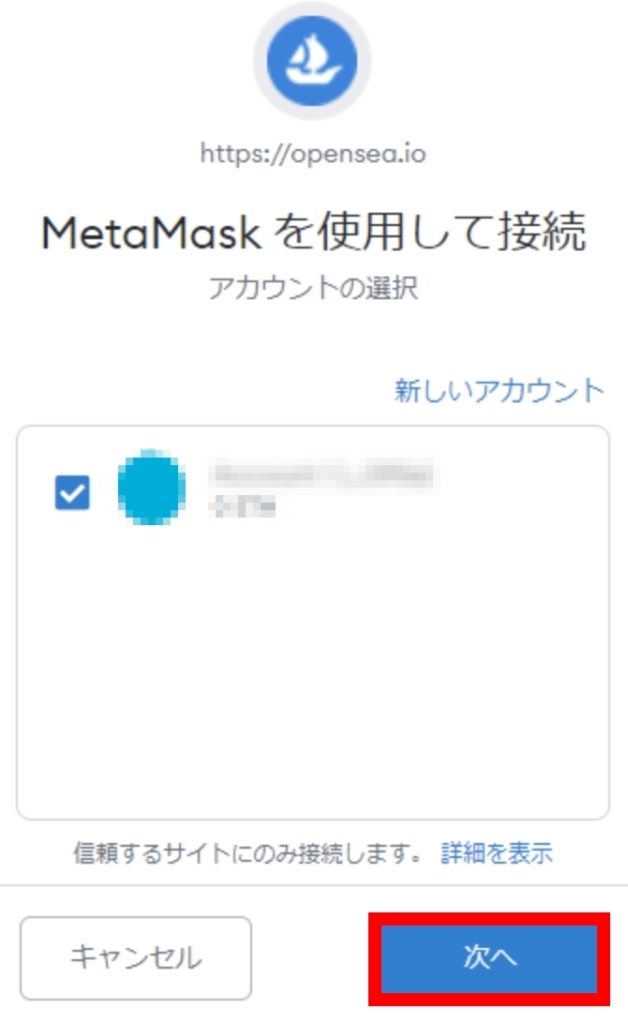
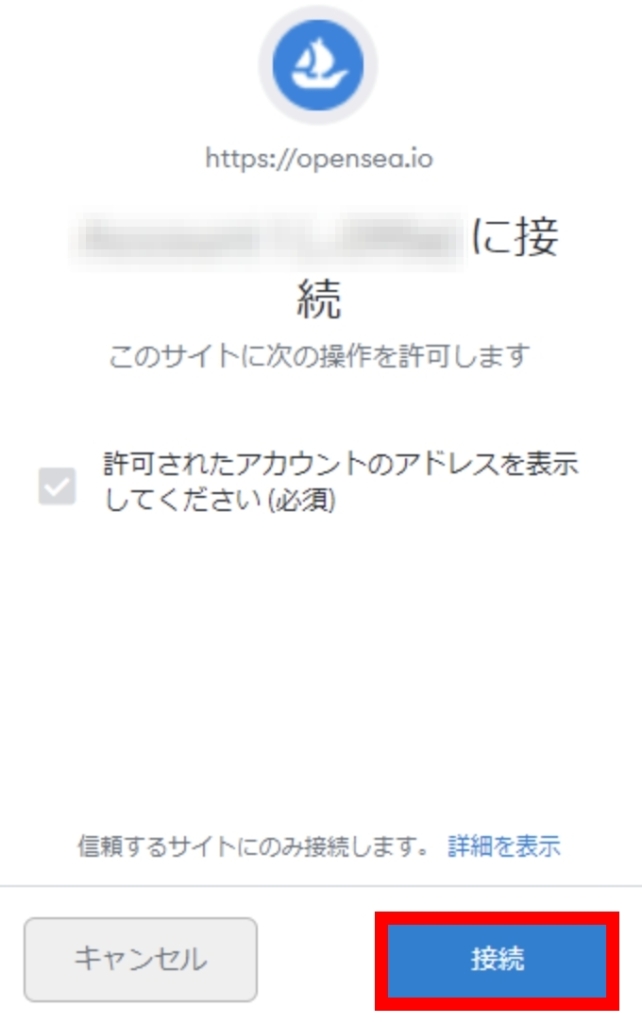
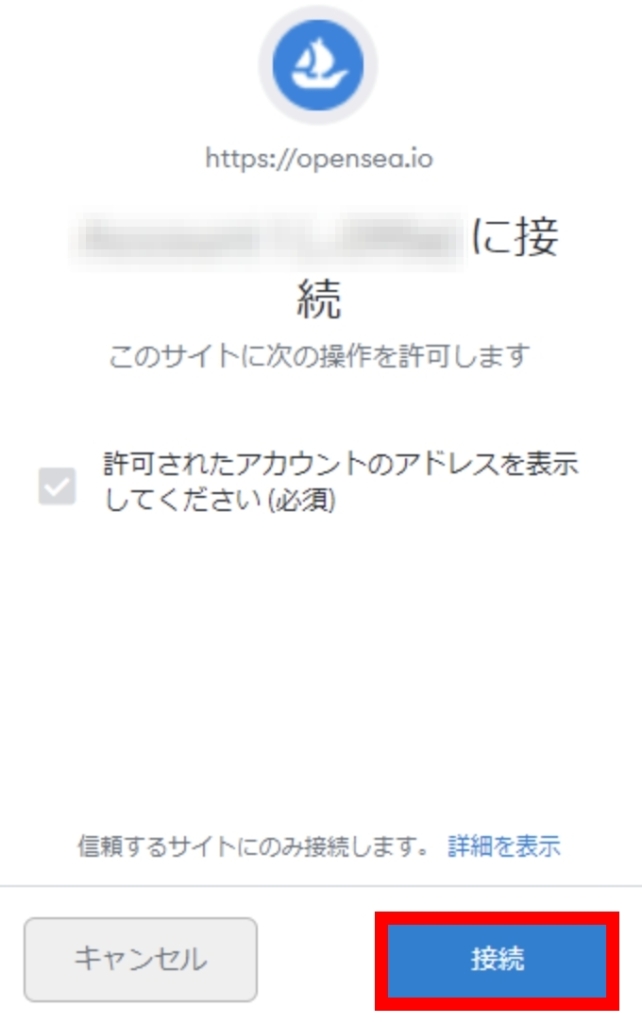
以上でアカウント作成完了です!お疲れ様でした!
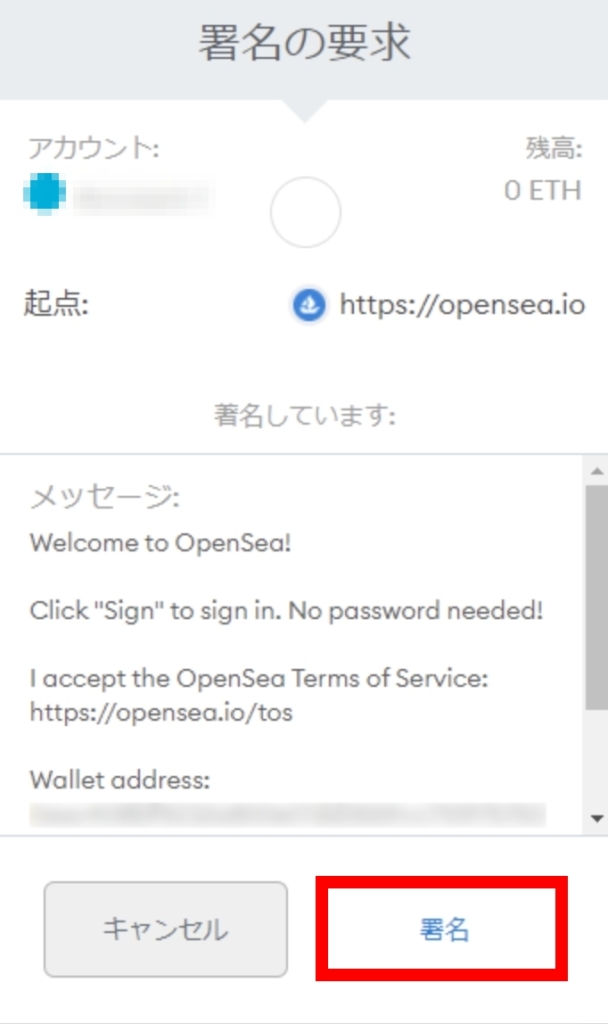
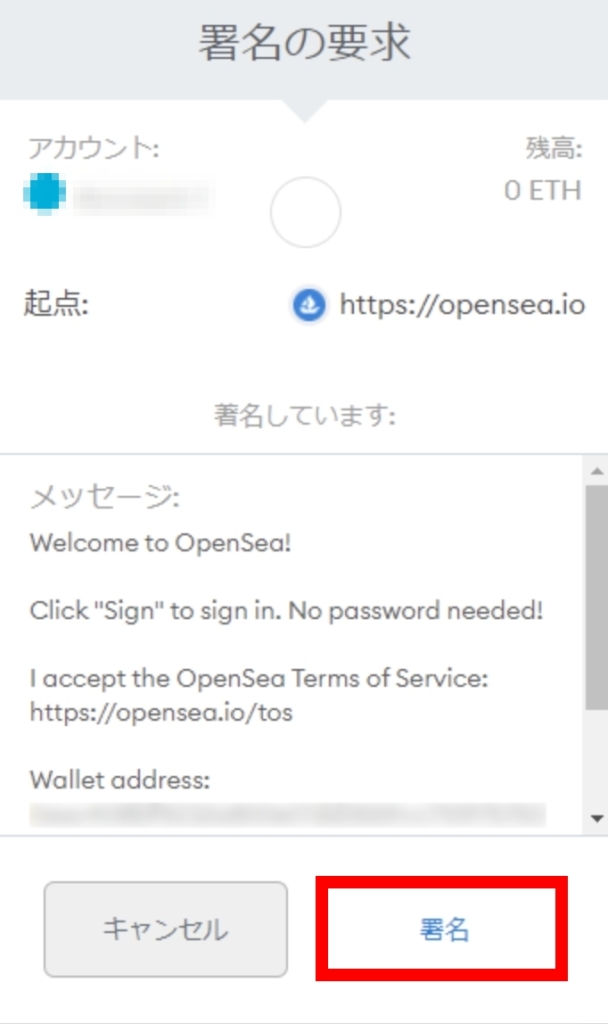
NFTアートを買う
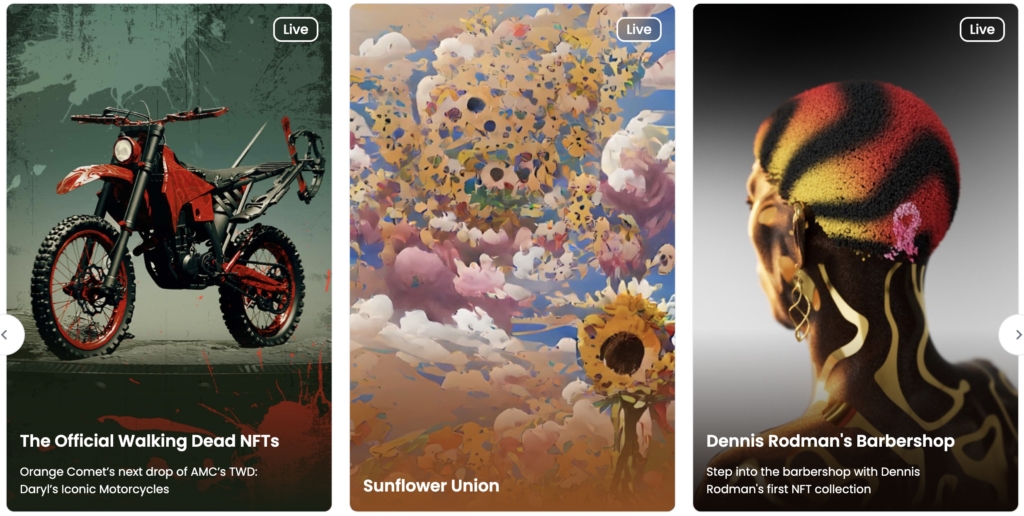
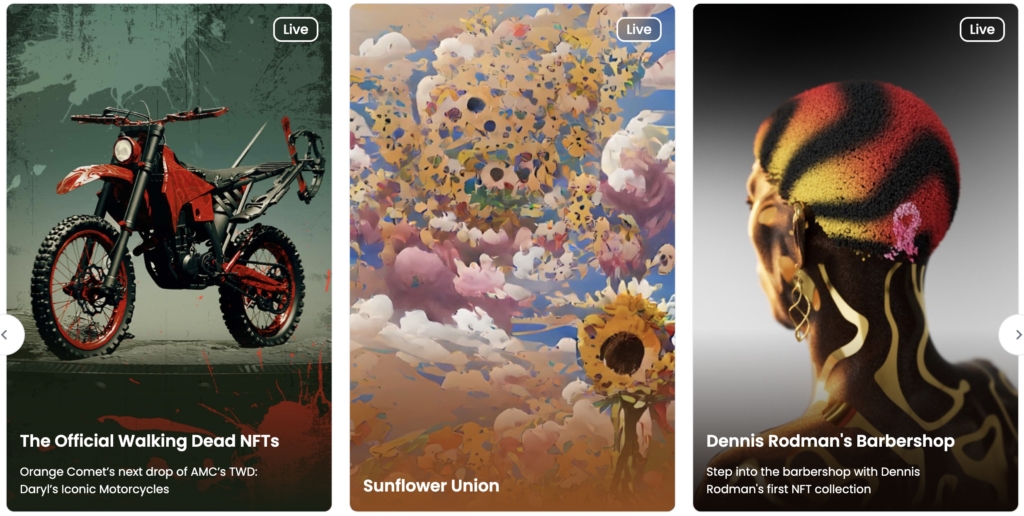
ようやくたどり着きましたね。
おめでとうございます!
ここまできたあなただから、NFTアートを購入できるんです!
さっそくNFTをみてみましょう。
NFTを探す


まずは「OpenSea」で、商品を探してみましょう。
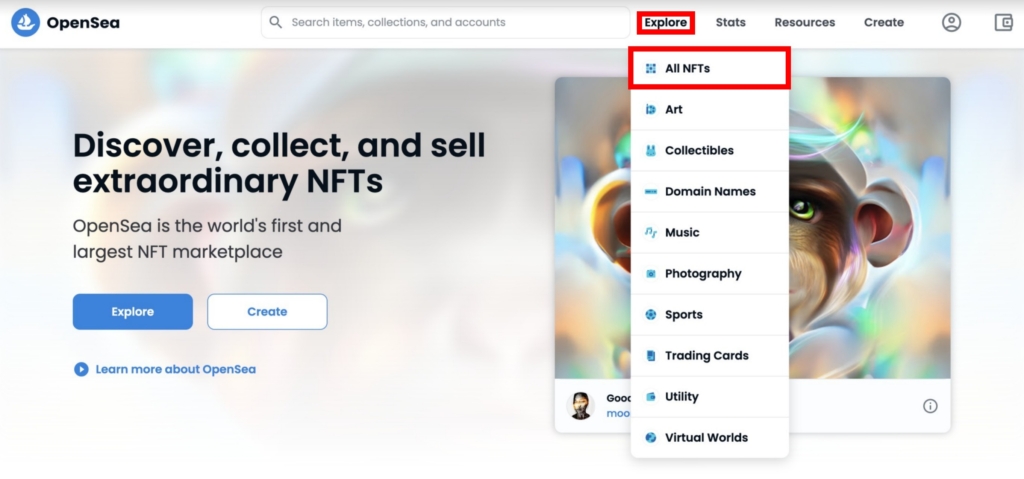
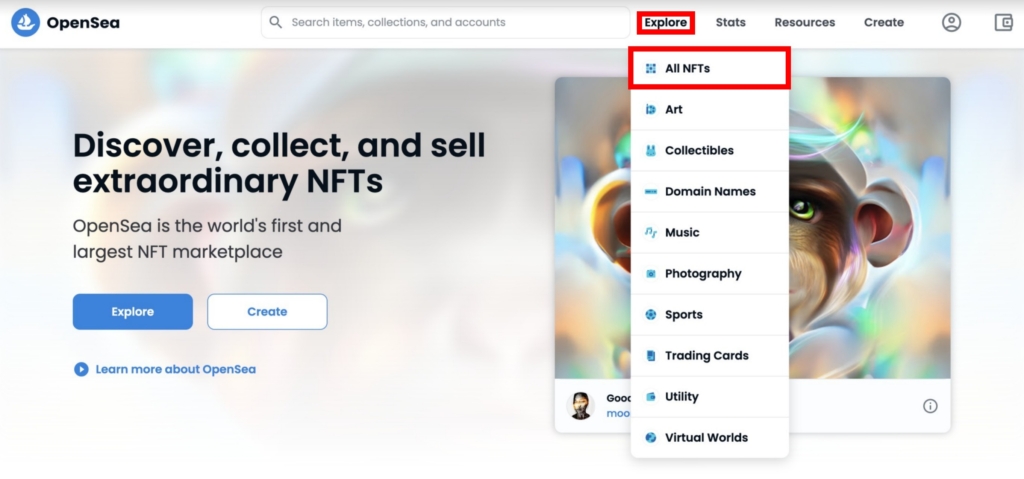
表示結果の並び替えもできます。
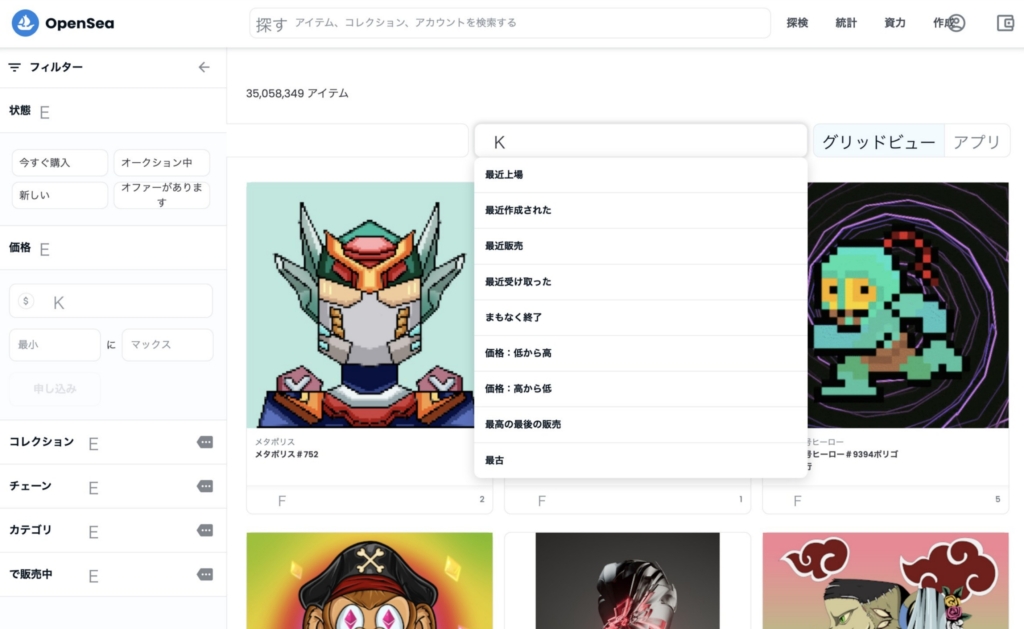
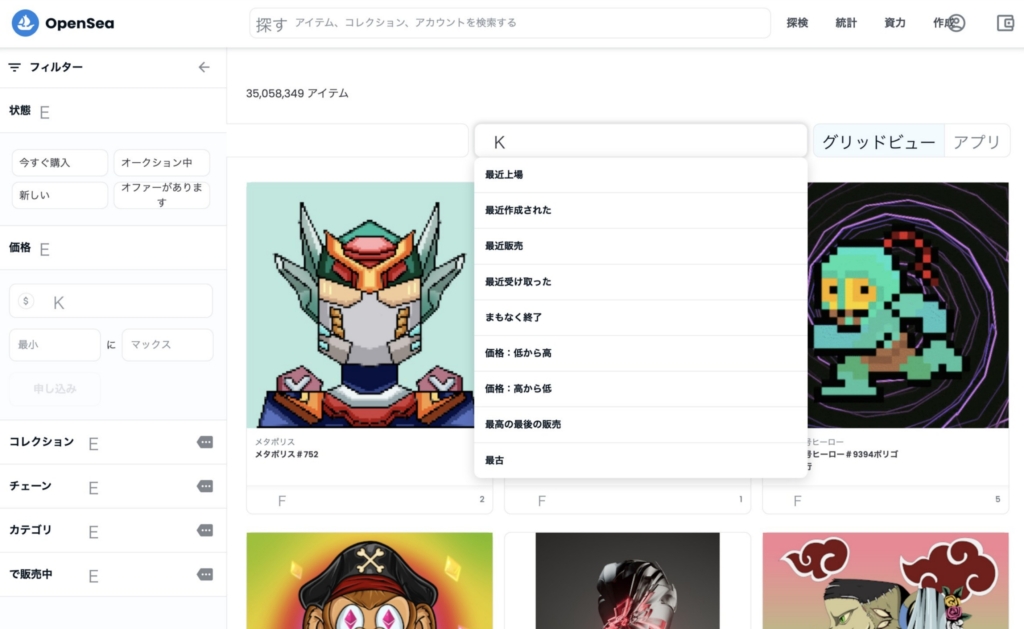
いかがでしたか?
お気に入りのNFTは見つかりましたか?
それでは、お待ちかねの購入と行きましょう。
NFTを買う


NFTの買い方は大きく ⇩ の3つです。
・Buy Now(固定価格)
→表示された価格で購入。一番シンプルで初心者向け。
・Auction(オークション)
→金額を提示しあい、期間内に一番高い額を提示した人が買える。(←基本は。例外もあり。)
・Offer(オファー)
→金額を提示しオファーする。オーナーはそのオファーの中から売りたい人を選ぶ。
ここでは一番シンプルなBuy Now(固定価格)での購入方法です。
「他の方法も詳しく知りたい!!」という方は ⇩ をご覧ください。


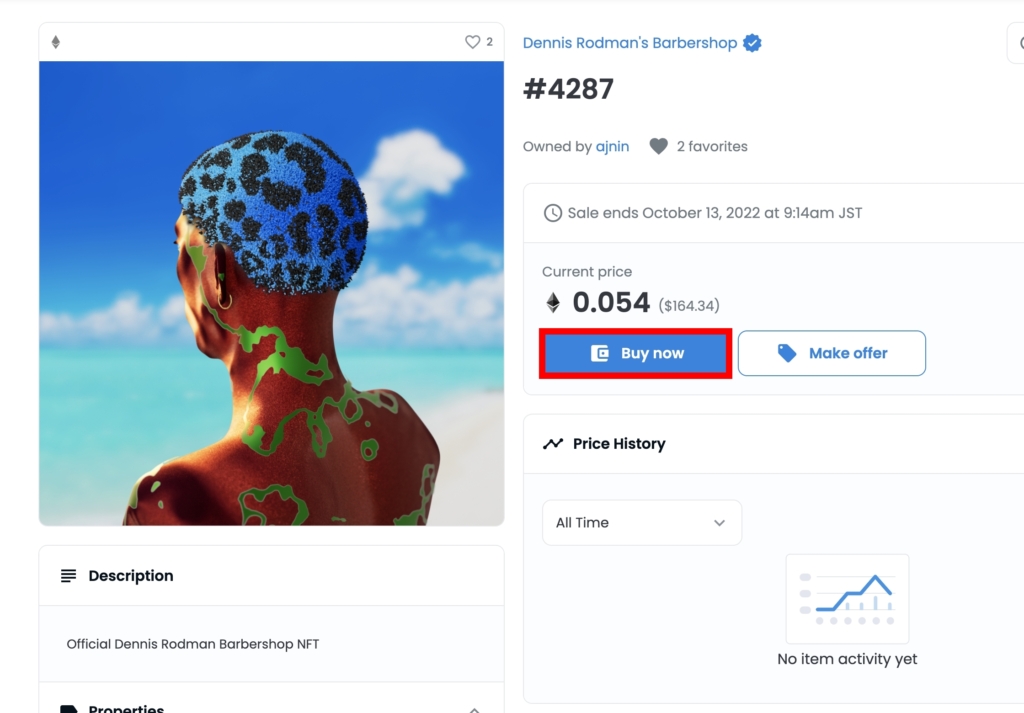
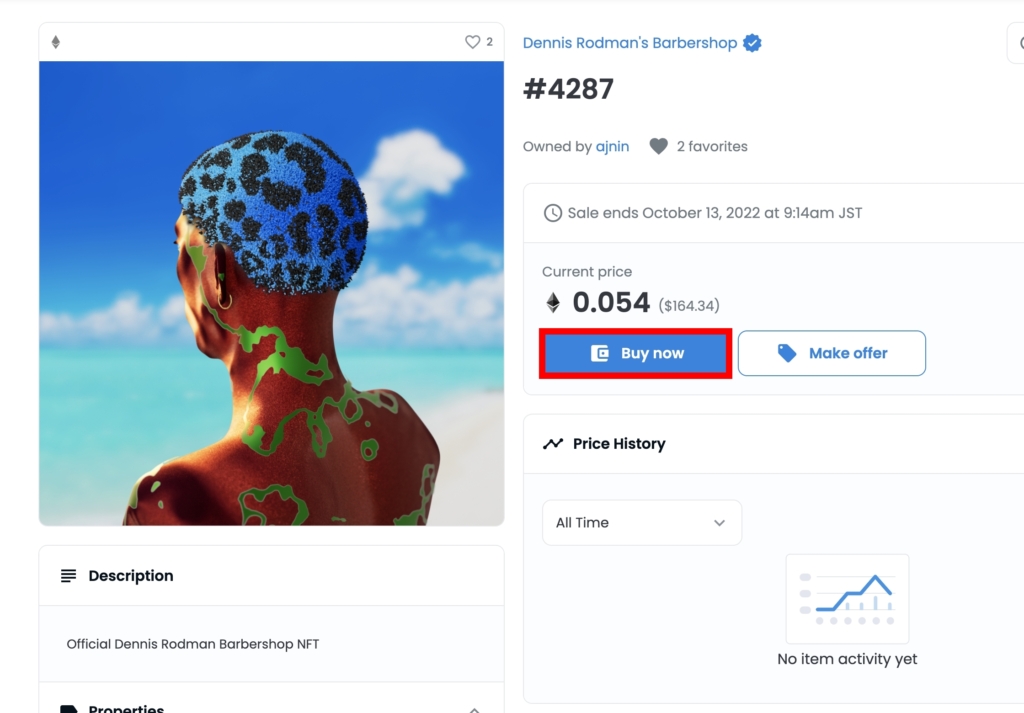
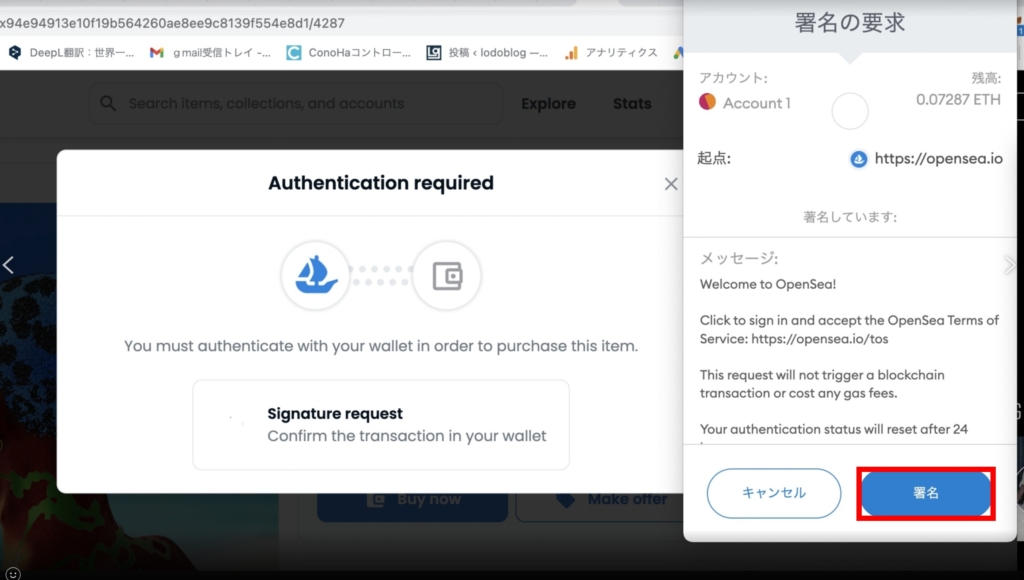
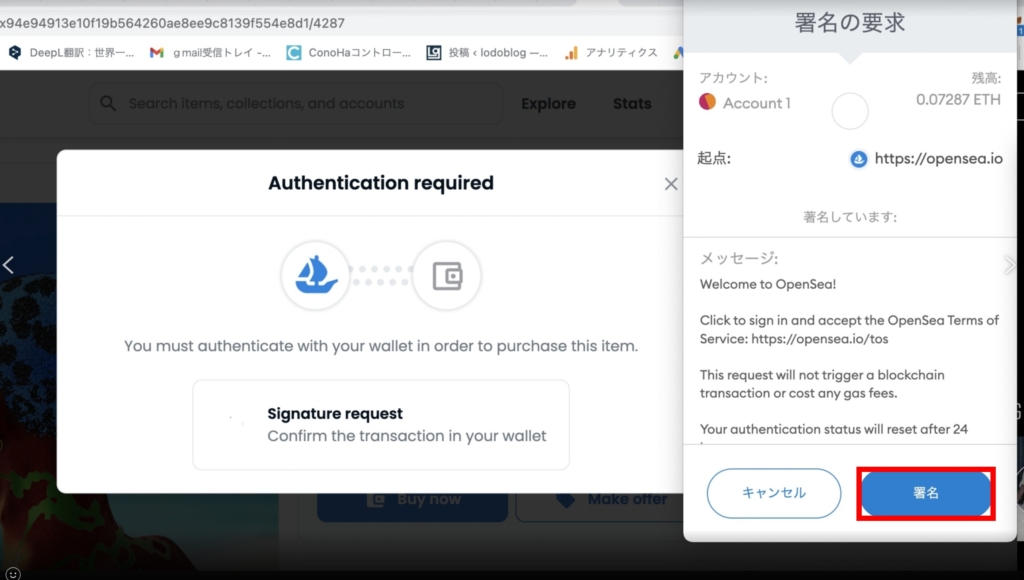
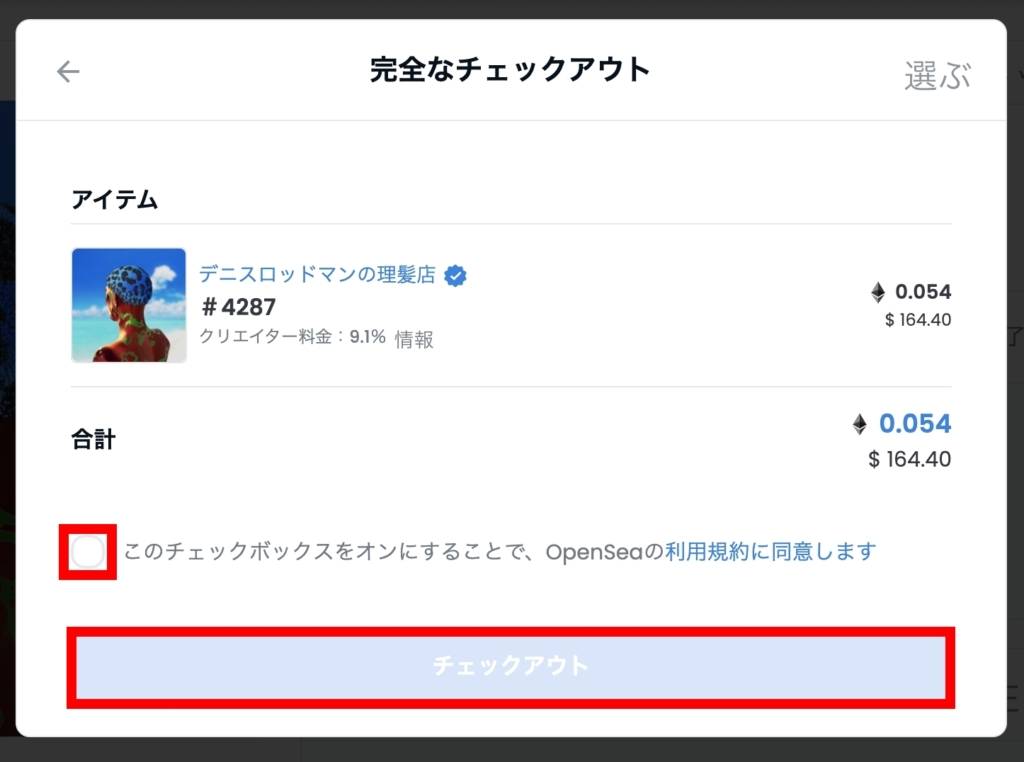
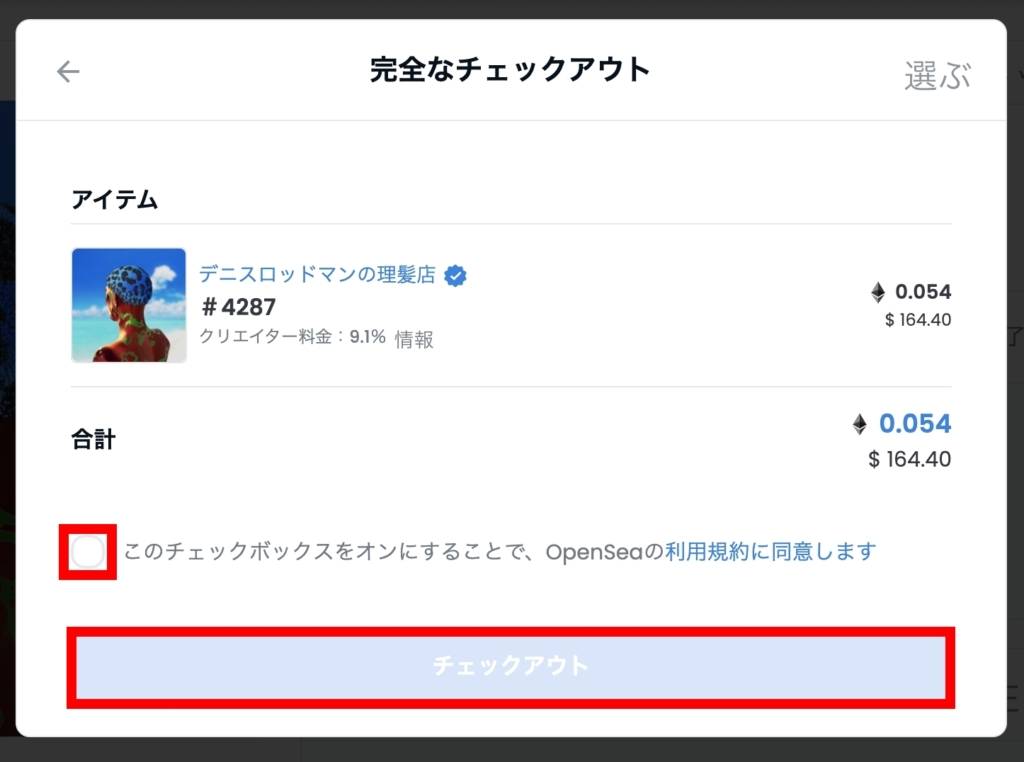
※ガスフィー:ここでは送料ぐらいに思って下さい。
※曜日、時間帯などにより大きく変動しますので、 ⇩ を見て必ず確認を!!


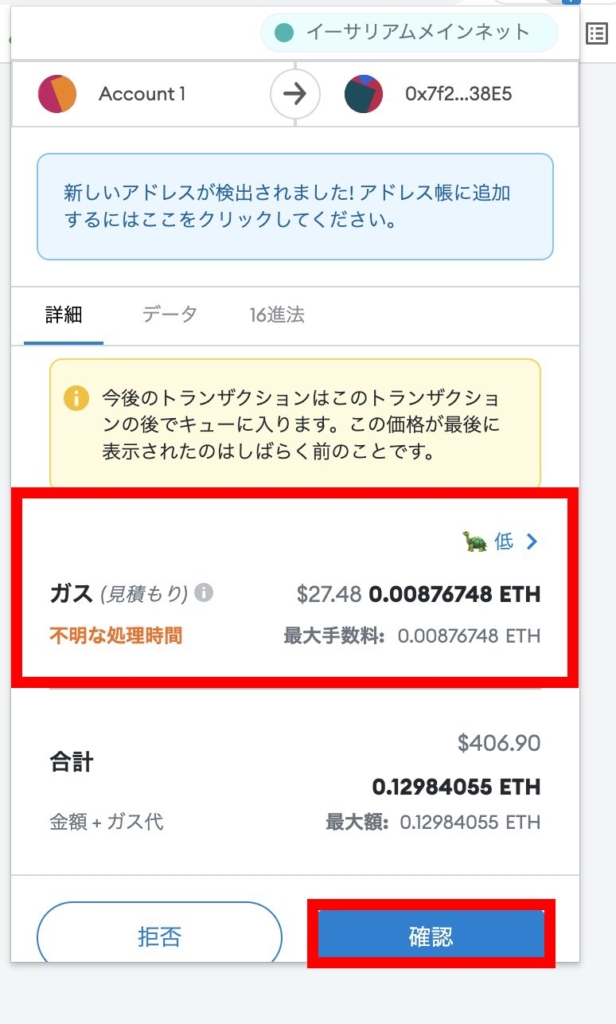
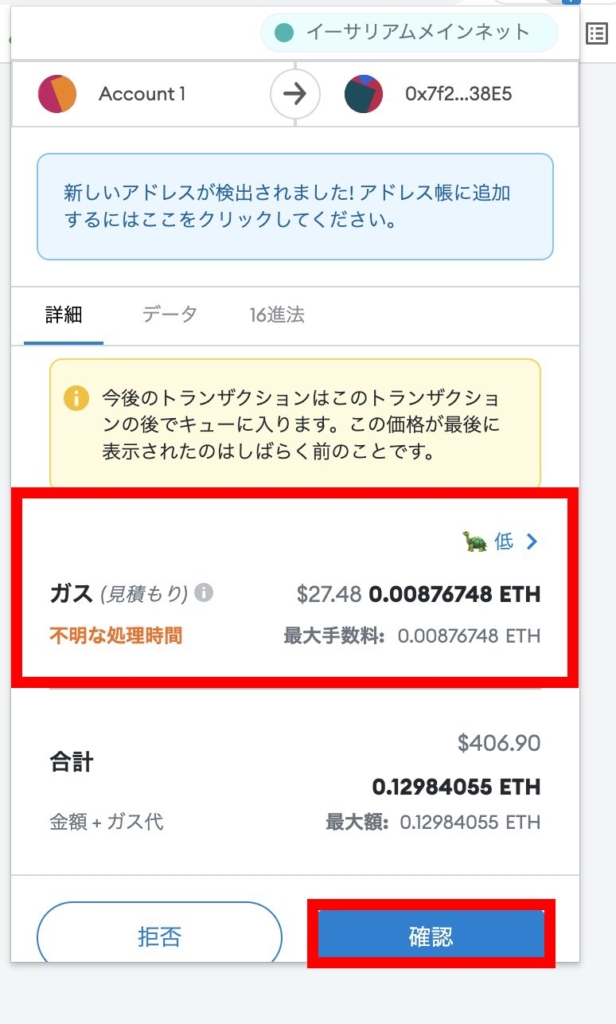
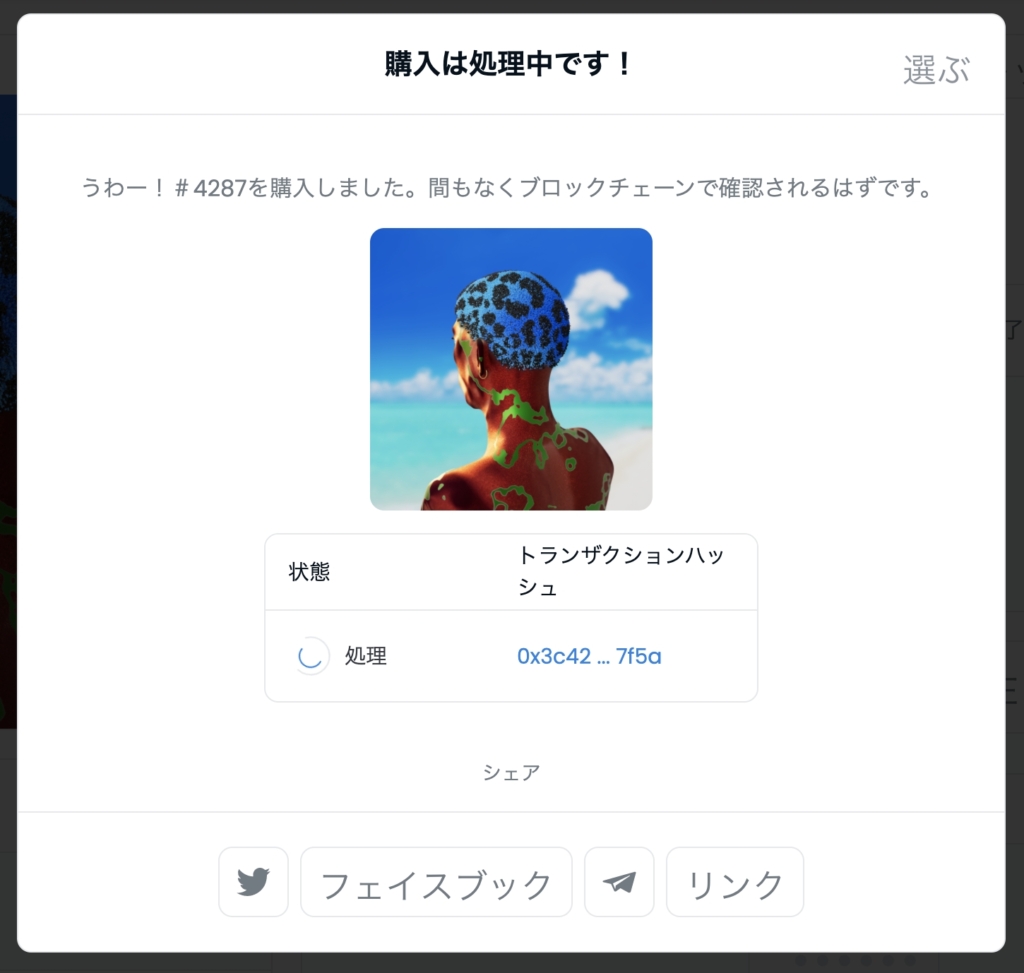
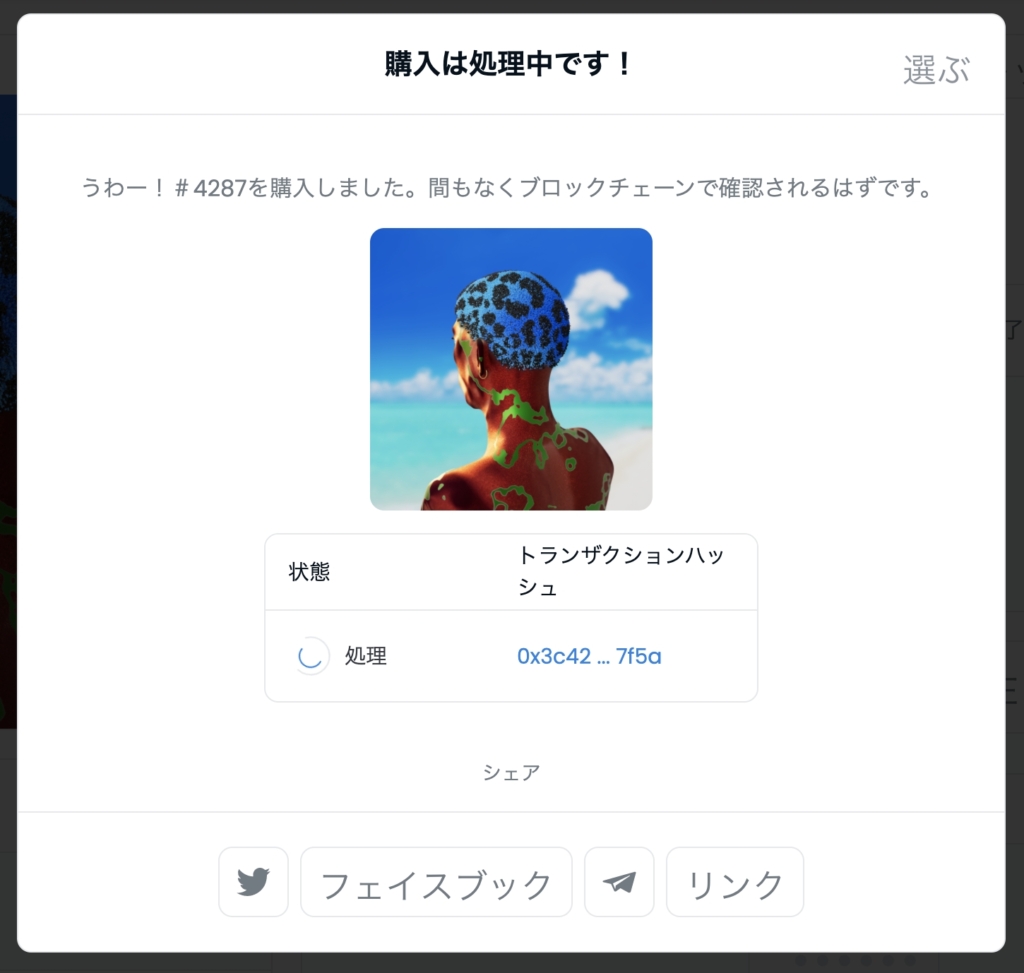
今回は合計0.05878503ETH(ざっくり24,000円くらい)のお買い物でした。
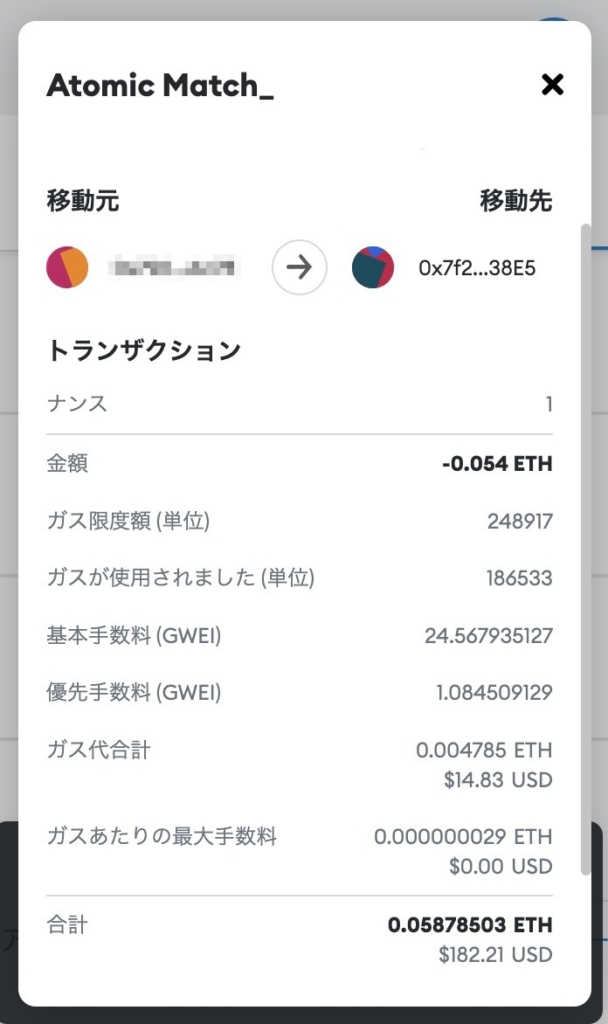
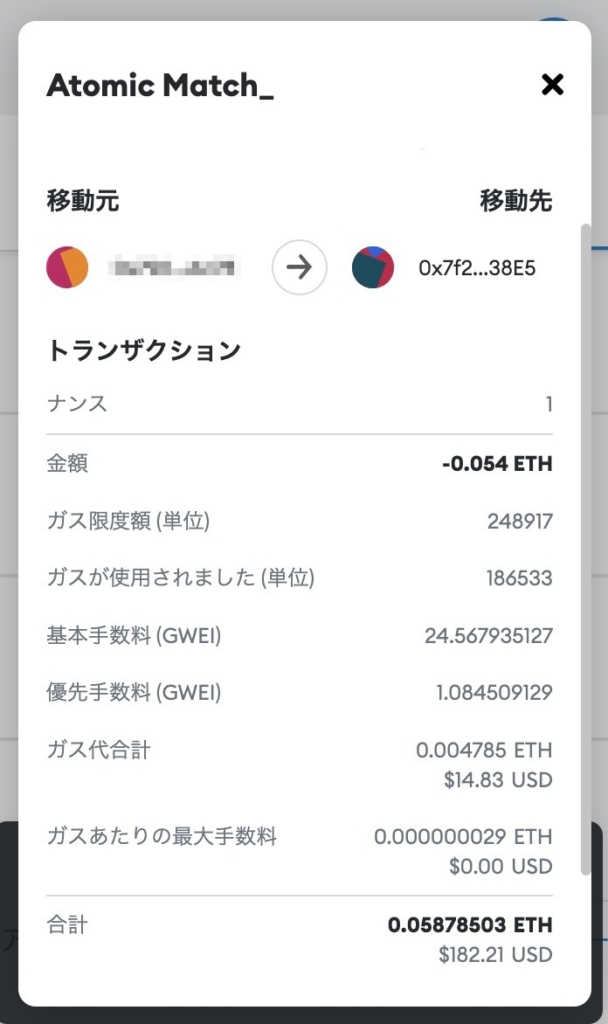
まとめ あなたの気持ち


あー。
ついに買ってしまいましたね!
今の気持ちはいかがですか?
”ただの画像” を世界共通通貨である ”イーサリアム” を使ってお買い物をしたんです。
初めて経験した人がほとんどではないでしょうか?
想像するに、あなたは今「ワクワク♡ドキドキ♡ 」のアラレちゃん状態だと思います。
何を隠そう、私がそうでした。
この気持ち忘れないように、今すぐ誰かに自慢しましょう!
間違えても、NFTを知らない奥さん、旦那さんには自慢しないように。
画像を大金で買ったなんて言ったら、怒られるか、冷たい目で見られるはずです。
NFTを購入したあなたは、かなり最先端な行動をしてます。
特に日本では。
NFTを知らない人からしたら、あなたの行動は奇妙なものに見えるでしょう。
画像を大金で買うなんて信じられないと。
あなたのことを、おかしくなったと思うかもしれません。
しかし、私は思います。
あなたは、勇気を持って、新たな扉を開いた勇者であると。
でも、ちょっとおかしな人。
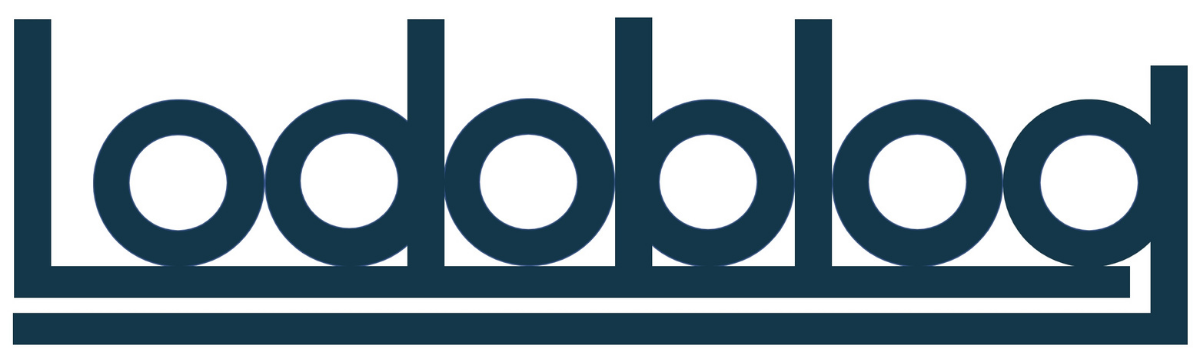

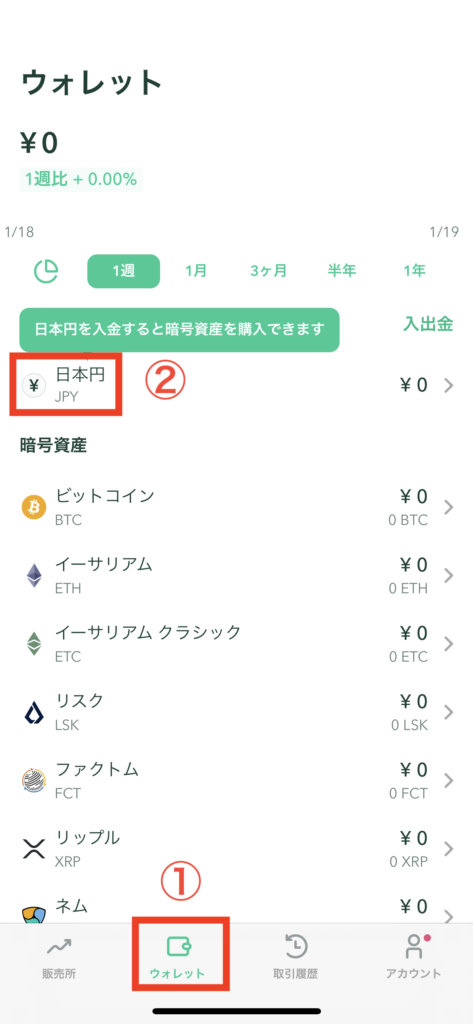
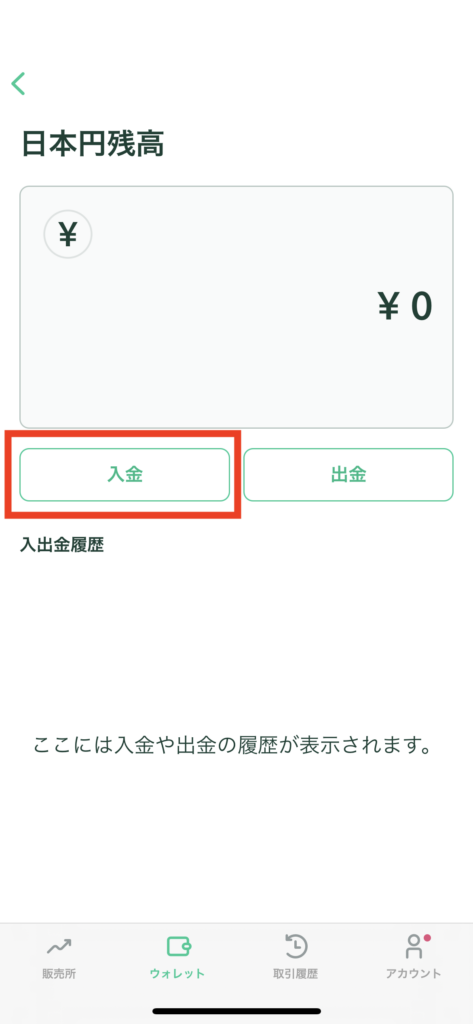
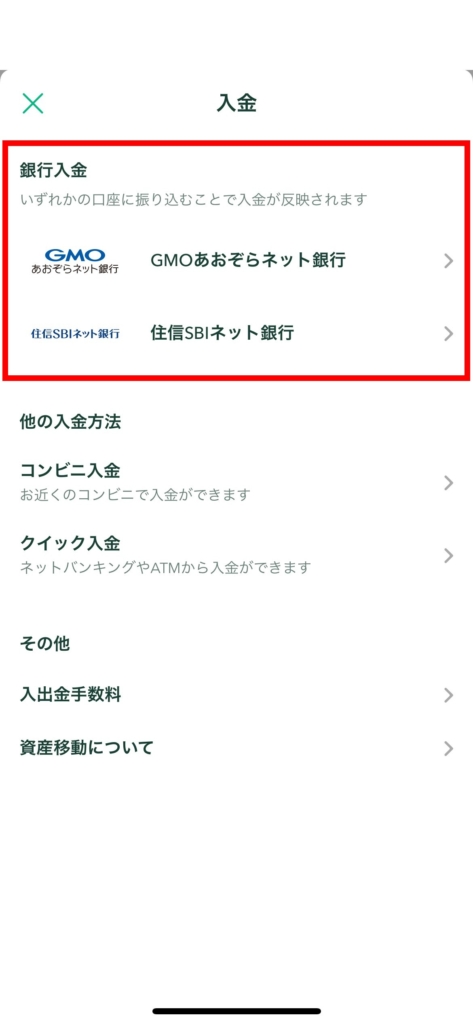
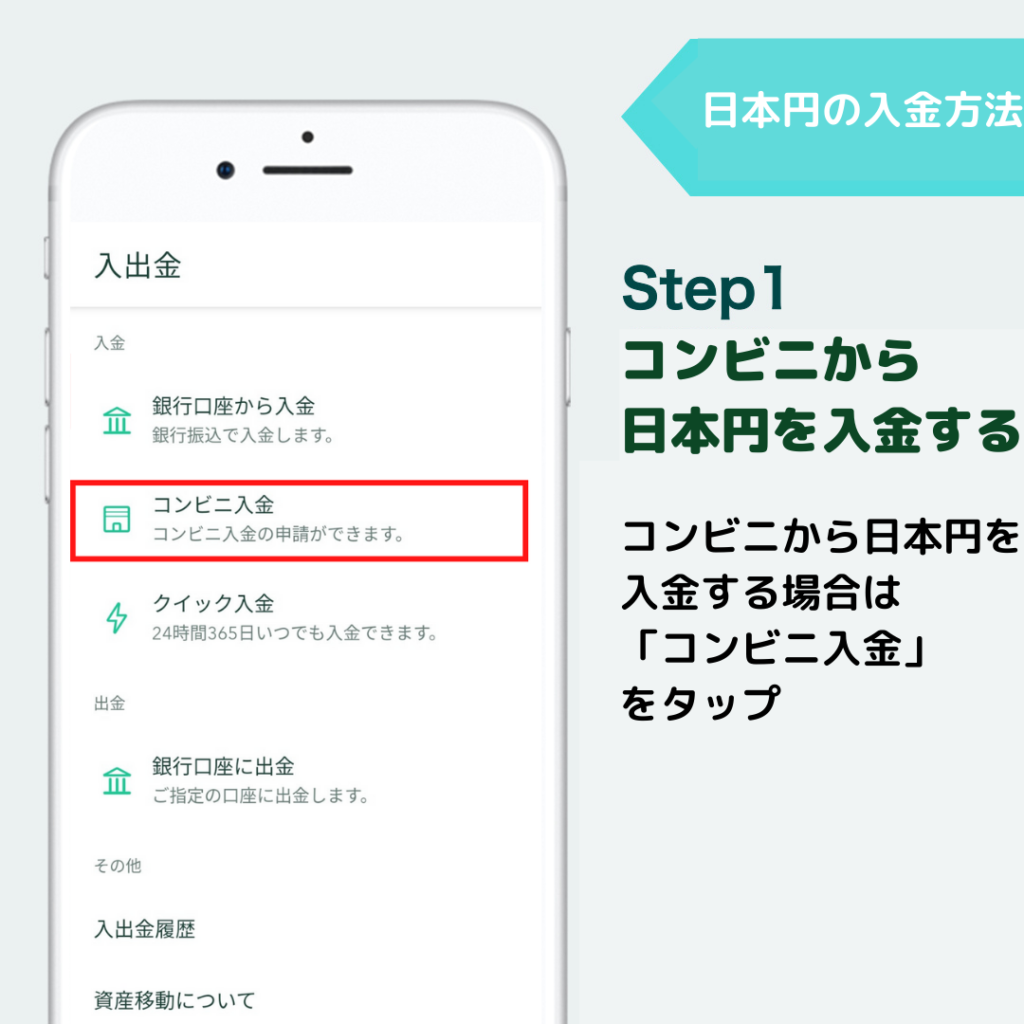
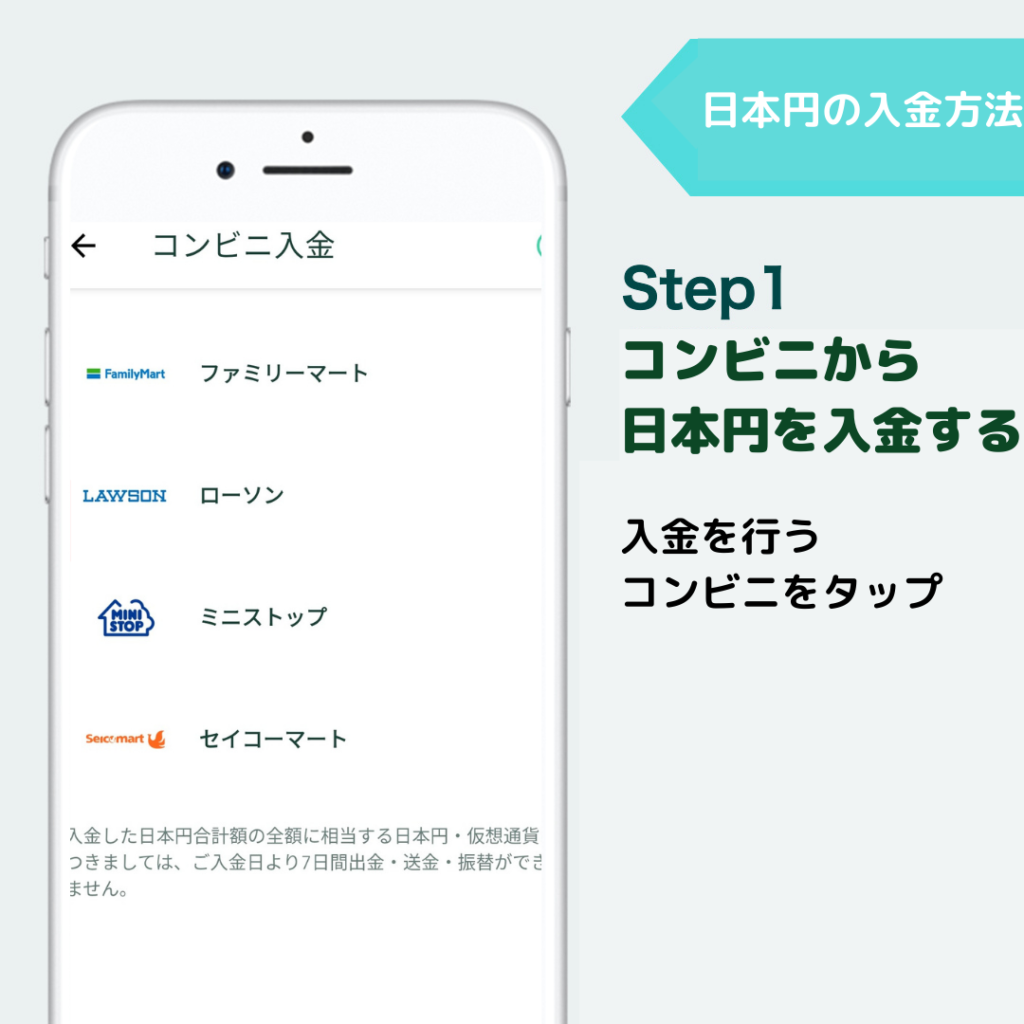
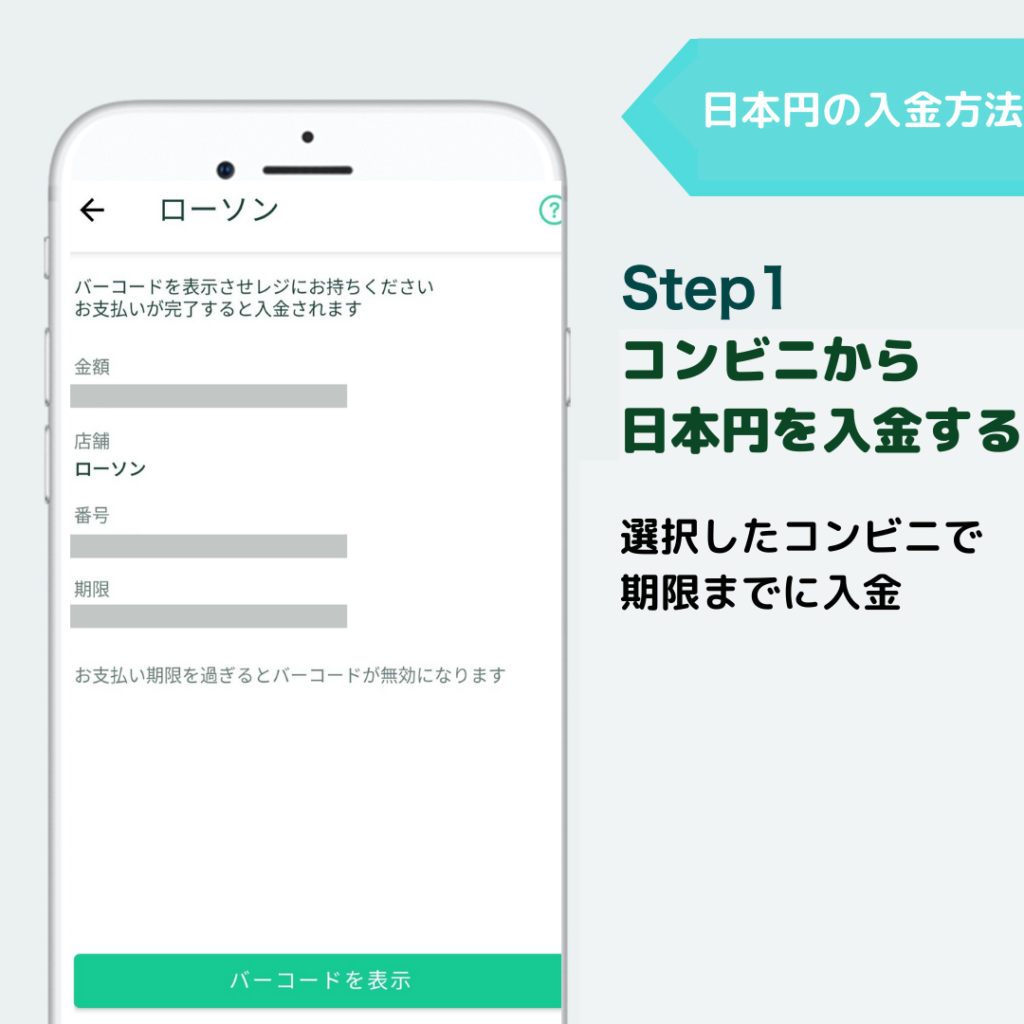
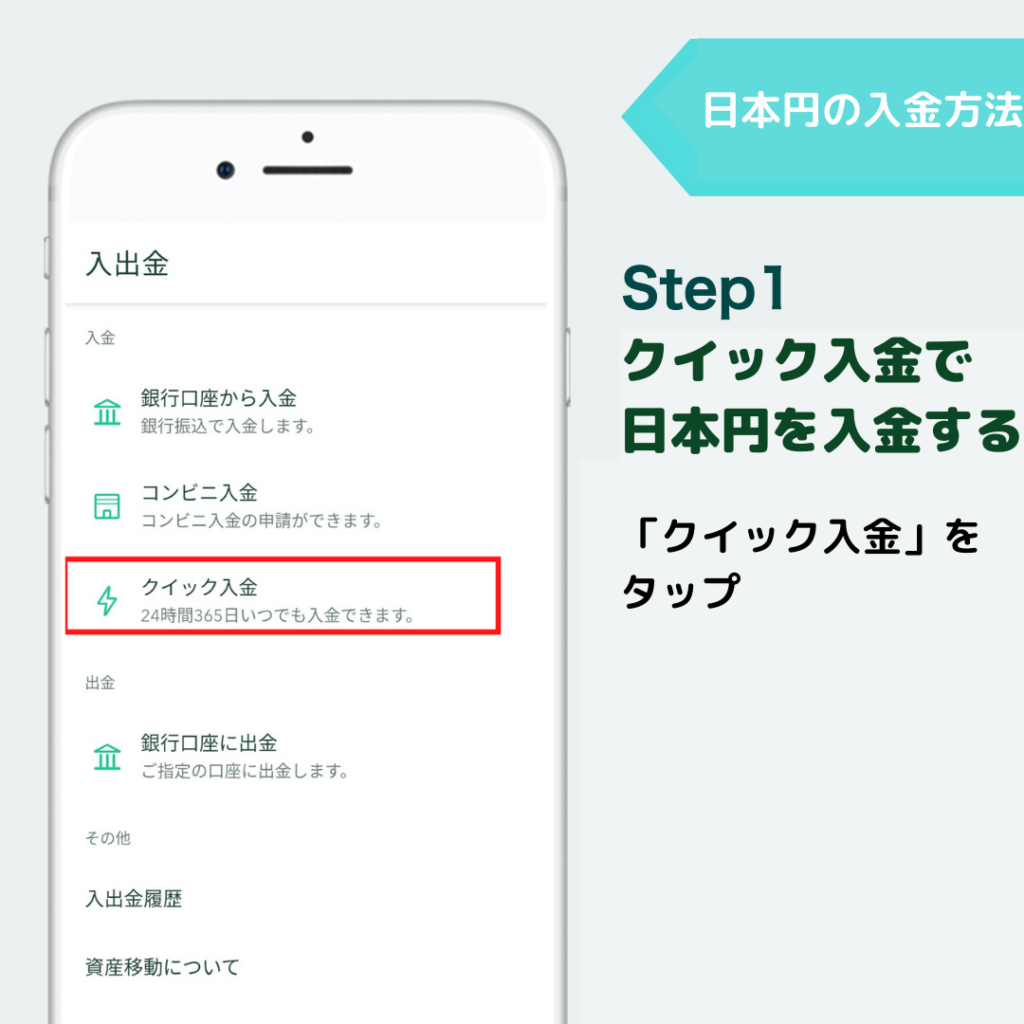
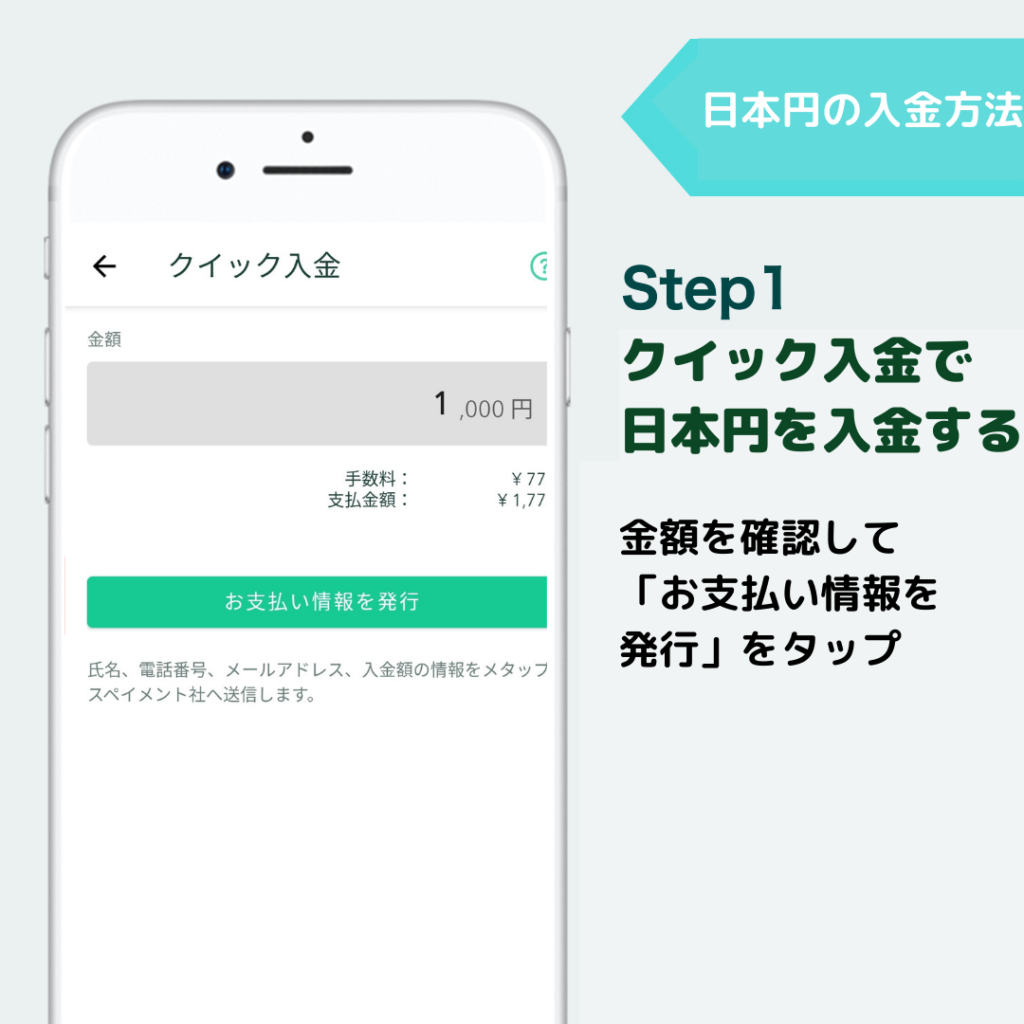
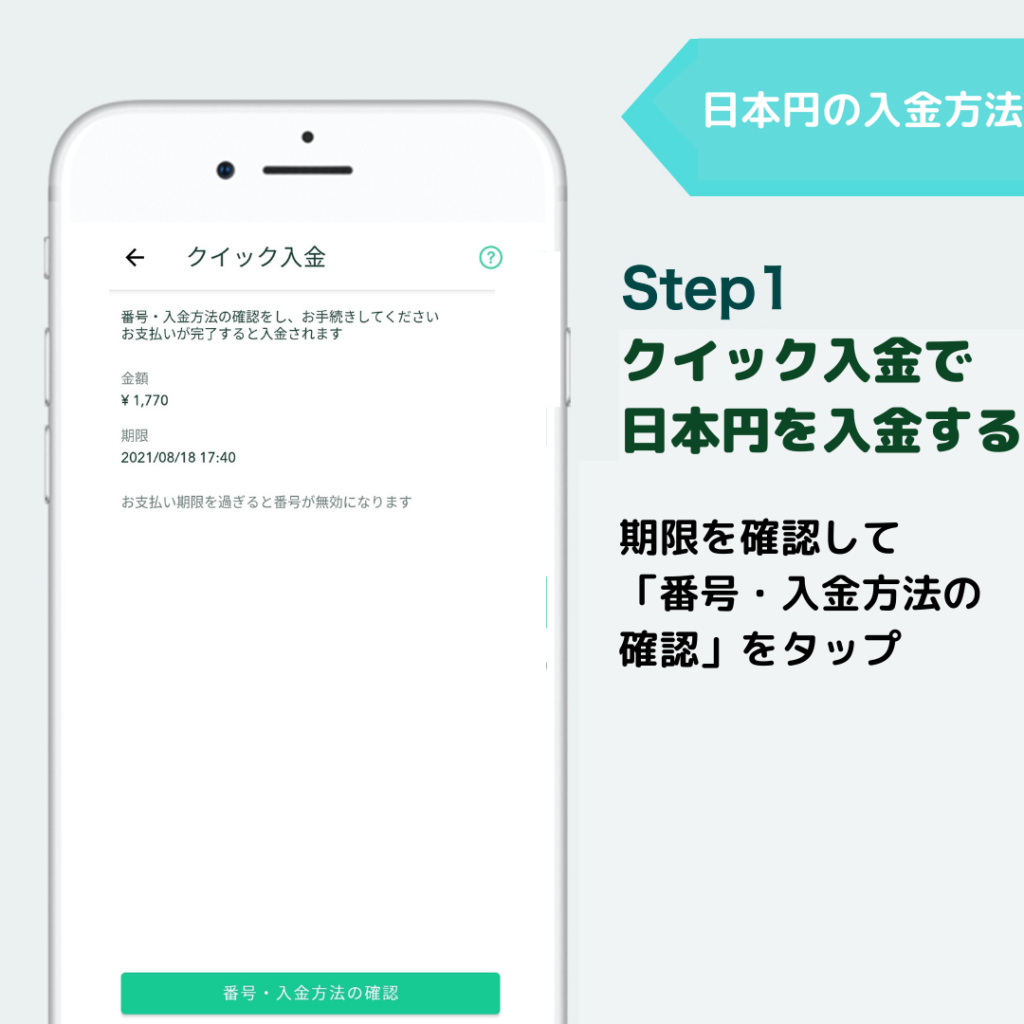
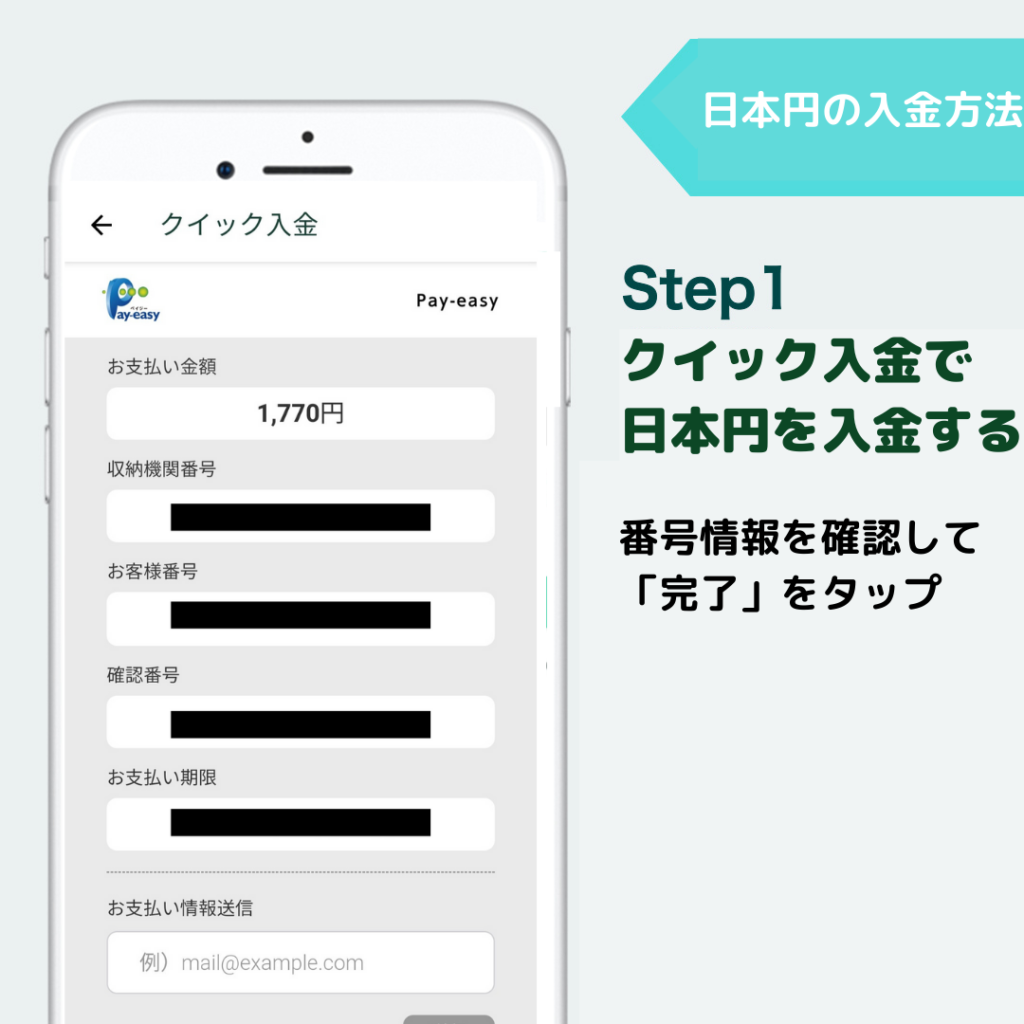
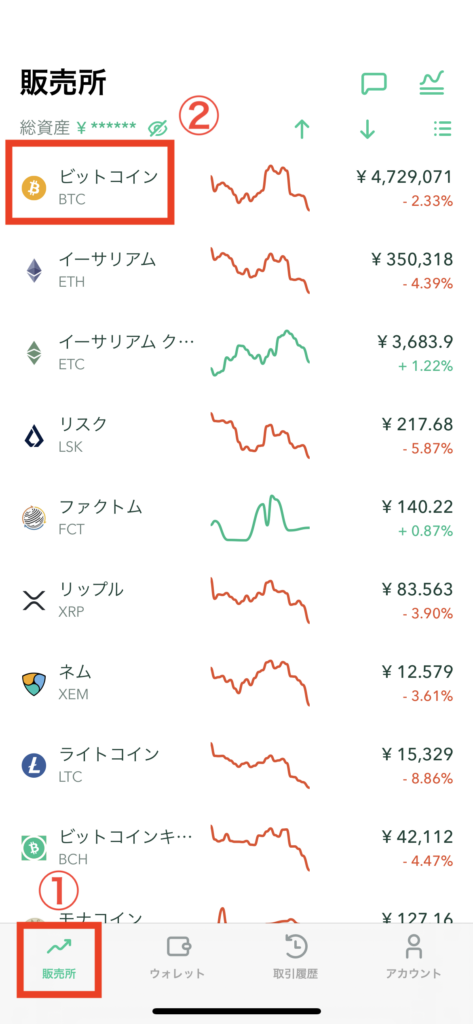
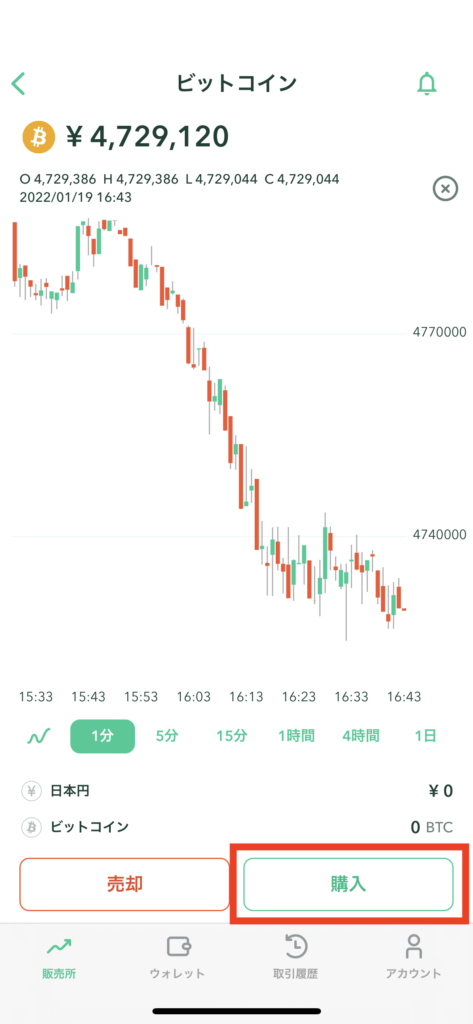
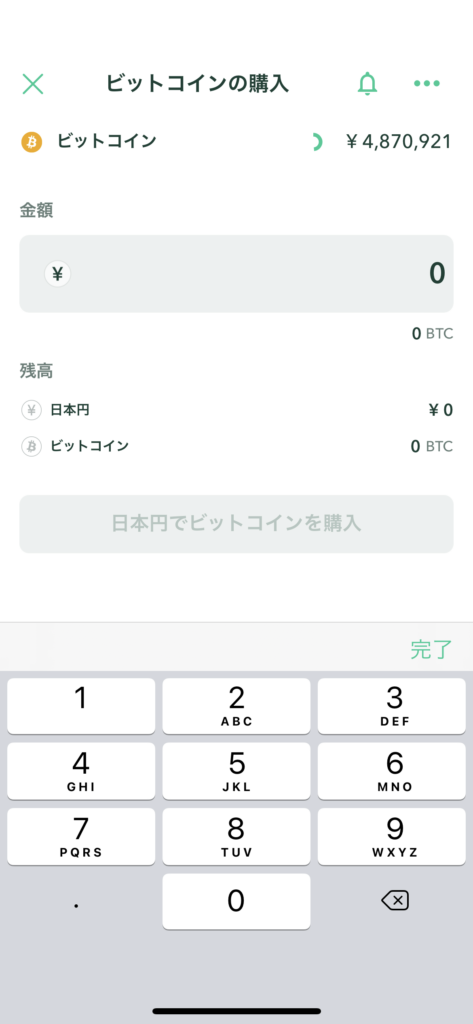

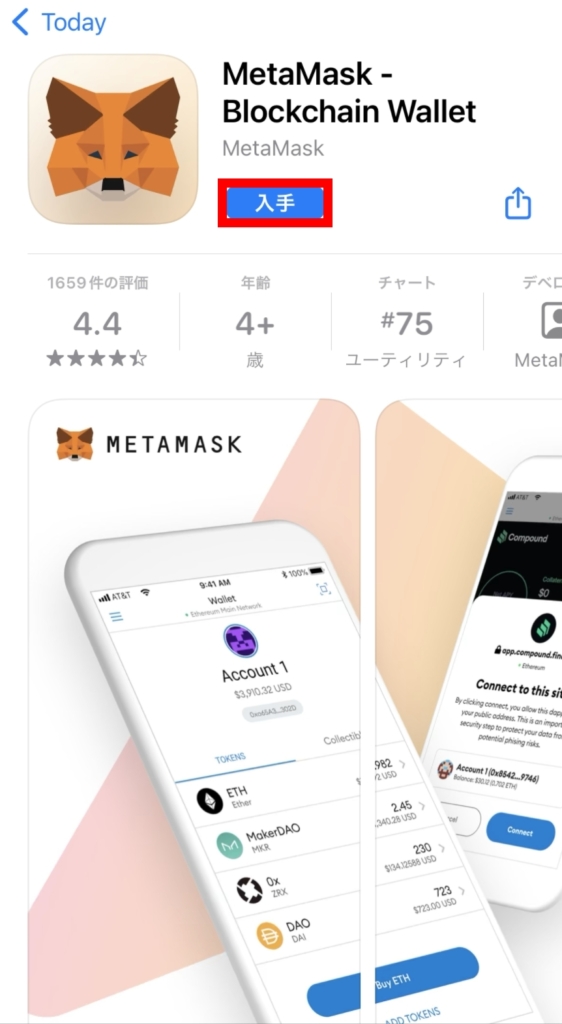
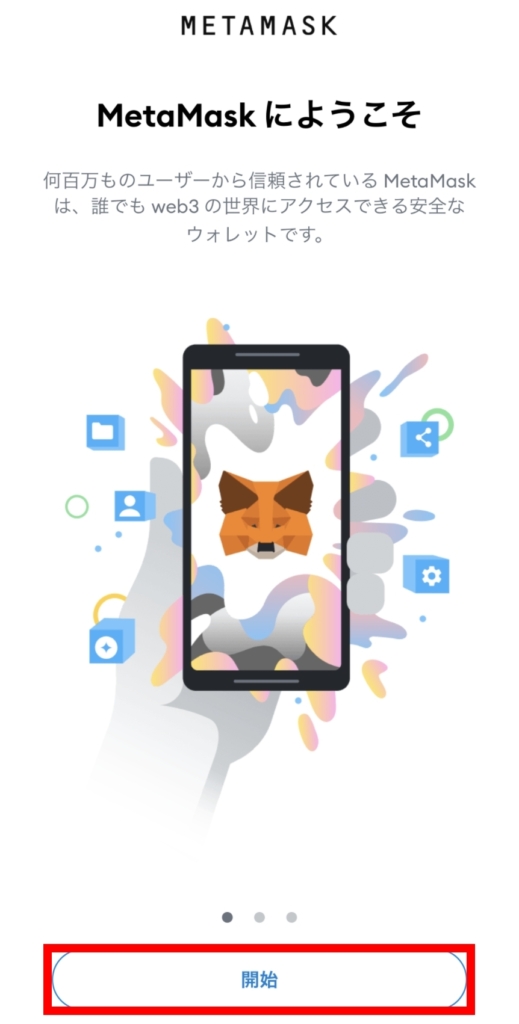
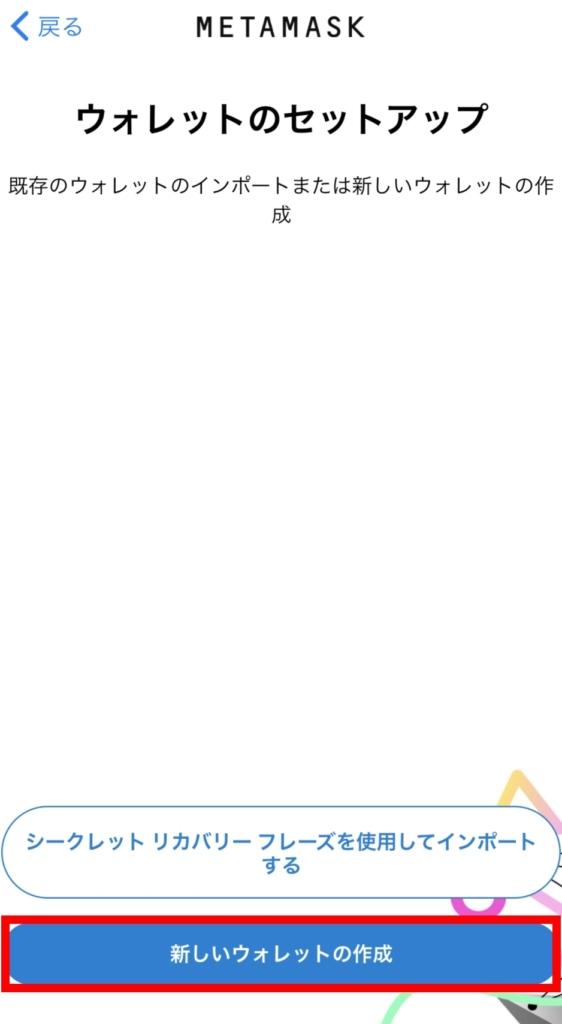
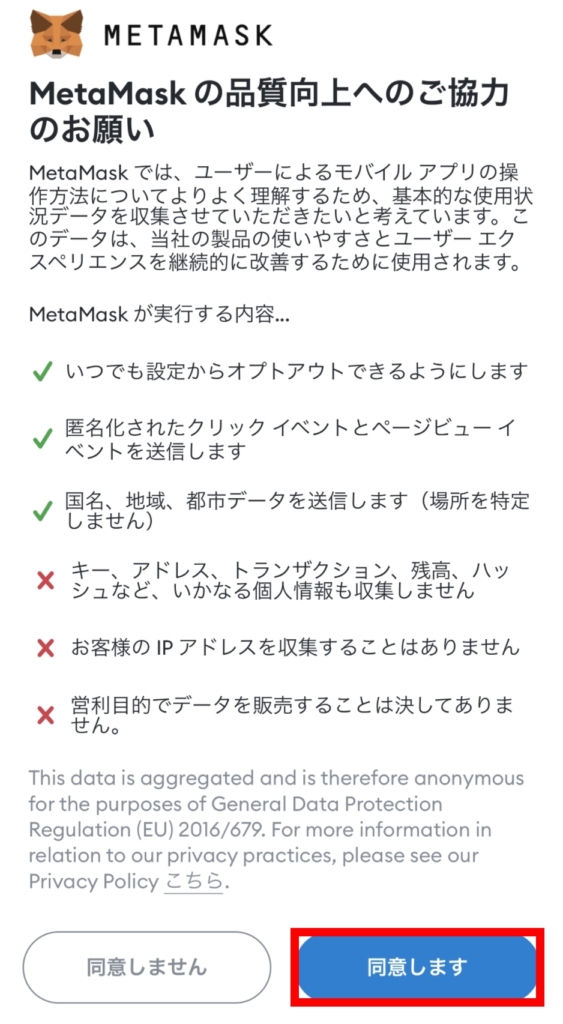
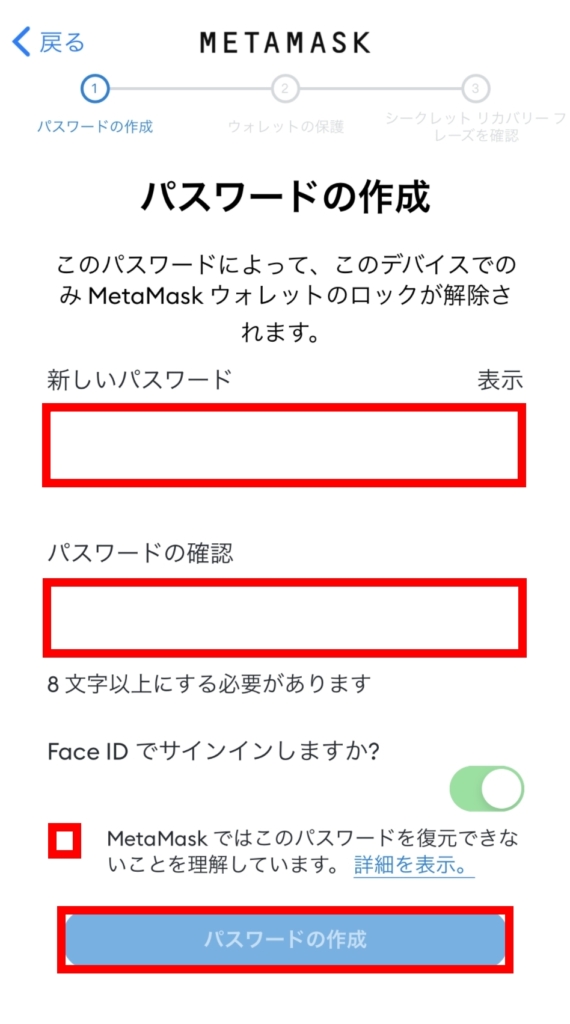
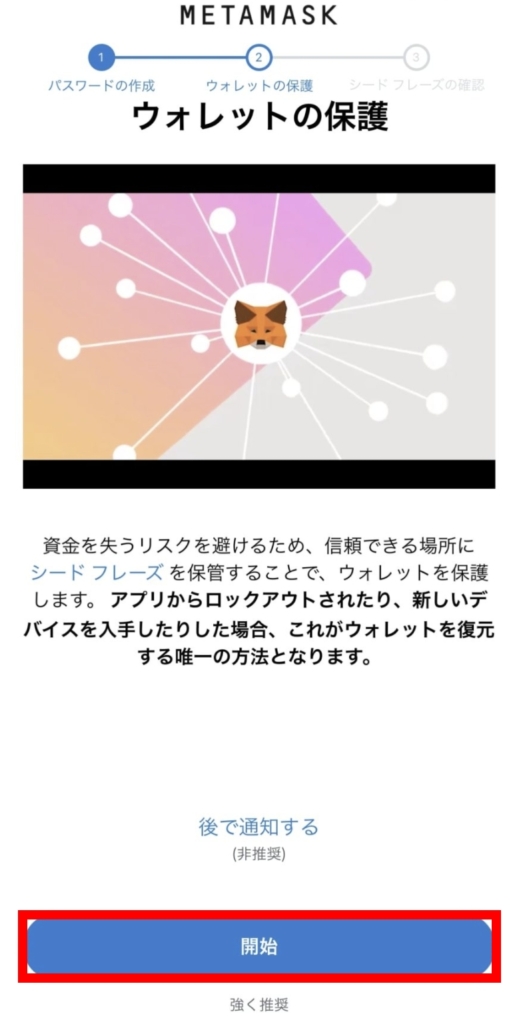
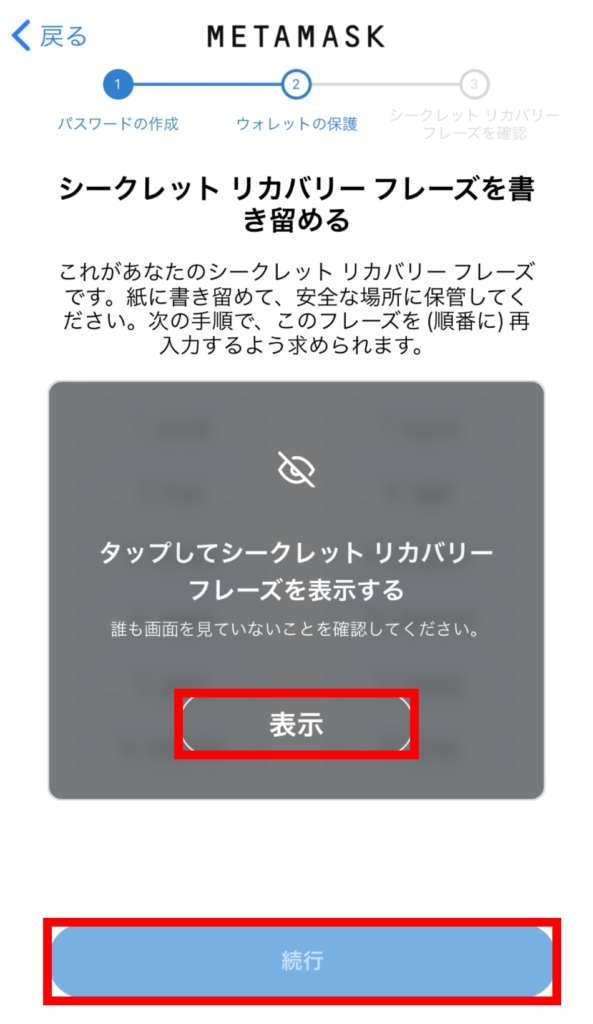
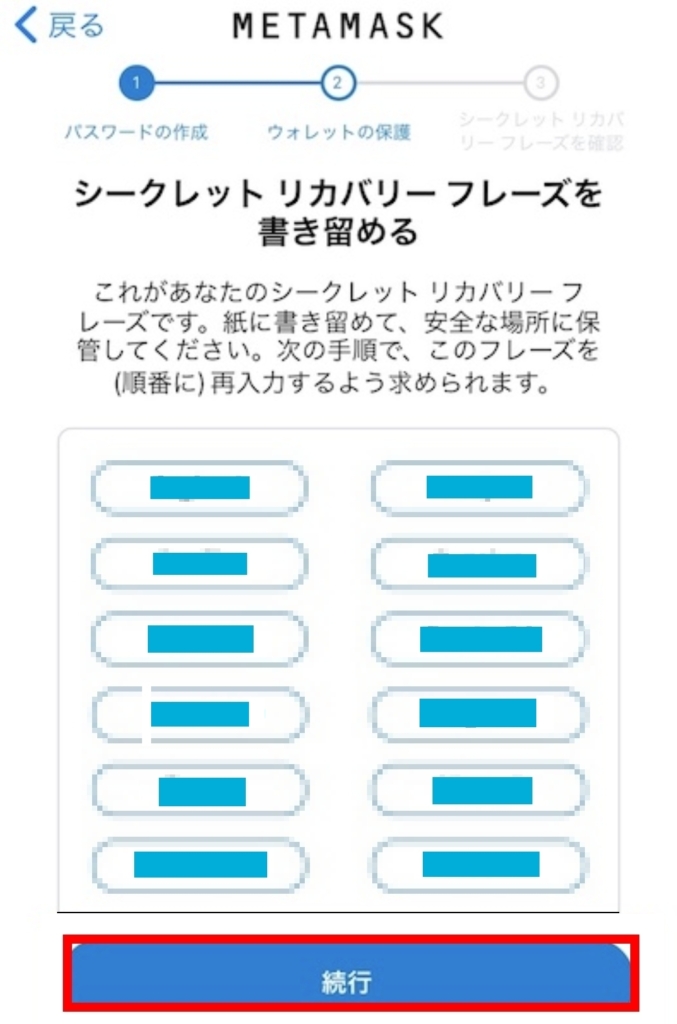
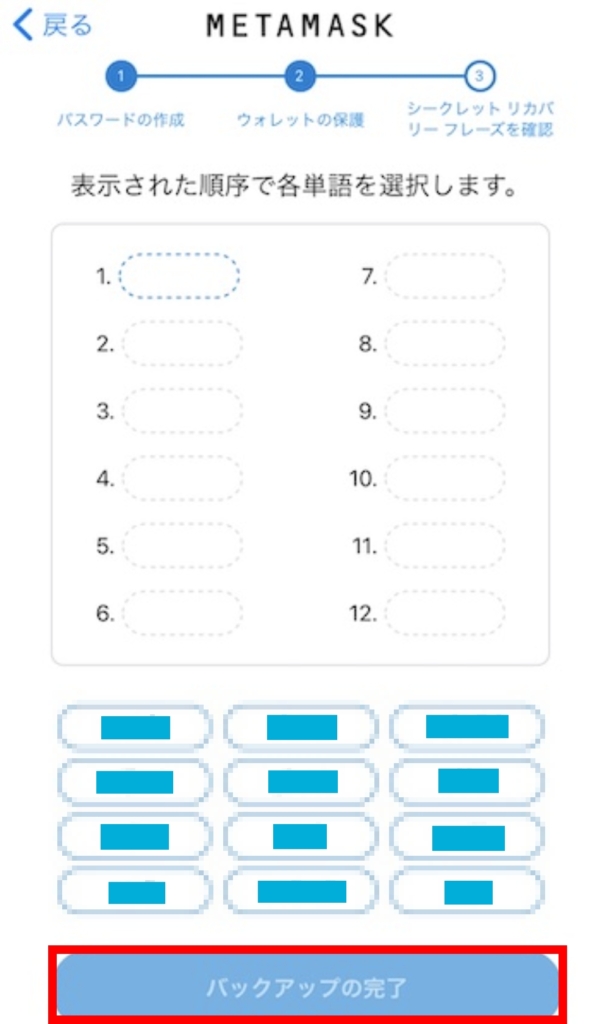
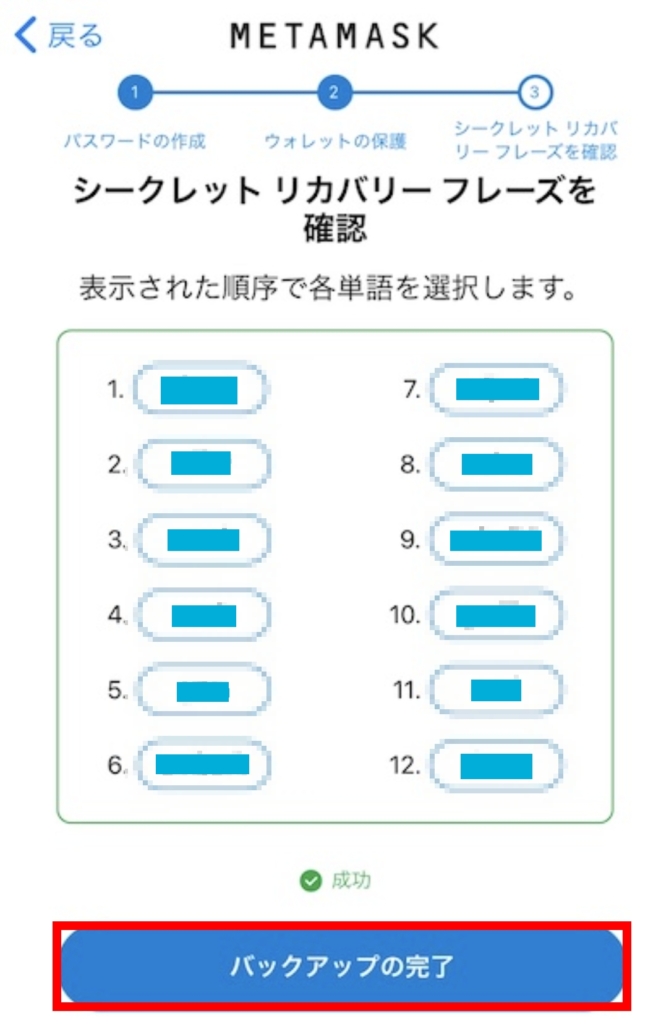
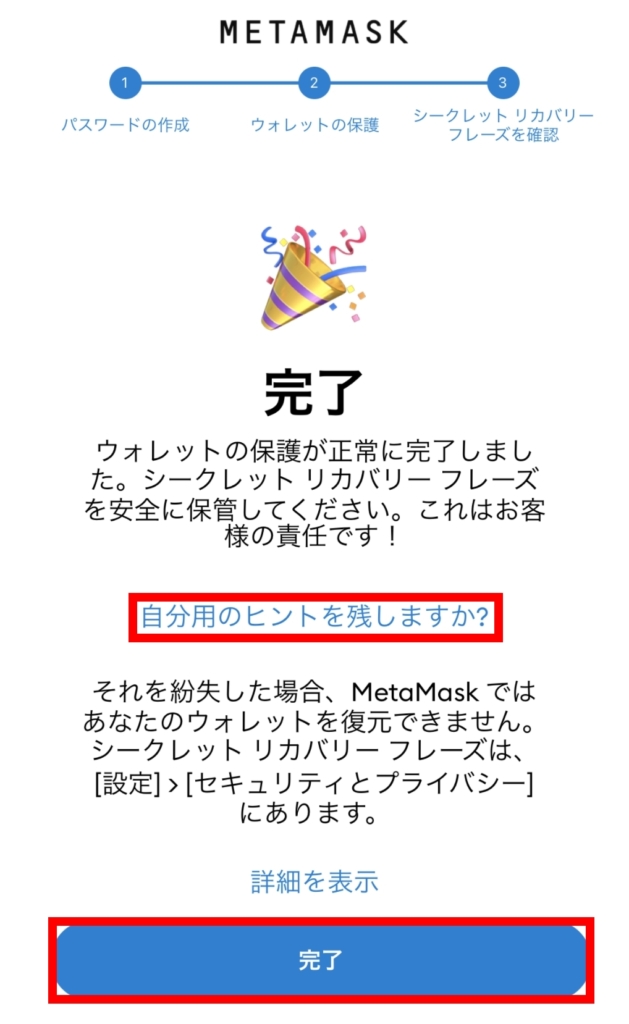
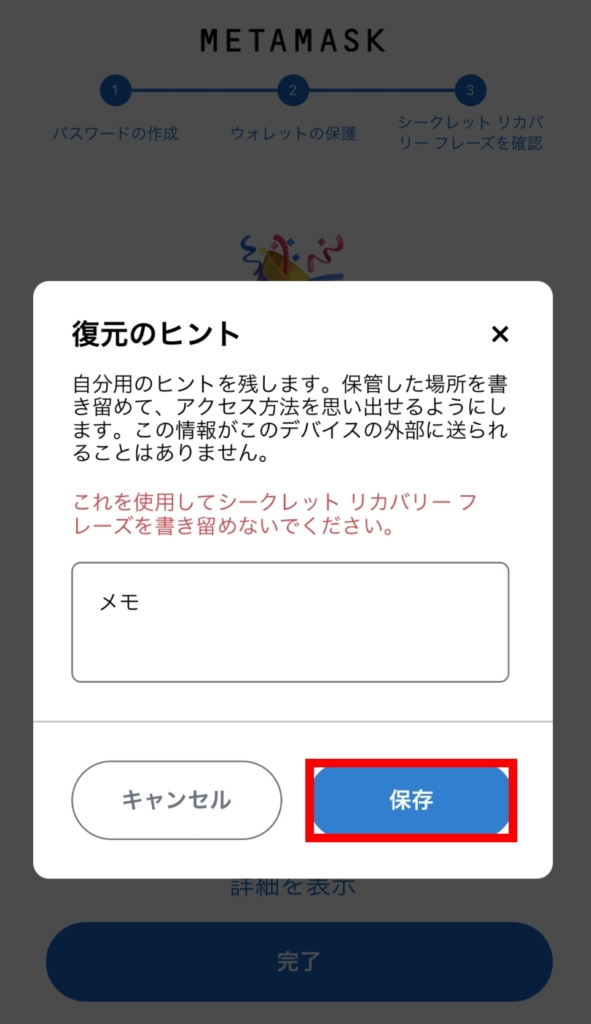




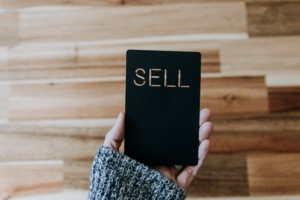
コメント